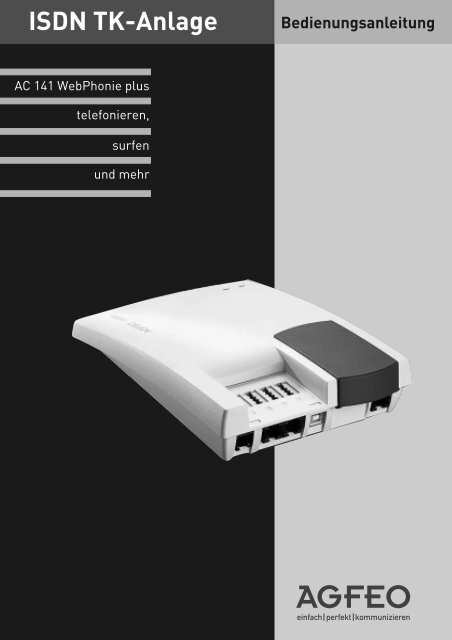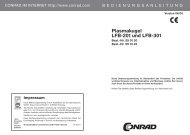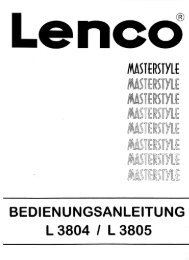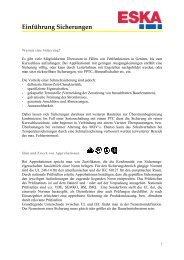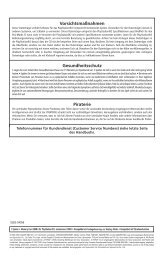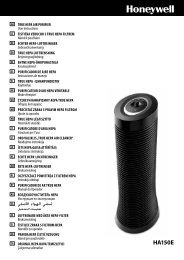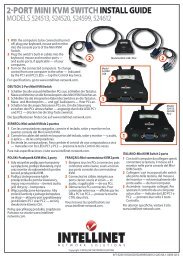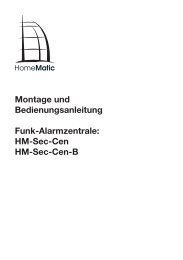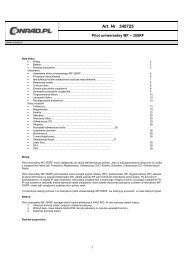Bedienungsanleitung ISDN TK-Anlage - produktinfo.conrad.com
Bedienungsanleitung ISDN TK-Anlage - produktinfo.conrad.com
Bedienungsanleitung ISDN TK-Anlage - produktinfo.conrad.com
Sie wollen auch ein ePaper? Erhöhen Sie die Reichweite Ihrer Titel.
YUMPU macht aus Druck-PDFs automatisch weboptimierte ePaper, die Google liebt.
<strong>ISDN</strong> <strong>TK</strong>-<strong>Anlage</strong><br />
AC 141 WebPhonie plus<br />
telefonieren,<br />
surfen<br />
und mehr<br />
Bedienung<br />
<strong>Bedienungsanleitung</strong><br />
1
Vanity plus - die neue Art der Bedienung<br />
Die AC 141 WebPhonie plus ist eine<br />
Telekommunikationsanlage (<strong>TK</strong>-<strong>Anlage</strong>), die Ihnen<br />
lästiges Merken von Kennziffern und Rufnummern<br />
erspart.<br />
ABC DEF<br />
Das Prinzip der neuartigen<br />
Bedienung mit "Vanity<br />
äöüß<br />
1<br />
ä<br />
2 3<br />
plus" basiert auf der internationalen<br />
Festlegung für<br />
GHI<br />
4<br />
JKL<br />
5<br />
MNO<br />
ö<br />
6<br />
die Vanity-Bedruckung von<br />
Telefonen. Dabei wurden<br />
willkürlich den Buchstaben<br />
PQRS<br />
ß<br />
7<br />
TUV<br />
ü<br />
8<br />
WXYZ<br />
9<br />
des Alphabetes Ziffern zu-<br />
_./+<br />
geordnet. Es wird damit<br />
erreicht, dass Sie sich nur<br />
0<br />
noch Namen merken und Buchstaben wählen,<br />
statt Nummern lernen zu müssen.<br />
Geben Sie einfach die 3 Anfangsbuchstaben der<br />
gewünschten Funktion entsprechend des abgebildeten<br />
Schemas ein. Die <strong>TK</strong>-<strong>Anlage</strong> setzt diesen<br />
Befehl entsprechend um. Für den gewünschten<br />
Buchstaben drücken Sie die Taste nur einmal. Sie<br />
wählen für LCR nur 5-2-7, für ABC nur 2-2-2.<br />
Diese Bedienung erleichtert auch die Wahl aus<br />
dem Telefonbuch. Sie können Rufnummern inklusive<br />
der Namen im Telefonbuch speichern. Die<br />
Auswahl eines Eintrags am Telefon erfolgt analog<br />
der Bedienung.<br />
Der Bedienung der <strong>TK</strong>-<strong>Anlage</strong> liegt ein einfaches<br />
Schema zu Grunde.<br />
1. Schritt: Jede Funktion beginnt mit * . Es folgt<br />
die Eingabe der ersten drei Buchstaben der gewünschten<br />
Funktion AUT (automatische<br />
Wahl).<br />
2. Schritt: Sie geben ein, was Sie mit dieser Funktion<br />
wollen, z.B. E-einschalten oder eingeben,<br />
A-auschalten, L-löschen 3. Schritt: Sie geben ein, wofür die Funktion gelten<br />
soll, z.B. Iz-Internrufnummer, Mz Der Aufbau der Funktionen<br />
-<br />
MSN<br />
4. Schritt: Sie geben ein, was programmiert werden<br />
soll, z.B. Ziel der Umleitung, Nummer des<br />
Anschlusses.<br />
E - 2 Einleitung<br />
Beispiel für die Wahl aus dem Telefonbuch:<br />
h*TEL V<br />
Einträge im Telefonbuch Auswahl mit<br />
Adenauer<br />
AGFA<br />
Bellermann<br />
Bergmann<br />
Cerner<br />
ADE<br />
AG<br />
BEL<br />
BERG<br />
CERN<br />
Sobald die <strong>TK</strong>-<strong>Anlage</strong> durch die Eingabe einen<br />
Namen eindeutig identifizieren kann, signalisiert<br />
sie dies durch einen Dauerton. Die Wahl erfolgt<br />
automatisch.<br />
Durch die eingetragenen Namen können die notwendigen<br />
Eingaben unterschiedlich lang sein.<br />
Ist Ihr Telefon nicht nach dem obigen Schema beschriftet,<br />
wählen Sie einfach statt der Buchstaben<br />
die Ziffernfolge.<br />
Den Schritt 1 hat jede Funktion. Die Schritte 2, 3<br />
und 4 sind nur für einige Funktionen notwendig.<br />
Bei der Eingabe von Ziffern, Intern- oder Externrufnummern<br />
innerhalb der Schritte 2 bis 4 beginnt<br />
die Ziffernfolge immer mit einem "Buchstaben",<br />
z.B.<br />
I = Internrufnummer oder Index<br />
M = Mehrfachrufnummer (MSN)<br />
E = Externrufnummer<br />
P = PIN<br />
K = Kurzwahlindex<br />
usw.
Inhaltsübersicht<br />
- Die neue Art der Bedienung<br />
- Sicherheitshinweise<br />
- Wichtiges zur Nutzung von analogen Endgeräten<br />
- Lieferumfang<br />
- Montage der <strong>TK</strong>-<strong>Anlage</strong><br />
- Endgeräteanschlüsse<br />
- <strong>ISDN</strong>-Anschluss<br />
- Grundfunktionen - "Telefonieren", "Anrufe entgegennehmen",<br />
"Anklopfschutz", Durchsage /<br />
Sprechanlagenfunktion"und "Übergabe eines<br />
Gesprächs"<br />
Programmieren der <strong>TK</strong>-<strong>Anlage</strong> mit einem PC. Das<br />
Konfigurationsprogramm <strong>TK</strong>-Set ist Bestandteil<br />
des im Lieferumfang enthaltenen Softwarepaketes<br />
<strong>TK</strong>-Soft.<br />
Fernkonfigurieren durch den Fachhändler<br />
Programmieren mit einem Telefon<br />
- Softwareübersicht<br />
- Programmkomponenten <strong>TK</strong>-Soft<br />
- Programmkomponenten <strong>TK</strong>-Com<br />
- CTI-Computerunterstützte Telefonie über TAPI<br />
- Systemvoraussetzungen<br />
- USB-Verbindung herstellen<br />
- Glossar<br />
- Wenn mal was nicht funktioniert<br />
- Verhalten bei Störungen<br />
- Technische Hotline<br />
- Konformitätserklärung<br />
Einleitung<br />
Einleitung<br />
- Piktogramme und Tasten<br />
- Die Leuchtdioden der AC 141 WebPhonie plus<br />
- Anschluss eines Druckers<br />
- Anschluss des Steckernetzgerätes<br />
- Inbetriebnahme<br />
Installation<br />
Bedienung<br />
- Komfortfunktionen der Telefonanlage in alphabetischer<br />
Reihenfolge<br />
Programmierung<br />
- Mehrfachrufnummern (MSN)<br />
- Rufzuordnungen (Tag-, Nacht-, Rufweiterschaltung<br />
intern)<br />
- Berechtigungen (Externberechtigung, Externzugang,<br />
Nahbereich, Sperrbereich)<br />
- Endgerätetypen<br />
- Rufe und Töne<br />
- Technische Daten<br />
E - 3<br />
E<br />
I<br />
B<br />
P<br />
Kommunikation per PC K<br />
- Treibersoftware installieren<br />
- Treibersoftware deinstallieren<br />
- Kommunikationssoftware installieren<br />
- Verbindungen zum Internet oder einem anderen<br />
Netzwerk<br />
Anhang A<br />
Stichwortverzeichnis S
Sicherheitshinweise<br />
Die <strong>TK</strong>-<strong>Anlage</strong> ist für den Anschluss an einen<br />
<strong>ISDN</strong>-Basisanschluss (DSS 1- Mehrgeräteanschluss)<br />
bestimmt.<br />
An die analogen Teilnehmeranschlüsse der <strong>TK</strong>-<br />
<strong>Anlage</strong> dürfen Sie alle analogen Endgeräte an-<br />
- Die <strong>TK</strong>-<strong>Anlage</strong> erfüllt die vorgeschriebenen<br />
Konformitäts- und Sicherheitsbestimmungen.<br />
- Ziehen Sie zum Ausschalten der <strong>TK</strong>-<strong>Anlage</strong><br />
das Steckernetzgerät aus der Netzsteckdose,<br />
bevor Sie die Anschlussleitungen zu den Teilnehmern<br />
und zum <strong>ISDN</strong>-Netz anschließen.<br />
Lebensgefahr!<br />
- Während eines Gewitters dürfen Sie Anschlussleitungen<br />
nicht anschließen und nicht<br />
lösen.<br />
Wichtiges zur Nutzung von analogen Endgeräten<br />
An die Endgeräteanschlüsse Ihrer <strong>TK</strong>-<strong>Anlage</strong> können<br />
Sie analoge Endgeräte wie z.B., normale Telefone<br />
(a/b-Telefone), Anrufbeantworter, Telefax<br />
der Gruppe 2 und 3 und analoge Modems anschließen.<br />
Das Wahlverfahren der analogen Endgeräte kann<br />
das Mehrfrequenzwahlverfahren (MFV) oder das<br />
Impulswahlverfahren (IWV) sein. Zur optimalen<br />
Nutzung aller Funktionen, sollten die Endgeräte<br />
auf MFV eingestellt sein. Die <strong>TK</strong>-<strong>Anlage</strong> erkennt<br />
selbständig das jeweilige Wahlverfahren.<br />
Wenn Sie für Ihr Telefon die "Externbelegung<br />
spontan mit intern" eingeschaltet haben (Auslieferungszustand),<br />
erreichen Sie einen Internteilnehmer<br />
durch Wahl der # -Taste (Raute-Taste)<br />
und Internrufnummer (11, ..., 14). An Telefonen,<br />
z.B. Telefone im Impulswahlverfahren, die<br />
keine # -Taste haben, bzw. diese nicht unterstützen,<br />
ist dann keine Internwahl möglich.<br />
Einen Externteilnehmer erreichen Sie direkt nach<br />
Wahl der Externrufnummer.<br />
Zur einfachen Bedienung der <strong>TK</strong>-<strong>Anlage</strong>, sollte Ihr<br />
Telefon eine * -Taste (Stern-Taste) haben. An Telefonen,<br />
die keine * -Taste haben, bzw. diese<br />
Funktionen nicht unterstützen, können Sie statt<br />
der * -Taste die Ziffern 99 drücken.<br />
Bitte beachten Sie folgende Hinweise: Analoge Telefone<br />
mit MFV benötigen für die "Rückfrage" eine<br />
Signaltaste (Rückfragetaste r ) mit Flash.<br />
E - 4 Einleitung<br />
schließen, die Sie auch am analogen Telekommunikationsnetz<br />
betreiben dürfen.<br />
Jeder andere Gebrauch der <strong>TK</strong>-<strong>Anlage</strong> ist nicht<br />
bestimmungsgemäß und daher unzulässig.<br />
Die <strong>TK</strong>-<strong>Anlage</strong> besitzt die Allgemeine Anschalteerlaubnis<br />
(AAE).<br />
!<br />
- Verlegen Sie die Anschlussleitungen so,<br />
dass niemand darauf treten oder stolpern<br />
kann.<br />
- Achten Sie darauf, dass keine Flüssigkeiten<br />
ins Innere der <strong>TK</strong>-<strong>Anlage</strong> gelangen. Kurzschlüsse<br />
können die Folge sein.<br />
- Eine Haftung für Folgeschäden, wie z.B.<br />
Kosten für eine unbeabsichtigt aufrechterhaltene<br />
Verbindung, wird ausgeschlossen.<br />
- Bei Stromausfall ist die <strong>TK</strong>-<strong>Anlage</strong> außer<br />
Betrieb. Sie können nicht telefonieren.<br />
In dieser <strong>Bedienungsanleitung</strong> sind alle<br />
Bedienschritte immer für analoge Telefone mit<br />
MFV angegeben. An analogen Telefonen mit IWV<br />
müssen Sie bei der Rückfrage keine Signaltaste<br />
drücken.<br />
Die Funktionen eines analogen Telefons (z.B.<br />
Wahlwiederholung, Kurzwahl) können Sie auch im<br />
Zusammenspiel mit Ihrer <strong>TK</strong>-<strong>Anlage</strong> nutzen. Die<br />
Bedienung dieser Funktionen entnehmen Sie bitte<br />
der <strong>Bedienungsanleitung</strong> des betreffenden Telefons.<br />
Achten Sie bei der Bedienung auf die akustischen<br />
Signale Ihrer <strong>TK</strong>-<strong>Anlage</strong>. Sie hören den Quittungston,<br />
wenn Sie eine * -Prozedur erfolgreich abgeschlossen<br />
haben. Andernfalls hören Sie den<br />
Fehlerton (Besetztton).<br />
An analoge Telefone mit Anzeige der Rufnummer<br />
des Anrufers übermittelt die <strong>TK</strong>-<strong>Anlage</strong> die Rufnummer<br />
(CLIP-Funktion), sofern diese vom Anrufer<br />
übermittelt wird.<br />
Für den Modem-Betrieb (56k bzw. V.90 mit 56600<br />
bps, ggf. Reduzierung durch Übertragungswege<br />
und Leitungen auf V.34+ Standard 33600 bps) wird<br />
empfohlen, den Port über den PC-Konfigurator<br />
auf "Externbelegung spontan" einzustellen. Andernfalls<br />
ist es unbedingt erforderlich, das Modem<br />
auf Blindwahl zu konfigurieren, da die meisten<br />
Modems den Wählton einer <strong>TK</strong>-<strong>Anlage</strong> nicht<br />
erkennen. Die Blindwahl wird bei den Modems,<br />
die mit dem Hayes-Befehlssatz arbeiten, mit Hilfe<br />
der X0 ... X4 Parameter eingestellt.
Wichtiges zur Nutzung von <strong>ISDN</strong> - Endgeräten<br />
An einen internen S0-Anschluss der <strong>TK</strong>-<strong>Anlage</strong><br />
können Sie bis zu acht <strong>ISDN</strong> - Endgeräte anschließen.<br />
<strong>ISDN</strong> - Endgeräte:<br />
- digitale AGFEO-Systemtelefone (max. 2 digitale<br />
Systemtelefone anschließbar)<br />
- <strong>ISDN</strong> - Telefone<br />
- <strong>ISDN</strong> - PC-Karten<br />
- <strong>ISDN</strong> - Faxgeräte<br />
Sie können bis zu vier <strong>ISDN</strong> - Endgeräte anschließen,<br />
die über keine eigene Stromversorgung verfügen.<br />
Zum Beispiel: 4 <strong>ISDN</strong> - Telefone oder 2 digitale<br />
Systemtelefone und 2 <strong>ISDN</strong> - Telefone.<br />
Weitere angeschlossene <strong>ISDN</strong> - Endgeräte benötigen<br />
eine eigene Stromversorgung.<br />
Alle <strong>ISDN</strong> - Endgeräte müssen zugelassene <strong>ISDN</strong><br />
- Endgeräte (DSS1) sein.<br />
Der interne S0-Anschluss verhält sich wie ein<br />
Mehrgeräteanschluss, dem Sie beliebige Internrufnummern<br />
der <strong>TK</strong>-<strong>Anlage</strong> zuordnen können. Die<br />
zweistelligen Internrufnummern sind die<br />
Mehrfachrufnummern. Sie geben eine oder mehrere<br />
dieser Mehrfachrufnummern (Internrufnummern)<br />
in Ihr <strong>ISDN</strong> - Endgerät ein. Beachten<br />
Sie dabei die <strong>Bedienungsanleitung</strong> des <strong>ISDN</strong> -<br />
Endgerätes. Die Mehrfachrufnummer ist die<br />
Internrufnummer dieses <strong>ISDN</strong> - Endgerätes.<br />
Von einem <strong>ISDN</strong> - Endgerät erreichen Sie jeden<br />
Internteilnehmer kostenfrei durch Wahl der entsprechenden<br />
Internrufnummer. Einen Externteilnehmer<br />
erreichen Sie nach Belegung einer<br />
Wählleitung (B-Kanal) mit der Amtskennziffer 0<br />
und Wahl der Externrufnummer.<br />
Wenn Sie für Ihr <strong>ISDN</strong> - Endgerät die<br />
"Amtsholung spontan mit intern" einstellen, müssen<br />
Sie bei der Internwahl vor der Intern-<br />
Die Systemtelefone<br />
Zur einfachen und komfortablen Bedienung Ihrer<br />
AC 141 WebPhonie plus, können Sie die digitalen<br />
<strong>ISDN</strong>-Systemtelefone ST 25 und ST 30 an<br />
den internen <strong>ISDN</strong>-Bus anschließen.<br />
Bis zu zwei digitale <strong>ISDN</strong>-Systemtelefone können<br />
Sie an einem internen <strong>ISDN</strong>-Anschluss Ihrer<br />
AGFEO-<strong>ISDN</strong>-<strong>TK</strong>-<strong>Anlage</strong> betreiben.<br />
Einleitung<br />
rufnummer die # -Taste (Raute-Taste) drücken.<br />
An Telefonen die keine # -Taste haben, bzw. diese<br />
Funktionen nicht unterstützen, ist keine Internwahl<br />
möglich.<br />
Die Funktionen der <strong>TK</strong>-<strong>Anlage</strong> bedienen Sie am<br />
<strong>ISDN</strong> - Telefon mit den gleichen Prozeduren wie<br />
an einem analogen Standardtelefon. Nach Drükken<br />
der * -Taste (Stern-Taste) und Wahl der<br />
Kennziffer wird eine Funktion ausgeführt.<br />
Die Bedienung der Funktionen ist abhängig vom<br />
<strong>ISDN</strong>-Endgerätetyp und ggf. eingeschränkt.<br />
An <strong>ISDN</strong> - Telefonen, die keine * -Taste haben,<br />
bzw. diese Funktionen nicht unterstützen, müssen<br />
Sie statt der * -Taste die Ziffern 99 drücken.<br />
Für eine "Rückfrage" muß am <strong>ISDN</strong> - Telefon eine<br />
Rückfragetaste r oder eine menügeführte<br />
Rückfragefunktion vorhanden sein.<br />
Achten Sie bei der Bedienung auf die akustischen<br />
Signale Ihrer <strong>TK</strong>-<strong>Anlage</strong>. Sie hören den Quittungston,<br />
wenn Sie eine Kennziffernprozedur erfolgreich<br />
abgeschlossen haben. Andernfalls hören Sie<br />
den Fehlerton.<br />
Im Display Ihres <strong>ISDN</strong> - Telefons wird Ihnen angezeigt:<br />
- Rufnummer des Anrufers (Intern- und Externteilnehmer)<br />
- Verbindungsentgelte<br />
- Datum und Uhrzeit nach der ersten Internverbindung<br />
Die Funktionen Ihres <strong>ISDN</strong> - Telefons zur Bedienung<br />
der <strong>ISDN</strong> - Leistungsmerkmale über die<br />
Menü - Führung können Sie nur eingeschränkt<br />
nutzen.<br />
Zur Bedienung des digitalen Systemtelefons ST 25<br />
lesen Sie bitte die separate <strong>Bedienungsanleitung</strong><br />
- "Systemtelefon ST 20 und <strong>ISDN</strong>-Systemtelefon<br />
ST 25".<br />
Zur Bedienung des digitalen Systemtelefons ST 30<br />
lesen Sie bitte die separate <strong>Bedienungsanleitung</strong><br />
- "Digitales Mehrwerttelefon ST 30".<br />
E - 5<br />
E
Piktogramme und Tasten<br />
Die Bedienung jeder Funktion der <strong>TK</strong>-<strong>Anlage</strong> wird<br />
durch die Darstellung mit Piktogrammen an-<br />
Piktogramme<br />
a<br />
Tasten<br />
h<br />
z<br />
q<br />
r<br />
X<br />
Akustisches Anrufsignal (Tonruf)<br />
Hörer abnehmen<br />
Rufnummern, Codenummern<br />
(PIN) eingeben<br />
Töne, die Sie im Hörer hören,<br />
z.B. Quittungston<br />
Rückfragetaste (Signaltaste,<br />
Flashtaste) zur Rückfrage während<br />
eines Gesprächs<br />
Zifferntasten zur Eingabe von<br />
Rufnummern, z.B. "9", oder<br />
Buchstaben "X" (Vanity-Wahl)<br />
E - 6 Einleitung<br />
schaulich und einprägsam erläutert.<br />
t<br />
ª<br />
k<br />
®<br />
*<br />
#<br />
Gespräch führen<br />
Hörer auflegen<br />
Konferenz<br />
Die Leuchtdioden (LED) der AC 141 WebPhonie plus<br />
Grüne LED - Die Funktions-LED<br />
- leuchtet ständig, wenn die <strong>TK</strong>-<strong>Anlage</strong> in Betrieb<br />
ist,<br />
- blinkt langsam, wenn eine Umleitung zu einem<br />
Externteilnehmer über die <strong>TK</strong>-<strong>Anlage</strong> oder in<br />
der <strong>ISDN</strong>-Vermittlungsstelle (Vst) eingerichtet<br />
ist,<br />
- blinkt schnell, wenn ein Eintrag in der Anrufliste<br />
der <strong>TK</strong>-<strong>Anlage</strong> vorliegt (diese Anzeige hat<br />
Vorrang vor einer Umleitung)<br />
Raumüberwachung per Telefon<br />
Stern-Taste zum Einleiten bestimmter<br />
Funktionen ( * - Prozeduren)<br />
Raute-Taste zur Internwahl bei<br />
spontaner Amtsholung, Abschluss<br />
einer Eingabe<br />
Rote LED - Die Besetzt-LED<br />
- blinkt langsam, wenn eine Wählleitung (ein B-<br />
Kanal) belegt ist,<br />
- leuchtet ständig, wenn beide Wählleitungen<br />
(beide B-Kanäle) belegt sind.
Installation<br />
Lieferumfang<br />
- 1 <strong>ISDN</strong>-<strong>TK</strong>-<strong>Anlage</strong><br />
- 2 Dübel und Schrauben<br />
- 2 Schraubklemmen 4-polig<br />
- 1 <strong>ISDN</strong>-Anschlusskabel, Länge 1,5 m<br />
- 1 PC-Anschlusskabel USB, Länge 3 m<br />
Steckernetzteil<br />
Anschlüsse für analoge<br />
Endgeräte<br />
Installation<br />
- 1 230 V-Steckernetzgerät<br />
- 1 <strong>Bedienungsanleitung</strong><br />
- 1 CD-ROM mit <strong>TK</strong>-Soft (<strong>TK</strong>-Set, <strong>TK</strong>-LCR, <strong>TK</strong>-<br />
Bill, <strong>TK</strong>-Phone) und <strong>TK</strong>-Com (<strong>TK</strong>-Tel, <strong>TK</strong>-Voice,<br />
<strong>TK</strong>-File, <strong>TK</strong>-Fax)<br />
TAE-Buchsen<br />
Anschlussseite<br />
Rot: Besetzt-LED<br />
Anschlussfeld<br />
Grün: Funktions-<br />
LED<br />
Abb. 1: <strong>TK</strong>-<strong>Anlage</strong> mit Steckernetzteil<br />
USB-Schnittstelle<br />
Anschlüsse interner S0<br />
Power: Anschluss für Steckernetzteil<br />
S0: <strong>ISDN</strong>-Anschluss<br />
Abb. 2: Anschlussseite<br />
I - 1<br />
I
Sicherheitshinweise<br />
Das Gehäuse darf nicht geöffnet werden.<br />
Durch unbefugtes Öffnen des Gehäuses und<br />
unsachgemäße Reparaturen können Gefahren<br />
für die Benutzer entstehen und der Garantieanspruch<br />
erlischt.<br />
An die <strong>TK</strong>-<strong>Anlage</strong> dürfen nur Geräte angeschlossen<br />
werden, die SELV-Spannung<br />
(Sicherheits-Kleinspannungs-Stromkreis) liefern<br />
und/oder der ETS 300 047 entsprechen.<br />
Der bestimmungsgemäße Gebrauch von zugelassenen<br />
Geräten erfüllt diese Vorschrift.<br />
Standort wählen<br />
Die <strong>TK</strong>-<strong>Anlage</strong> ist für den Betrieb auf dem Tisch<br />
oder für die Montage an der Wand geeignet.<br />
Beachten Sie bitte die Längen der Anschlusskabel.<br />
Daraus ergeben sich die Abstände der <strong>TK</strong>-<strong>Anlage</strong><br />
zur Steckdose und zu den Endgeräten.<br />
Stellen Sie die <strong>TK</strong>-<strong>Anlage</strong> nur in einem trockenen<br />
und nicht explosionsgefährdeten Raum auf.<br />
- Umgebungstemperatur: 5°C bis 40°C<br />
- Luftfeuchte: max. 70 % (nicht kondensierend)<br />
Wandmontage<br />
- Markieren Sie an der Wand zwei vertikale Bohrlöcher<br />
im Abstand von 125 mm.<br />
- Achten Sie beim Anzeichnen der Bohrlöcher,<br />
dass sich an diesen Stellen keine verdeckt geführten<br />
Leitungen (Gas-, Wasser-, Stromleitungen,<br />
o.ä.) befinden!<br />
- Bohren Sie die zwei Bohrlöcher.<br />
230 V Netzversorgung<br />
Die Steckdose zum Anschluss an das 230 V-<br />
Netz muss von einer konzessionierten<br />
Elektrofachkraft installiert worden sein, um<br />
Gefahren für Personen und Sachen auszuschließen.<br />
Sorgen Sie jederzeit für freien Zugang<br />
zur Steckdose. Dies ist nötig, weil die<br />
<strong>TK</strong>-<strong>Anlage</strong> keinen eigenen Netzschalter hat.<br />
<strong>TK</strong>-<strong>Anlage</strong>n können durch Störimpulse aus der<br />
Stromversorgung, die von anderen elektrischen<br />
Geräten ausgehen, beeinträchtigt werden. Dies ist<br />
vor allem bei Fotokopierern, Laserdruckern, elektrischen<br />
Schreibmaschinen, Klimageräten, Heizlüftern,<br />
Staubsaugern und Kühlschränken möglich.<br />
Beachten Sie deshalb:<br />
- Schließen Sie die <strong>TK</strong>-<strong>Anlage</strong> an einer Steckdose<br />
an, die möglichst weit von den Steckdosen für<br />
die oben genannten Geräte entfernt ist. Am be-<br />
I - 2 Installation<br />
Lassen Sie keine Flüssigkeit in das Innere der<br />
<strong>TK</strong>-<strong>Anlage</strong> eindringen, da sonst elektrische<br />
Schläge oder Kurzschlüsse die Folge sein<br />
könnten.<br />
Während des Gewitters dürfen Sie die <strong>TK</strong>-<strong>Anlage</strong><br />
nicht installieren und auch keine Leitungsverbindungen<br />
stecken oder lösen.<br />
Die <strong>TK</strong>-<strong>Anlage</strong> ist nur für Anwendungen innerhalb<br />
eines Gebäudes vorgesehen. Verlegen<br />
Sie die Leitungen so, dass niemand darauf<br />
treten oder darüber stolpern kann.<br />
Sie darf nicht aufgestellt werden:<br />
- im Freien<br />
- in der Nähe von Klimaanlagen, Heizkörpern<br />
- an Orten mit direkter Sonneneinstrahlung<br />
- in der Nähe von Hochfrequenzgeräten (z.B.<br />
Sender, Bestrahlungsgeräte oder ähnliche Geräte)<br />
- in übermäßig staubhaltiger Umgebung<br />
- an Orten, wo sie mit Flüssigkeiten bespritzt<br />
werden könnte.<br />
- Schlagen Sie die Dübel bündig zur Wand ein.<br />
- Drehen Sie die zwei Schrauben so weit ein, bis<br />
der Schraubenkopf ca. 4 mm Abstand von der<br />
Wand hat.<br />
- Hängen Sie die <strong>TK</strong>-<strong>Anlage</strong> auf die Schrauben<br />
und ziehen Sie die <strong>TK</strong>-<strong>Anlage</strong> an der Wand nach<br />
unten bis zum Anschlag.<br />
sten wäre ein eigener Stromkreis für die <strong>TK</strong>-<br />
<strong>Anlage</strong>. Dann setzen eventuelle Kurzschlüsse<br />
anderer Geräte der Haustechnik die <strong>TK</strong>-<strong>Anlage</strong><br />
nicht außer Betrieb.<br />
- Zum Schutz gegen Überspannungen, wie sie bei<br />
Gewittern auftreten können, empfiehlt sich die<br />
Installation eines Überspannungsschutzes.<br />
Lassen Sie sich von Ihrem Elektroinstallateur<br />
beraten.<br />
- Achten Sie darauf, dass das Steckernetzteil immer<br />
festen und sicheren Halt in der Steckdose<br />
hat. Wackelige Steckernetzteile oder Steckdosen<br />
bedeuten stets Brandgefahr! Lassen Sie<br />
solche Gefahrenstellen unverzüglich durch einen<br />
Fachmann reparieren.<br />
- Verwenden Sie nur Steckdosenverteiler, die<br />
ausreichend sicher sind. Davon ist nur auszu-
gehen bei Verteilern, auf denen die Einhaltung<br />
der Sicherheitsnormen nach außen hin gekennzeichnet<br />
ist (z.B. durch das CE-Zeichen oder<br />
früher durch das “GS ”-Zeichen für geprüfte Sicherheit).<br />
Andernfalls können Störungen beim<br />
Betrieb der <strong>TK</strong>-<strong>Anlage</strong> auftreten, im Fehlerfall<br />
besteht sogar Brandgefahr.<br />
Der Anschluss an das 230V-Hausstromnetz ist<br />
nur dann gefahrlos möglich, wenn Sie folgende<br />
Hinweise ganz genau beachten.<br />
- Verlegen Sie das Netzkabel hinter dem<br />
Steckernetzteil so, dass niemand darüber stolpern<br />
kann!<br />
- Sorgen Sie dafür, dass die Steckdose und das<br />
Steckernetzteil leicht erreichbar sind, um das<br />
Steckernetzteil bei Gefahr schnell aus der<br />
Steckdose ziehen zu können! Eine völlige Trennung<br />
vom Netz erreichen Sie nur, indem Sie<br />
das Steckernetzteil ziehen.<br />
- Ziehen Sie niemals am Kabel des Steckernetzteils!<br />
Wenn Sie die Stromversorgung unterbrechen<br />
wollen, ziehen Sie stets nur am Steckernetzteil<br />
selbst!<br />
- Verwenden Sie nur das mitgelieferte Steckernetzteil<br />
Modell No.: TST 533 238! Andere<br />
Steckernetzteile können zu Funktionsstörungen<br />
oder gar zur Gefahr von Stromschlägen oder<br />
Sachschäden führen.<br />
Hinweise zum <strong>ISDN</strong>-Anschluss (S0)<br />
Die <strong>TK</strong>-<strong>Anlage</strong> ist für den Anschluss an einen<br />
<strong>ISDN</strong>-Basisanschluss (Mehrgeräteanschluss) bestimmt.<br />
An diesem Anschluss können Sie weitere <strong>ISDN</strong>-<br />
Endgeräte betreiben, z.B. Ihren PC mit <strong>ISDN</strong>-Karte,<br />
ein <strong>ISDN</strong>-Telefon u.a.<br />
Anschließbare analoge Endgeräte<br />
An die <strong>TK</strong>-<strong>Anlage</strong> können Sie vier analoge Endgeräte<br />
anschließen. Sie können alle analogen Endgeräte<br />
anschließen, die Sie auch am öffentlichen<br />
Telekommunikationsnetz betreiben dürfen.<br />
Mögliche analoge Endgeräte sind:<br />
- Telefone (a/b-Telefone)<br />
- Faxgeräte Gruppe 3<br />
- Anrufbeantworter<br />
- Modem 56k bzw. V.90 mit 56600 bps, ggf. Reduzierung<br />
der Übertragung durch Übertragungswege<br />
und Leitungen auf V.34+ Standard 33600<br />
bps).<br />
An analoge Telefone mit Anzeige der Rufnummer<br />
des Anrufers übermittelt die <strong>TK</strong>-<strong>Anlage</strong> die Rufnummer<br />
(CLIP-Funktion), sofern diese vom Anrufer<br />
übermittelt wird.<br />
Installation<br />
Vorsicht! Auf keinen Fall dürfen Sie das Gerät<br />
in Betrieb nehmen oder weiter benutzen,<br />
wenn das Steckernetzteil beschädigt ist. Andernfalls<br />
besteht akute Lebensgefahr durch<br />
einen elektrischen Schlag.<br />
Wenn das gesteckte Steckernetzteil beschädigt<br />
ist:<br />
- Lösen Sie erst die Sicherung des Stromkreises<br />
aus, bevor Sie das Steckernetzteil ziehen.<br />
- Das Steckernetzteil darf nicht repariert werden.<br />
Besorgen Sie sich bei Ihrem Fachhändler ein<br />
neues Steckernetzteil.<br />
- Entfernen Sie niemals das mitgelieferte<br />
Steckernetzteil vom Anschlusskabel. Andernfalls<br />
kann Lebensgefahr durch elektrischen<br />
Schlag entstehen! Verwenden Sie eine geeignete<br />
Verlängerungsleitung aus dem Fachhandel,<br />
wenn Sie mit dem Steckernetzteil keine Steckdose<br />
erreichen.<br />
Die <strong>TK</strong>-<strong>Anlage</strong> ist bei Ausfall der 230 V-Netzspannung<br />
ohne Funktion. Sie können nicht telefonieren.<br />
Alle Speicherinhalte (Programm- und Anwenderdaten)<br />
bleiben ohne Änderung erhalten.<br />
Alle Rückrufe werden gelöscht.<br />
Der Mehrgeräteanschluss kann als <strong>ISDN</strong>-Bus<br />
ausgeführt sein, der am NTBA angeschlossen ist.<br />
Bis zu 12 <strong>ISDN</strong>-Dosen (IAE oder UAE) können zu<br />
diesem Bus gehören. Außer Ihrer <strong>ISDN</strong>-<strong>TK</strong>-<strong>Anlage</strong><br />
können Sie bis zu sieben weitere <strong>ISDN</strong>-Endgeräte<br />
an den <strong>ISDN</strong>-Bus anschließen.<br />
Zur optimalen Nutzung aller Funktionen, sollten<br />
die Endgeräte auf Tonwahl (MFV) eingestellt sein<br />
und über eine Flash-, * - und # -Taste verfügen.<br />
Die <strong>TK</strong>-<strong>Anlage</strong> erkennt im Auslieferungszustand<br />
eine Flashzeit von 50 - 600 ms.<br />
Sie können auch Endgeräte mit Impulswahl (IWV)<br />
anschließen. Die <strong>TK</strong>-<strong>Anlage</strong> erkennt das Wahlverfahren<br />
selbständig. An einem Endgerät mit IWV<br />
wählen Sie nach dem Anschließen eine Ziffer größer<br />
1.<br />
Hinweise zur Umstellung des Wahlverfahrens und<br />
der Flashzeit der Telefone entnehmen Sie bitte<br />
den Unterlagen der Telefone.<br />
Sie können an die TAE-Buchsen der <strong>TK</strong>-<strong>Anlage</strong><br />
Endgeräte mit TAE-Stecker mit N- oder F-Codierung<br />
anschließen.<br />
I - 3<br />
I
Endgerät 4<br />
Internrufnummer 14<br />
Endgerät 3<br />
Internrufnummer 13<br />
Endgerät 2<br />
Internrufnummer 12<br />
Endgerät 1<br />
Internrufnummer 11<br />
Interner S0-Anschluss<br />
TAE-Buchsen<br />
An den internen S0-Anschluss der <strong>TK</strong>-<strong>Anlage</strong> können<br />
Sie, wie an einen Mehrgeräteanschluss, bis zu<br />
acht <strong>ISDN</strong>-Endgeräte anschließen.<br />
<strong>ISDN</strong> - Endgeräte (Protokoll DSS 1):<br />
- digitale AGFEO-Systemtelefone (max. 2 digitale<br />
Systemtelefone anschließbar)<br />
- <strong>ISDN</strong> - Telefone<br />
- <strong>ISDN</strong> - PC-Karten<br />
- <strong>ISDN</strong> - Faxgeräte<br />
Sie können bis zu vier <strong>ISDN</strong> - Endgeräte anschließen,<br />
die über keine eigene Stromversorgung verfügen.<br />
Zum Beispiel: 4 <strong>ISDN</strong> - Telefone oder 2 digitale<br />
Systemtelefone und 2 <strong>ISDN</strong> - Telefone.<br />
Weitere angeschlossene <strong>ISDN</strong> - Endgeräte benötigen<br />
eine eigene Stromversorgung.<br />
Der interne S0-Anschluss ist auf zwei Westernbuchsen<br />
RJ 45 an der Anschlussseite geführt.<br />
Dort können Sie zwei <strong>ISDN</strong>-Endgeräte direkt anstecken.<br />
Wollen Sie mehrere <strong>ISDN</strong>-Endgeräte am internen<br />
S0-Anschluss anschließen, müssen Sie einen internen<br />
S0-Bus mit mehreren Anschlussdosen installieren.<br />
Zum Installieren eines internen S0-Busses benötigen<br />
Sie folgendes Material aus dem Fachhandel:<br />
- Fernmeldeleitung, wir empfehlen den Kabeltyp<br />
I-Y (St) Y 2 x 2 x 0,6 Lg<br />
- IAE- oder UAE-Anschlussdosen, max. 12 Dosen<br />
- Abschlusswiderstände, 100 Ohm, Belastbarkeit<br />
0,25 Watt, 2 Stück<br />
- 1 <strong>ISDN</strong>-Anschlusskabel zum Verbinden der <strong>TK</strong>anlage<br />
mit der ersten IAE/UAE-Anschlussdose<br />
des internen S0-Busses, max.10 m.<br />
Entfernung - <strong>TK</strong>-<strong>Anlage</strong> bis zur ersten IAE/UAE-<br />
Anschlussdose des internen S0-Busses, max.10 m<br />
Entfernung - <strong>TK</strong>-<strong>Anlage</strong> bis zur letzten IAE/UAE-<br />
Anschlussdose, max. 130 m.<br />
Zum Verbinden des internen S0-Busses mit der<br />
<strong>TK</strong>-<strong>Anlage</strong> stecken Sie den einen Westernstecker<br />
I - 4 Installation<br />
Abb. 3: Anschlüsse für analoge Endgeräte<br />
des <strong>ISDN</strong>-Anschlusskabels in die erste IAE/UAE-<br />
Anschlussdose des installierten, internen S0-Busses.<br />
Den anderen Westernstecker des <strong>ISDN</strong>-<br />
Anschlusskabels stecken Sie in eine der zwei<br />
Westernbuchsen RJ 45 des internen S0-Anschlusses<br />
an der <strong>TK</strong>-<strong>Anlage</strong>.<br />
An die zweite, noch freie Westernbuchse des internen<br />
S0-Anschlusses der <strong>TK</strong>-<strong>Anlage</strong> können Sie<br />
ein digitales AGFEO-Systemtelefon oder ein <strong>ISDN</strong>-<br />
Telefon anschließen.<br />
Ein zweiter S0-Bus darf nicht angeschlossen werden.<br />
Erste IAE/UAE-<br />
Anschlussdose vom<br />
internen S0-Bus<br />
1. Adernpaar: a1, b1<br />
2. Adernpaar: a2, b2<br />
IAE/UAE<br />
IAE/UAE<br />
IAE/UAE<br />
1<br />
1<br />
1<br />
3 4 5 6<br />
a1b1<br />
a2 b2<br />
2 3 4 5 6 7 8<br />
2 3 4 5 6 7 8<br />
2 3 4 5 6 7 8<br />
100 Ω<br />
100 Ω<br />
1. Adernpaar a1 rot, b1 schwarz<br />
2. Adernpaar a2 weiß, b2 gelb<br />
Entfernung<br />
max. 130 m<br />
S 0 -Bus<br />
Achten Sie bei der Installation auf die Zählweise<br />
der IAE/UAE-Dosen !<br />
Vertauschen Sie a2 nicht mit b2 und a1 nicht mit<br />
b1 !<br />
Abb. 4: Interner S0-Bus
Startklar in Sekunden<br />
- Stecken Sie den Westernstecker des Steckernetzteils<br />
in die mit "Power" bezeichnete Buchse,<br />
bis er hörbar einrastet.<br />
- Stecken Sie einen Westernstecker des <strong>ISDN</strong>-<br />
Anschlusskabels in die mit "S0" bezeichnete<br />
Buchse, bis er hörbar einrastet.<br />
- Stecken Sie den anderen Westernstecker des<br />
<strong>ISDN</strong>-Anschlusskabels in den NTBA (NT) oder<br />
eine installierte <strong>ISDN</strong>-Dose.<br />
- Stecken Sie die TAE-Stecker Ihrer Endgeräte in<br />
die TAE-Buchsen der <strong>TK</strong>-<strong>Anlage</strong>.<br />
Im Auslieferungszustand sind die Anschlüsse<br />
1 und 2 auf Telefon, Anschluss 3 auf Anrufbeantworter<br />
und Anschluss 4 auf Kombiport, z.B.<br />
für Fax eingestellt.<br />
- Stecken Sie das Steckernetzteil in eine 230 V-<br />
Steckdose. Die grüne LED leuchtet.<br />
- Sie können nun telefonieren. Nach Abheben<br />
des Hörers hören Sie den Externwählton und<br />
können jeden externen Teilnehmer anrufen.<br />
- Bei einem Anruf auf einer Ihrer Rufnummern<br />
(MSN) klingeln die Endgeräte 11, 12, 13<br />
Zur Eingabe Ihrer Mehrfachrufnummern (MSNs),<br />
Änderung der Rufzuordnung und Einstellung weiterer<br />
Funktionen lesen Sie weiter im Kapitel "Programmierung".<br />
Mehrfachrufnummern schnell eingeben<br />
Unkompliziert und schnell können Sie die<br />
Mehrfachrufnummern (MSN), unter denen Sie erreichbar<br />
sind, in die <strong>TK</strong>-<strong>Anlage</strong> eingeben. An jedem<br />
Anschluss geben Sie mit dieser Funktion die<br />
MSN ein und gleichzeitig ist das entsprechende<br />
Endgerät in der Rufzuordnung für diese MSN eingetragen.<br />
Programmiermodus starten: h*PRO (<strong>Anlage</strong>n-PIN) qª<br />
PRO<br />
Hörer<br />
abnehmen<br />
MSN Schnell speichern<br />
Installation<br />
Beispiel: An den Anschlüssen 1, 2 und 3 geben Sie<br />
Ihre Telefonnummer ein (345678). Am Anschluss<br />
4 die Rufnummer für Ihr Fax (345677). Damit erreichen<br />
Anrufer, die 345678 gewählt haben, Ihre<br />
Telefone und den Anrufbeantworter. Das Fax ist<br />
unter 345677 erreichbar.<br />
Mehr Informationen siehe<br />
"Programmieranleitung".<br />
h *MSNS M z # q ª<br />
Programmiermodus beenden:h*ENDqª<br />
END<br />
MSN-<br />
Kennzeichen<br />
Abb. 5: <strong>TK</strong>-<strong>Anlage</strong> mit gesteckter Stromversorgung,<br />
<strong>ISDN</strong>-Anschluss und TAE-Stecker<br />
Mehrfachrufnummer<br />
(MSN) eingeben<br />
Quittungston<br />
Hörer<br />
auflegen<br />
I - 5<br />
I
Endgeräte an separate TAE-Anschlussdosen anschließen<br />
Möchten Sie Ihre Endgeräte an separate TAE-Anschlussdosen<br />
anschließen, finden Sie unter dem<br />
blauen Deckel das Anschlussfeld für die steckbaren<br />
Anschlussklemmen.<br />
Ziehen Sie das Steckernetzgerät aus der 230<br />
V-Netzsteckdose, bevor Sie den Deckel des<br />
Anschlussfeldes entfernen und Arbeiten am<br />
Anschlussfeld durchführen. Setzen Sie den<br />
Deckel wieder auf, bevor Sie das Steckernetzgerät<br />
wieder in die Netzsteckdose stecken.<br />
Zum Öffnen des Anschlussfeldes<br />
greifen Sie an der Anschlussseite<br />
der <strong>TK</strong>-<strong>Anlage</strong> unter den blauen<br />
Deckel und ziehen den Deckel<br />
kräftig nach unten ab.<br />
Die Belegung der Endgeräteanschlüsse<br />
ist im Anschlussfeld dargestellt.<br />
Zur Sicherstellung einer einwandfreien<br />
Funktion der <strong>TK</strong>-<strong>Anlage</strong> und<br />
Abb. 6: Abziehen<br />
des Dekkels<br />
der angeschlossenen Endgeräte sollten Sie die<br />
Endgeräte entweder über TAE-Buchsen oder über<br />
die steckbaren Anschlussklemmen anschließen!<br />
D.h. ist ein Endgerät direkt über eine TAE-Buchse<br />
angeschlossen, z.B. Anschluss 1, sollte kein zweites<br />
Endgerät über die Anschlussklemmen an dem<br />
gleichen Endgeräteanschluss, z.B. La1/Lb1, angeschlossen<br />
werden.<br />
USB-Schnittstelle (Universal Serial Bus)<br />
An die USB-Schnittstelle der <strong>TK</strong>-<strong>Anlage</strong> können<br />
Sie einen PC mit USB-Schnittstelle anschließen.<br />
Die <strong>TK</strong>-<strong>Anlage</strong> verbindet den PC einfach und<br />
schnell mit dem <strong>ISDN</strong>. Der Einbau einer <strong>ISDN</strong>-<br />
Karte in den PC ist nicht erforderlich.<br />
Über die USB-Schnittstelle können Sie mit dem<br />
PC die <strong>TK</strong>-<strong>Anlage</strong> konfigurieren, die Gesprächsdaten<br />
auslesen und <strong>TK</strong>-Phone sowie die TAPI-<br />
I - 6 Installation<br />
Endgerät 3<br />
Endgerät 4<br />
La3<br />
Lb3<br />
La4<br />
Lb4<br />
La1<br />
Endgerät 1<br />
Lb1<br />
La2<br />
Endgerät 2<br />
Lb2<br />
Abb. 7: Geöffnetes Anschlussfeld<br />
Die Anschlüsse La und Lb der steckbaren Anschlussklemmen<br />
verbinden Sie mit den Anschlüssen<br />
1 und 2 der separaten TAE-Anschlussdosen.<br />
Zum Verbinden können Sie handelsübliche Fernmeldeleitungen<br />
verwenden.<br />
Wir empfehlen: Fernmeldeleitungen J-Y (St) Y<br />
Leitungslänge zwischen <strong>TK</strong>-<strong>Anlage</strong> und Anschlussdosen:<br />
max. 800 Meter bei 0,6 mm Aderdurchmesser.<br />
Zum Schließen des Anschlussfeldes setzen Sie<br />
den Deckel flach auf die Führungen. Schieben Sie<br />
den Deckel kräftig nach oben, bis er hörbar einrastet.<br />
Schnittstelle nutzen. Außerdem steht Ihnen mit<br />
der Kommunikationssoftware ein leistungsfähiges<br />
und universelles Kommunikationsprogramm zur<br />
Verfügung.<br />
Im Kapitel K "Kommunikation per PC" erfahren<br />
Sie, wie Sie den PC über die USB-Schnittstelle an<br />
die <strong>TK</strong>-<strong>Anlage</strong> anschließen und wie Sie die<br />
Kommunikationssoftware installieren.
Telefonieren<br />
Mit Ihrer <strong>TK</strong>-<strong>Anlage</strong> können Sie kostenfreie Interngespräche zwischen den angeschlossenen Endgeräten<br />
und Externgespräche zu beliebigen Externteilnehmern führen.<br />
Extern telefonieren<br />
Für ein Externgespräch belegt die <strong>TK</strong>-<strong>Anlage</strong> einen<br />
der zwei B-Kanäle (Leitung) des <strong>ISDN</strong>-Anschlusses.<br />
Im Auslieferungszustand ist für jeden Anschluss<br />
die Externbelegung "spontan mit intern" eingestellt.<br />
D.h. nach Abheben des Hörers hören Sie<br />
sofort den Externwählton. Sie können die gewünschte<br />
Rufnummer sofort wählen.<br />
Bedienung<br />
Intern telefonieren<br />
Die Internteilnehmer Ihrer <strong>TK</strong>-<strong>Anlage</strong> erreichen<br />
Sie über die Internrufnummern 11 (Anschluss 1),<br />
12 (Anschluss 2), 13 (Anschluss 3) und 14<br />
(Anschluss 4).<br />
Internrufnummern - USB-Anschluss: 20 bis 29<br />
Internrufnummern - interner S0-Anschluss: 30<br />
bis 39<br />
Mit der Einstellung "Externbelegung spontan mit<br />
intern" erreichen Sie den Internteilnehmer mit<br />
der Vorwahl einer # .<br />
Telefonieren - "Externbelegung spontan mit intern" (Auslieferungszustand)<br />
Extern<br />
anrufen<br />
h qz q t ª<br />
Hörer abnehmen<br />
Externwählton<br />
Externrufnummer<br />
eingeben<br />
Die spontane Externbelegung (Amtsholung) ist<br />
nur direkt nach Abnehmen des Hörers möglich.<br />
Wenn Sie in Rückfrage einen Externteilnehmer<br />
anrufen wollen, müssen Sie mit der " 0 " ein Amt<br />
(B-Kanal) holen.<br />
Übermittlung Ihrer Rufnummer - Bei der<br />
Externbelegung wird die Ihnen zugeordnete<br />
Mehrfachrufnummer (MSN) der <strong>TK</strong>-<strong>Anlage</strong> an die<br />
<strong>ISDN</strong>-Vermittlungsstelle gesendet. Die<br />
Verbindungskosten werden dort unter dieser Rufnummer<br />
geführt. Diese Rufnummer wird auch ei-<br />
Intern<br />
anrufen<br />
h q # q z q t<br />
Hörer abnehmen<br />
Externwählton<br />
Raute-Taste<br />
drücken<br />
Umstellung der Externbelegung<br />
Sie können die "Externbelegung spontan mit intern"<br />
ausschalten und müssen dann zur Externbelegung<br />
die 0 wählen.<br />
Freiton, Teilnehmer<br />
wird gerufen<br />
Internwählton<br />
nem angerufenen <strong>ISDN</strong>-Teilnehmer übermittelt,<br />
vorausgesetzt, die Übermittlung Ihrer Rufnummer<br />
ist freigegeben.<br />
Wie Sie die Verbindungskosten unter einer anderen<br />
MSN abrechnen können, steht unten unter<br />
"Externbelegung mit bestimmter MSN".<br />
Kombiport: Ein Endgerät an einem Anschluss,<br />
der als Kombiport eingestellt ist (im Auslieferungszustand<br />
Anschluss 4), sendet den<br />
Dienst Telefon.<br />
Internrufnr.<br />
eingeben<br />
A Aus<br />
h *E X T q ª<br />
E Ein<br />
Hörer<br />
abnehmen<br />
EXTernbelegung<br />
spontan mit intern<br />
Auswahl<br />
Quittungston<br />
Teilnehmer hebt ab,<br />
Gespräch führen<br />
Freiton, Teilnehmer<br />
wird gerufen<br />
Hörer auflegen<br />
Gespräch beenden,<br />
Hörer auflegen<br />
Teilnehmer hebt ab,<br />
Gespräch führen<br />
B - 1<br />
B
Eine weitere Variante der Externbelegung können<br />
Sie nur über den PC-Konfigurator einstellen.<br />
Mit der "Externbelegung spontan" belegt<br />
die <strong>TK</strong>-<strong>Anlage</strong> schon beim Abheben des Hörers<br />
Telefonieren - "Externbelegung spontan mit intern" aus<br />
Extern<br />
telefonieren<br />
Externbelegung mit bestimmter MSN<br />
Bei der Externwahl können Sie gezielt eine andere<br />
als die zugewiesene MSN auswählen. Sie errei-<br />
Eine Leitung reservieren<br />
Hören Sie nach der Externbelegung (z.B. mit "0")<br />
den Besetztton, dann sind beide Leitungen (B-Kanäle)<br />
besetzt. Die rote LED leuchtet. Reservieren<br />
Sie sich eine Leitung. Sobald eine Leitung frei ist,<br />
B - 2<br />
Bedienung<br />
chen damit eine Kostentrennung z.B. für privat<br />
und dienstliche Gespräche.<br />
h * M S N M z # z t<br />
Hörer<br />
abnehmen<br />
h q0 q z q t<br />
Hörer abnehmen<br />
Internwählton<br />
h q z q t ª<br />
Hörer abnehmen<br />
Internwählton<br />
MSN belegen<br />
Externbelegung<br />
mit "0"<br />
Internrufnummer<br />
eingeben<br />
Externwählton<br />
Externbelegung am Kombiport - Nach Wahl der<br />
Kennziffer " 10 " am Kombiport (statt " 0 ") belegt<br />
die <strong>TK</strong>-<strong>Anlage</strong> auch eine Leitung. Sie kennzeichnet<br />
die Verbindung aber mit dem Dienst Telefax.<br />
Bei der Belegung mit " 0 " ist die Kennzeichnung<br />
Dienst Telefon.<br />
Übermittlung Ihrer Rufnummer - Bei der<br />
Externbelegung wird die Ihnen zugeordnete<br />
Mehrfachrufnummer (MSN) der <strong>TK</strong>-<strong>Anlage</strong> an die<br />
Intern<br />
telefonieren<br />
MSN<br />
Kennzeichen<br />
Externrufnr.<br />
eingeben<br />
Freiton, Teilnehmer<br />
wird gerufen<br />
Freiton, Teilnehmer<br />
wird gerufen<br />
<strong>ISDN</strong>-Vermittlungsstelle gesendet. Die<br />
Verbindungskosten werden dort unter dieser Rufnummer<br />
geführt. Diese Rufnummer wird auch einem<br />
angerufenen <strong>ISDN</strong>-Teilnehmer übermittelt,<br />
vorausgesetzt, die Übermittlung Ihrer Rufnummer<br />
ist freigegeben.<br />
Wie Sie die Verbindungskosten unter einer anderen<br />
MSN abrechnen können, steht unten unter<br />
"Externbelegung mit bestimmter MSN".<br />
Teilnehmer hebt<br />
ab, Gespräch führen<br />
Eingabe<br />
abschliessen<br />
Externrufnr.<br />
eingeben<br />
ruft Sie die <strong>TK</strong>-<strong>Anlage</strong> an. Nach Abnehmen des<br />
Hörers hören Sie den Externwählton und können<br />
die Externrufnummer eingeben.<br />
h 0q r*RES q ª<br />
Hörer<br />
abnehmen<br />
Externbelegung, z.B.<br />
"0", Besetztton. Keine<br />
Leitung frei<br />
MSN<br />
eingeben<br />
REServieren einer<br />
Leitung<br />
einen B-Kanal. Interngespräche und * - Prozeduren<br />
sind nicht möglich. Sie ist für Endgeräte,<br />
die nur Externverbindungen bedienen, z.B. Fax<br />
oder Modem geeignet.<br />
Quittungston<br />
Teilnehmer hebt ab,<br />
Gespräch führen<br />
Gespräch beenden,<br />
Hörer auflegen<br />
Hörer auflegen<br />
Gespräch<br />
führen
Hinweise<br />
Externberechtigung (Berechtigung) -<br />
Hören Sie bei der Externbelegung mit "0" statt<br />
des Externwähltons den Fehlerton (Besetztton),<br />
ist für Ihr Telefon die Berechtigung "Keine" programmiert.<br />
Sie können nur ankommende Externgespräche<br />
annehmen.<br />
Sperrbereich - Ist für Ihr Telefon der Sperrbereich<br />
der <strong>TK</strong>-<strong>Anlage</strong> programmiert, können Sie<br />
die Externrufnummern nicht wählen, die im<br />
Sperrbereich liegen. Sie hören den Fehlerton.<br />
Intern anrufen - An Telefonen mit spontaner<br />
Externbelegung, die keine # -Taste (Raute-Taste)<br />
haben oder nicht unterstützen, ist keine Internwahl<br />
möglich.<br />
Anrufe entgegennehmen<br />
Durch verschiedene Rufrhythmen an Ihrem Telefon<br />
können Sie Intern- und Externrufe unterscheiden.<br />
Vorausgesetzt, Ihr Endgerät unterstützt die<br />
verschiedenen Rufrhythmen.<br />
Wenn Ihr Telefon klingelt und Sie den Hörer abnehmen,<br />
sind Sie mit dem Anrufer verbunden.<br />
Durch Auflegen des Hörers können Sie jederzeit<br />
das Gespräch beenden.<br />
Sie werden angerufen<br />
a h t<br />
Ihr Telefon klingelt Hörer abnehmen Gespräch führen<br />
Bedienung<br />
MFV-Nachwahl ist bei allen bestehenden Internund<br />
Externverbindungen möglich Sie können Ziffern<br />
und Zeichen ( 1 ... 0 , * und # ) nachwählen.<br />
Leitung reservieren- Die <strong>TK</strong>-<strong>Anlage</strong> ruft Sie 60<br />
Sekunden lang, wenn die reservierte Leitung frei<br />
ist.<br />
Die Reservierung wird nach einer Minute gelöscht,<br />
wenn keine Verbindung zustande gekommen<br />
ist.<br />
An Telefonen, die keine * -Taste (Stern-Taste)<br />
haben oder nicht unterstützen, müssen Sie statt<br />
der * -Taste die Ziffern 99 drücken.<br />
Anklopfen - Während Sie telefonieren erhalten<br />
Sie einen Anruf. Es wird angeklopft. Sie hören einmal<br />
oder mehrmals den Anklopfton. Sie können<br />
den Anruf annehmen und zwischen beiden Gesprächen<br />
makeln (siehe "Rückfrage / Makeln").<br />
Das Anklopfen können Sie abweisen. Weisen Sie<br />
den anklopfenden Anrufer ab, hört der Anrufer<br />
den Besetztton, wenn nur Ihr Telefon gerufen<br />
wird. Werden mehrere Telefone gerufen (siehe<br />
Rufzuordnung), wird nur der Anklopfton abgeschaltet.<br />
Es wird angeklopft - Anruf annehmen (1. Variante)<br />
t q ª a h t<br />
Sie führen ein Gespräch<br />
und hören den Anklopfton<br />
Hörer auflegen<br />
Automatischer Anruf<br />
vom Anklopfenden<br />
Es wird angeklopft - Anruf annehmen (2. Variante)<br />
t q r 0 t<br />
Sie führen ein Gespräch<br />
und hören den Anklopfton<br />
Rückfrage,<br />
Gespräch wird<br />
gehalten<br />
Anruf annehmen Gespräch führen<br />
Hörer abnehmen Gespräch führen<br />
B - 3<br />
B
Anklopfen abweisen<br />
t q r * A B W t<br />
Sie führen ein Gespräch<br />
und hören den Anklopfton<br />
Hinweise<br />
Den Anklopfton hören beide Gesprächspartner.<br />
Sie hören beim Heranholen eines Anklopfenden<br />
den Fehlerton, wenn beim internen Anklopfen der<br />
andere Gesprächspartner gemeint ist.<br />
Anklopfschutz<br />
B - 4<br />
Rückfrage,<br />
Gespräch wird<br />
gehalten<br />
Wenn Sie nicht wollen, dass Internteilnehmer<br />
oder Externteilnehmer bei Ihnen anklopfen,<br />
ABWeisen des Anklopfenden<br />
A<br />
Aus<br />
h * A N K q ª<br />
E Ein<br />
Hörer<br />
abnehmen<br />
ANKlopfschutz<br />
Auswahl<br />
Quittungston<br />
Durchsage / Sprechanlagenfunktion<br />
Sie können Ihre <strong>TK</strong>-<strong>Anlage</strong> wie eine Sprechanlage<br />
benutzen. Das heißt, Sie können eine Durchsage<br />
zu einem Systemtelefon oder zu allen Systemtelefonen<br />
Ihrer <strong>TK</strong>-<strong>Anlage</strong> machen.<br />
Bedienung<br />
Gespräch<br />
weiterführen<br />
Zurück zum gehaltenen Teilnehmer:<br />
- zum Externteilnehmer mit r0<br />
- zum Internteilnehmer mit r + Internrufnr.<br />
schalten Sie für Ihr Telefon den Anklopfschutz ein.<br />
Auslieferungszustand: Anklopfschutz aus<br />
Hörer auflegen<br />
z Internrufnummer<br />
eines SysTels<br />
h *DUR I q ª<br />
00<br />
Hörer<br />
abnehmen<br />
DURchsage zu<br />
Systemtelefonen<br />
Intern<br />
Kennzeichen<br />
Die Durchsage können Sie auch während eines<br />
Externgespräches über die Rückfrage r Hinweise<br />
vornehmen<br />
und das Externgespräch an den Durchsageteilnehmer<br />
weitergeben.<br />
Die Lautsprecher der betreffenden Systemtelefone<br />
werden automatisch eingeschaltet. Ist<br />
am Systemtelefon das automatische Mikrofoneinschalten<br />
eingestellt, kann der Teilnehmer bei einer<br />
Einzeldurchsage mit Ihnen freisprechen. Anderenfalls<br />
muss er den Hörer benutzen.<br />
Durchsage zu<br />
allen SysTels<br />
Auswahl<br />
Quittungston<br />
Hörer auflegen<br />
Meldet sich der Durchsageteilnehmer nicht oder<br />
ist besetzt, sind Sie nach r0 wieder mit dem<br />
Externteilnehmer verbunden.
Übergabe eines Gesprächs<br />
Ein Externgespräch können Sie an einen anderen<br />
Internteilnehmer oder Externteilnehmer übergeben.<br />
Bei der internen Übergabe sind zwei Arten<br />
möglich.<br />
Übergabe intern mit Ankündigung<br />
Sie rufen den Internteilnehmer in Rückfrage an,<br />
kündigen das Gespräch an und legen den Hörer<br />
auf. Damit haben Sie das Gespräch übergeben.<br />
Übergabe intern ohne Ankündigung<br />
Sie rufen den Internteilnehmer in Rückfrage an<br />
und legen den Hörer auf, ohne mit dem Intern-<br />
Hinweise<br />
Bei der Übergabe extern müssen Sie die Leitung<br />
immer mit der " 0 " belegen. Auch dann, wenn am<br />
Telefon die "Externbelegung spontan mit intern"<br />
eingeschaltet ist.<br />
Für das nach extern übergebene Gespräch tragen<br />
Sie die Gesprächskosten.<br />
Übergabe intern mit Ankündigung<br />
Meldet sich der Internteilnehmer nicht oder ist er<br />
besetzt, sind Sie nach r0 wieder mit dem Externteilnehmer<br />
verbunden. Sie können ihn gegebenenfalls<br />
zu einem anderen Internteilnehmer<br />
übergeben.<br />
Bedienung<br />
teilnehmer zu sprechen. Der Internteilnehmer erhält<br />
einen Anruf. Nimmt er den Hörer ab, dann ist<br />
er mit dem Teilnehmer verbunden.<br />
Bei der Übergabe extern (ECT) ist nur die Übergabe<br />
mit Ankündigung möglich. Sie rufen den<br />
Externteilnehmer in Rückfrage an und kündigen<br />
das andere Externgespräch an. Mit der Wahl der<br />
Kennziffer übergeben Sie das Gespräch.<br />
Voraussetzung für die Übergabe extern ist, dass<br />
der <strong>ISDN</strong>-Dienst ECT in der <strong>ISDN</strong>-Vermittlungsstelle<br />
verfügbar ist.<br />
Übergabe intern mit Ankündigung<br />
t r z t ª<br />
Externgespräch<br />
führen<br />
Rückfrage, Externgespräch<br />
wird gehalten<br />
Internrufnummer<br />
eingeben<br />
Externgespräch<br />
ankündigen<br />
Übergabe intern ohne Ankündigung<br />
t r z ª<br />
Externgespräch<br />
führen<br />
Rückfrage, Externgespräch<br />
wird gehalten<br />
Internrufnummer<br />
eingeben<br />
Externgespräch<br />
übergeben<br />
Externgespräch<br />
übergeben<br />
Übergabe extern<br />
t r 0 z t p<br />
1. Externgesprächführen<br />
r *UEB ª<br />
Rückfrage, 2. Externgespräch<br />
wird gehalten<br />
Rückfrage,1. Externgespräch<br />
wird gehalten<br />
Leitung<br />
belegen<br />
UEBergabe des<br />
Externgesprächs<br />
Externrufnummer<br />
eingeben<br />
Hörer auflegen<br />
2. Externgespräch<br />
führen<br />
Während der Rückfrage hört der gehaltene Externteilnehmer<br />
eine Melodie, wenn "Music-on-<br />
Hold" (MoH) intern eingeschaltet ist.<br />
0<br />
Nach einer Übergabe intern ohne Ankündigung<br />
erhalten Sie nach 45 Sekunden einen Wiederanruf,<br />
wenn der Internteilnehmer innerhalb dieser<br />
Zeit das übergebene Gespräch nicht angenommen<br />
hat. Sie erhalten sofort einen Wiederanruf,<br />
wenn der Internteilnehmer besetzt ist.<br />
Nehmen Sie den Wiederanruf an, sind Sie wieder<br />
mit dem Externteilnehmer verbunden. Nehmen<br />
Sie den Wiederanruf nicht an, bricht nach 60 Sekunden<br />
der Ruf ab.<br />
B - 5<br />
B
Automatische Wahl - Verbindung ohne Wahl<br />
Für einen Notfall können Sie an Ihrem Telefon die<br />
"Automatische Wahl" einschalten.<br />
Wenn Sie den Hörer abnehmen und danach keine<br />
Taste drücken, wählt die <strong>TK</strong>-<strong>Anlage</strong> nach 10 Sekunden<br />
automatisch eine gespeicherte Extern-<br />
Automatische Wahl ein-/ausschalten<br />
A Aus<br />
h * A U T q ª<br />
E Ein<br />
Hörer<br />
abnehmen<br />
B - 6<br />
AUTomatische Wahl<br />
Automatische Wahl - Rufnummer eingeben / löschen<br />
Programmiermodus starten: h*PRO (<strong>Anlage</strong>n-PIN) qª<br />
P R O<br />
Bedienung<br />
rufnummer. Bis dahin können Sie jede Rufnummer<br />
normal wählen. Die automatische Wahl wird<br />
nicht ausgeführt.<br />
Auslieferungszustand: Automatische Wahl aus<br />
E Ez #<br />
Eingeben<br />
h * A U T q ª<br />
Hörer<br />
abnehmen<br />
AUTomatische<br />
Wahl<br />
Quittungston<br />
Extern<br />
Kennzeichen<br />
Hörer auflegen<br />
Programmieren fortsetzen oder Programmiermodus beenden:h*ENDqª<br />
Hinweise<br />
Auswahl<br />
L Löschen<br />
Auswahl<br />
Überprüfen Sie nach dem Programmieren der<br />
Externrufnummer die automatische Wahl. Automatische<br />
Wahl einschalten, Hörer abnehmen,<br />
Wahl der Externrufnummer abwarten und richtige<br />
Verbindung kontrollieren.<br />
Ist der gerufene Teilnehmer besetzt, versucht die<br />
<strong>TK</strong>-<strong>Anlage</strong> alle 10 Sekunden erneut die Externrufnummer<br />
zu wählen. Nach 12 Versuchen bricht<br />
sie die automatische Wahl ab.<br />
Externrufnummer (Ziel)<br />
max. 24-stellig<br />
E N D<br />
Q-Ton<br />
Hörer auflegen<br />
Hören Sie beim Einschalten der "Automatischen<br />
Wahl" den Fehlerton, ist keine Rufnummer programmiert.<br />
Ist die "Automatische Wahl" eingeschaltet, hören<br />
Sie nach Abnehmen des Hörers den<br />
Sonderwählton.
Busy on Busy - Besetztton bei Besetzt<br />
Solange einer der beiden B-Kanäle Ihres <strong>ISDN</strong>-<br />
Anschlusses frei ist, erhält ein Anrufer keinen<br />
Besetztton. Sie hören in Ihrem laufenden Gespräch<br />
den Anklopfton, ggf. klingeln andere Telefone.<br />
Die Funktion "Busy on Busy - Besetztton bei<br />
Besetzt" verhindert dies. Der Anrufer hört den<br />
Besetztton sofern ein Teilnehmer der Rufzu-<br />
A M<br />
Aus z MSN eingeben, für die #<br />
h *B U S Busy on Busy ein-/ausge- q ª<br />
schaltet werden soll.<br />
E Ein A<br />
Hörer<br />
abnehmen<br />
Hinweise<br />
Fangen - Identifizieren böswilliger Anrufer<br />
Das Leistungsmerkmal "Identifizieren böswilliger<br />
Anrufer" können Sie nur nach besonderem Auftrag<br />
bei Ihrem Netzbetreiber nutzen, sofern er es<br />
bereitstellen kann.<br />
Die <strong>ISDN</strong>-Vermittlungsstelle speichert die Rufnummer<br />
des Anrufers, Ihre Rufnummer, das Datum<br />
und die Uhrzeit des Anrufs.<br />
t r * F A N q ª<br />
Externgespräch<br />
führen<br />
Hinweise<br />
BUSy on Busy<br />
Ein <strong>ISDN</strong>-Endgerät, das parallel zur <strong>TK</strong>-<strong>Anlage</strong><br />
am Mehrgeräteanschluss angeschlossen ist und<br />
dem eine gleiche Mehrfachrufnummer (MSN) wie<br />
der <strong>TK</strong>-<strong>Anlage</strong> zugeordnet ist, wird immer geru-<br />
Rückfrage<br />
Auswahl<br />
FANgen<br />
Nach r*FAN können Sie das Gespräch fortsetzen.<br />
Bis Sie das Gespräch mit dem Anrufer fortsetzen<br />
oder abbrechen, hört der Anrufer eine Melodie,<br />
wenn in der <strong>TK</strong>-<strong>Anlage</strong> "Music-on-Hold" (MoH)<br />
eingeschaltet bzw. extern eingespeist ist.<br />
Bedienung<br />
ordnung besetzt ist. Er weiß damit, dass Sie da<br />
sind, aber gerade telefonieren.<br />
"Busy on Busy" - können Sie für jede Mehrfachrufnummer<br />
(MSN) Ihrer <strong>TK</strong>-<strong>Anlage</strong> ein- oder ausschalten.<br />
Auslieferungszustand: aus für alle MSN<br />
Auswahl:<br />
Busy-on-Busy ein/aus<br />
für einzelne MSN<br />
für Alle MSNs Ihrer <strong>TK</strong>-<strong>Anlage</strong><br />
Sie können den Anrufer während eines Gesprächs<br />
feststellen lassen oder nachdem der Anrufer aufgelegt<br />
hat, aber noch bevor Sie den Hörer aufgelegt<br />
haben.<br />
Quittungston<br />
Hörer auflegen<br />
Q-Ton<br />
Hörer<br />
auflegen<br />
fen. Unabhängig davon, ob für diese MSN -<br />
"Besetztton bei Besetzt" in der <strong>TK</strong>-<strong>Anlage</strong> einoder<br />
ausgeschaltet ist. Der Anrufer hört den Freiton.<br />
Sie hören den Fehlerton:<br />
- wenn das Identifizieren böswilliger Anrufer<br />
nicht möglich ist.<br />
- wenn der Anrufer von der Vermittlungsstelle<br />
nicht mehr festgestellt werden konnte.<br />
B - 7<br />
B
Fernsteuerung (Schaltbox)<br />
Einige Funktionen der <strong>TK</strong>-<strong>Anlage</strong> können Sie von<br />
unterwegs, durch einen Telefonanruf, fernsteuern.<br />
Fernsteuerbar sind die Funktionen:<br />
- Freischalten der <strong>TK</strong>-<strong>Anlage</strong> für die Fernwartung<br />
und Fernkonfigurierung Ihrer <strong>TK</strong>-<strong>Anlage</strong><br />
- Kostenlimit für einen Internteilnehmer der <strong>TK</strong>-<br />
<strong>Anlage</strong> festlegen<br />
- Nachtschaltung ein-, ausschalten<br />
- Raumüberwachung ausführen<br />
- Timer ein-, ausschalten<br />
- Umleitungen ein-, ausschalten<br />
- Weiterschaltung intern ein-, ausschalten<br />
h z q q z q p<br />
Hörer<br />
abnehmen<br />
* -Prozedur<br />
der gewünschten<br />
Funktion<br />
eingeben.<br />
Beispiel:<br />
Nachtschaltung<br />
B - 8<br />
Mehrfachrufnummer<br />
der Schaltbox eingeben<br />
Freiton<br />
2 bis 3 Rufe<br />
5 s interne Musicon-Hold<br />
(MoH) abwarten!<br />
Bedienung<br />
Bedienungsschritte zur Fernsteuerung:<br />
- Rufen Sie die Schaltbox Ihrer <strong>TK</strong>-<strong>Anlage</strong> über<br />
die Mehrfachrufnummer (MSN) der Schaltbox<br />
an.<br />
Nach 2-3 Rufen hören Sie 5 Sekunden lang die<br />
interne Wartemusik (MoH) Ihrer <strong>TK</strong>-<strong>Anlage</strong>.<br />
- Warten Sie das Ende der Wartemusik ab.<br />
- Geben Sie innerhalb von 15 Sekunden den Box-<br />
PIN der Schaltbox als MFV-Zeichen mit einem<br />
MFV-Handsender oder MFV-Telefon ein, sonst<br />
trennt die <strong>TK</strong>-<strong>Anlage</strong> die Verbindung. Bei korrekter<br />
Box-PIN hören Sie wieder 5 Sekunden<br />
lang die interne Wartemusik.<br />
- Warten Sie das Ende der Wartemusik ab.<br />
- Sie haben die Fernsteuerung durch die Schaltbox<br />
vorbereitet. Geben Sie jetzt die * -Prozedur<br />
der gewünschten Funktion ein. Genau so,<br />
wie Sie diese Funktion von einem internen Telefon<br />
Ihrer <strong>TK</strong>-<strong>Anlage</strong> eingeben.<br />
Box-PIN der Schaltbox<br />
innerhalb 15 s<br />
als MFV-Zeichen<br />
eingeben<br />
5 s interne MoH<br />
abwarten, bei korrekter<br />
Box-PIN<br />
A M gewünschte<br />
Aus z #<br />
MSN eingeben<br />
*NAC q ª<br />
E Ein A Alle MSNs<br />
NAChtschaltung<br />
Auswahl<br />
Hinweise<br />
Mit dem Quittungston (Q-Ton) am Ende der * -<br />
Prozedur ist die eingegebene Funktion aktiv. Sie<br />
können ggf. die nächste * -Prozedur eingeben.<br />
Mit Auflegen des Hörers trennen Sie Ihre Verbindung<br />
zur Schaltbox.<br />
Auswahl: ein/aus für...<br />
MSN Kennzeichen und MSN eingeben<br />
Alle MSNs Ihrer <strong>TK</strong>-<strong>Anlage</strong><br />
Q - Ton<br />
Hörer<br />
auflegen<br />
Nach jeder Falscheingabe der Box-PIN trennt die<br />
<strong>TK</strong>-<strong>Anlage</strong> die Verbindung. Nach drei Fehlversuchen<br />
ist die Schaltbox für min. 30 Minuten<br />
gesperrt.
Ihre Schaltbox - Sparwahl (Callthrough)<br />
Die Rufnummer Ihres <strong>ISDN</strong>-Anschlusses, die Ihrer<br />
Schaltbox zugeordnet ist, verwenden Sie als<br />
preisgünstige Vorzugsrufnummer (fragen Sie Ihren<br />
Mobilfachhändler). Rufen Sie vom Handy Ihre<br />
<strong>TK</strong>-<strong>Anlage</strong> darüber an, können Sie aus dem Telefonbuch<br />
Ihrer <strong>TK</strong>-<strong>Anlage</strong> ein Kurzwahlziel auswählen.<br />
Die <strong>TK</strong>-<strong>Anlage</strong> stellt über die zweite Leitung<br />
eine Verbindung zu Ihrem gewünschten Teilnehmer<br />
her (Durchrufen - Callthrough). Die Kosten<br />
für beide Verbindungen können günstiger<br />
sein, als eine Direktverbindung vom Handy.<br />
Auch vom Urlaubsort telefonieren Sie so über Ihren<br />
Festnetzanschluss und Ihr Gesprächsteilnehmer<br />
sieht die Festnetzrufnummer - nicht die<br />
Mobilfunkrufnummer.<br />
Handyrufnummer eingeben / löschen<br />
Programmiermodus starten: h*PRO (<strong>Anlage</strong>n -PIN) qª<br />
PRO<br />
E Ez#<br />
Eingeben<br />
h *H A N q ª<br />
L Löschen<br />
Hörer<br />
abnehmen<br />
HANdynummer<br />
Auswahl<br />
Extern Kennzeichen und Rufnummer<br />
eingeben<br />
Programmieren fortsetzen oder Programmiermodus beenden:h*ENDqª<br />
Durchrufen von unterwegs (Callthrough)<br />
Bedienung<br />
END<br />
Quittungston<br />
Hörer auflegen<br />
KzKurzwahlindex<br />
h z q *T E L qt<br />
VzVanity q<br />
Hörer<br />
abnehmen<br />
Hinweise<br />
Rufnummer<br />
der Schaltbox<br />
(Ihre<br />
Sparnummer)<br />
eingeben<br />
Quittungston TELefonbuch<br />
der <strong>TK</strong>-<strong>Anlage</strong>,<br />
wenn Handynummeridentifiziert<br />
wurde<br />
Hören Sie statt des Freitons den Besetztton, ist<br />
entweder der Teilnehmer oder der 2. B-Kanal besetzt.<br />
Nach ca. 10 Sekunden wird der Besetztton<br />
Beim "Durchrufen" ist es von Vorteil, wenn Sie die<br />
Rufnummer Ihres Handys in Ihrer <strong>TK</strong>-<strong>Anlage</strong> gespeichert<br />
haben. Identifiziert die Schaltbox bei Ihrem<br />
Anruf Ihre Handyrufnummer, können Sie<br />
nach dem Quittungston sofort das Telefonbuch Ihrer<br />
<strong>TK</strong>-<strong>Anlage</strong> nutzen und sich verbinden lassen.<br />
Ist Ihre Handyrufnummer nicht gespeichert, müssen<br />
Sie den Zugang zur Schaltbox über die Codenummer<br />
wählen, wie er z.B. unter "Fernsteuerung<br />
(Schaltbox)" beschrieben ist.<br />
Nachdem Sie über die Schaltbox den internen Zugang<br />
zur <strong>TK</strong>-<strong>Anlage</strong> haben, können Sie jede fernsteuerbare<br />
Funktion über die zugehörige * -<br />
Prozedur bedienen.<br />
Kurzwahlindex 000<br />
bis 199 oder<br />
Vanity (Namen)<br />
eingeben<br />
Dauerton, wenn<br />
Name eindeutig<br />
identifiziert wurde.<br />
Das Ziel wird nach<br />
4 Sekunden automatisch<br />
gewählt<br />
oder sofort nach<br />
#.<br />
Freiton, Teilnehmer<br />
wird<br />
gerufen.<br />
Teilnehmer<br />
hebt ab, Gespräch<br />
führen<br />
abgeschaltet und Sie können ab *TEL erneut<br />
einen Telefonbucheintrag auswählen.<br />
B - 9<br />
B
Follow me (Umleitung von)<br />
Sie können alle Anrufe anderer Telefone, die vielleicht<br />
nicht besetzt sind, zu Ihrem Telefon umleiten.<br />
A Aus<br />
h *FOL I z q ª<br />
E Ein<br />
Hörer<br />
abnehmen<br />
Hinweise<br />
Heranholen von Rufen<br />
Ein anderes Telefon klingelt. Sie können sich den<br />
Ruf an Ihrem Telefon heranholen.<br />
Hat der Anrufbeantworter einen Externruf ange-<br />
Heranholen eines Externrufes<br />
a h *HOE t<br />
Externruf an einem<br />
anderen Telefon<br />
B - 10<br />
Hörer an Ihrem<br />
Telefon abnehmen<br />
HOE, HeranhOlen<br />
eines Externrufes<br />
Bedienung<br />
nommen, können Sie das Externgespräch an Ihrem<br />
Telefon übernehmen.<br />
Gespräch führen<br />
Heranholen eines Internrufes<br />
a h *HOI Iz t<br />
Internruf an einem<br />
anderen Telefon<br />
FOLlow me<br />
Anrufe können nur einmal umgeleitet werden. Zu<br />
Ihnen umgeleitete Anrufe werden an Ihrem Telefon<br />
signalisiert, auch wenn Sie an Ihrem Telefon<br />
eine "Umleitung zu" eingeschaltet haben.<br />
Hinweise<br />
Hörer an Ihrem<br />
Telefon abnehmen<br />
Auswahl<br />
Kurzbefehl - statt *HOE (Heranholen eines<br />
Externrufes) können Sie den Kurzbefehl *1<br />
(Auslieferungszustand) wählen (siehe "Kurzbefehle<br />
programmieren").<br />
Intern<br />
Kennzeichen<br />
HOI, HeranhOlen<br />
eines Internrufes<br />
Am umgeleiteten Telefon können Sie weiterhin<br />
wie gewohnt telefonieren. Nach Abheben des Hörers<br />
erinnert der Sonderwählton an die eingeschaltete<br />
Umleitung.<br />
Internrufnummer eingeben,<br />
von der Sie Rufe umleiten<br />
wollen<br />
Q-Ton<br />
Rückrufe werden nicht umgeleitet.<br />
Internrufnummer des anderen<br />
Telefons eingeben<br />
Hörer auflegen<br />
Eine "Umleitung von" einem anrufgeschützten Telefon<br />
zu Ihrem Telefon ist möglich.<br />
Gespräch führen
Gespräch vom Anrufbeantworter übernehmen<br />
t h #z t<br />
Anrufbeantworter<br />
hat Externruf angenommen<br />
Hörer an Ihrem<br />
Telefon abnehmen<br />
Hinweise<br />
Um ein Gespräch vom Anrufbeantworter übernehmen<br />
zu können, muss der Endgeräteanschluss<br />
Konferenz<br />
In einer Konferenz telefonieren Sie mit zwei Teilnehmern<br />
gleichzeitig. Jeder hört, was gesprochen<br />
wird.<br />
Sie können als Konferenzleiter:<br />
- eine Dreierkonferenz mit Internteilnehmern<br />
führen oder<br />
Hinweise<br />
Ein Externanruf wird der Konferenz mit dem externen<br />
Anklopfton signalisiert, wenn der gerufene<br />
Teilnehmer in der Konferenz ist.<br />
Der Konferenzleiter kann den Externruf bei freier<br />
Leitung (B-Kanal) mit r*HOE heranholen.<br />
Während des Externgesprächs ist der Konferenzleiter<br />
nicht mehr in der Konferenz. Er kann sich<br />
mit rr wieder in die Konferenz schalten, sofern<br />
er nicht den Hörer aufgelegt hat.<br />
Internrufnummer<br />
des Anrufbeantworters<br />
eingeben<br />
Bedienung<br />
Externgespräch<br />
führen<br />
als Anrufbeantworter programmiert sein.<br />
Dreierkonferenz intern<br />
t rz t r * K O N qk<br />
Sie führen ein<br />
Interngespräch<br />
Rückfrage, Internrufnummereingeben<br />
Dreierkonferenz intern/extern<br />
Sie führen ein<br />
Interngespräch<br />
oder Externgespräch<br />
Rückfragegespräch<br />
Rückfrage, " 0 " und Rückfrage-<br />
Externrufnummer oder gespräch<br />
Internrufnummer eingeben<br />
Rückfrage<br />
- eine Dreierkonferenz mit einem Externteilnehmer<br />
und einem Internteilnehmer führen<br />
oder<br />
- eine Dreierkonferenz mit zwei Externteilnehmern<br />
führen. Dabei werden beide Leitungen<br />
belegt.<br />
KONferenz<br />
Quittungston<br />
Konferenz mit drei<br />
Teilnehmern<br />
t r0z t r *KONqk<br />
Rückfrage<br />
KONferenz<br />
Quittungston<br />
Konferenz mit zwei<br />
Intern- und einem<br />
Externteilnehmer<br />
Legt ein Teilnehmer den Hörer auf, ist er aus der<br />
Konferenz herausgeschaltet. Er kann nur durch<br />
den Konferenzleiter in Rückfrage angerufen und<br />
mit r*KON in die Konferenz zurückgeholt<br />
werden.<br />
Die Konferenz ist beendet, wenn der Konferenzleiter<br />
den Hörer auflegt.<br />
B - 11<br />
B
Least Cost Routing (LCR) - Kostenoptimiertes Telefonieren<br />
Den integrierten Least-Cost-Router programmieren<br />
Sie über den PC mit <strong>TK</strong>-LCR (ein Teil von <strong>TK</strong>-<br />
Soft). Für acht Vorwahlbereiche (Tarifbereiche)<br />
können Sie nach Tageszeit und Wochentag (Mo-<br />
Fr, Sa/So) definieren, welcher Provider (Netzanbieter)<br />
der für Sie günstigste ist. Haben Sie den<br />
Least-Cost-Router eingeschaltet, nimmt er automatisch<br />
anhand der Vorwahl den eingetragenen<br />
Provider. Die Netzvorwahl für den aktuellen Netzanbieter<br />
wird automatisch vor Ihre gewählte<br />
A<br />
Aus<br />
h *LCR q ª<br />
E Ein<br />
Hörer<br />
abnehmen<br />
B - 12<br />
Bedienung<br />
Externrufnummer gesetzt und gewählt. Sie wählen<br />
einfach wie gewohnt. Sollte der Provider nach<br />
einer eingestellten Anzahl von Versuchen keine<br />
freie Leitung anbieten können, nimmt die <strong>TK</strong>-<strong>Anlage</strong><br />
automatisch einen anderen vorher definierten<br />
Anbieter (Fallback).<br />
Sie können an Ihrem Telefon das Least Cost<br />
Routing ein-, ausschalten.<br />
Auslieferungszustand: LCR aus<br />
LCR Auswahl Quittungston Hörer auflegen<br />
Hinweise<br />
Sie können trotz eingeschaltetem LCR entscheiden,<br />
welcher Netzanbieter für eine Externverbindung<br />
genutzt wird:<br />
- Sie wählen einfach die Netzvorwahl des gewünschten<br />
Netzanbieters vor der Ortsnetzkennzahl,<br />
z.B. 01033.<br />
Zur Aktualisierung des Least-Cost-Routers finden<br />
Sie ein kostenloses Update im Internet unter<br />
www.billiger-telefonieren.de oder www.xdial.de.<br />
Nachtschaltung<br />
In der Rufzuordnung der <strong>TK</strong>-<strong>Anlage</strong> ist festgelegt,<br />
welche Endgeräte, unter welcher Mehrfachrufnummer<br />
gerufen werden.<br />
Durch die Nachtschaltung und die Tagschaltung<br />
sind für jede Mehrfachrufnummer (MSN) Ihrer<br />
<strong>TK</strong>-<strong>Anlage</strong> zwei unterschiedliche Rufzuordnungen<br />
möglich.<br />
Sie können die Nachtschaltung jederzeit, von jedem<br />
internen oder externen Telefon aus, für jede<br />
Mehrfachrufnummer Ihrer <strong>TK</strong>-<strong>Anlage</strong> einzeln ein-<br />
A Mz<br />
gewünschte MSN #<br />
Aus<br />
eingeben<br />
h * N A C q ª<br />
E Ein A Alle MSNs<br />
Hörer<br />
abnehmen<br />
NAChtschaltung<br />
Auswahl<br />
Da die Angaben nicht von AGFEO gemacht werden,<br />
übernehmen wir für die Richtigkeit keine Gewähr.<br />
Wichtig! Zur Zeit des Druckes dieser Anleitung<br />
waren nicht alle <strong>ISDN</strong>-Leistungsmerkmale bei allen<br />
Netzanbietern verfügbar (z.B. Übermittlung<br />
der Rufnummer zum Angerufenen, Übermittlung<br />
der Verbindungsentgelte).<br />
oder ausschalten. Von unterwegs schalten Sie die<br />
Nachtschaltung, indem Sie die Schaltbox der <strong>TK</strong>-<br />
<strong>Anlage</strong> über die eigens der Schaltbox zugeordneten<br />
Mehrfachrufnummer (MSN) anwählen. Lesen<br />
Sie hierzu das Kapitel "Fernsteuerung (Schaltbox)".<br />
Nach dem Ausschalten der Nachtschaltung ist die<br />
Tagschaltung eingeschaltet.<br />
Auslieferungszustand: Für alle MSN - Nachtschaltung<br />
aus<br />
Auswahl: ein/aus für...<br />
MSN Kennzeichen und MSN eingeben<br />
Alle MSNs Ihrer <strong>TK</strong>-<strong>Anlage</strong><br />
Q - Ton<br />
Hörer<br />
auflegen
Parken eines Externgesprächs<br />
Sie haben zwei Möglichkeiten ein Externgespräch<br />
zu parken:<br />
- Parken in der <strong>TK</strong>-<strong>Anlage</strong>. Während des Parkens<br />
bleibt die Leitung (B-Kanal) belegt.<br />
- Parken (Umstecken am Bus) in der <strong>ISDN</strong>-Vermittlungsstelle.<br />
Beim Parken in der Vermittlungsstelle<br />
wird die Leitung (B-Kanal) frei. Dieses<br />
<strong>ISDN</strong>-Leistungsmerkmal können Sie nur<br />
nutzen, wenn es Ihnen Ihr Netzbetreiber zur<br />
Verfügung stellt.<br />
Parken in der <strong>TK</strong>-<strong>Anlage</strong><br />
Sie können ein Externgespräch kurzzeitig unterbrechen,<br />
in der <strong>TK</strong>-<strong>Anlage</strong> parken, weil Sie z.B.<br />
- Ihren Platz kurz verlassen müssen,<br />
Externgespräch in der <strong>TK</strong>-<strong>Anlage</strong> parken<br />
t r * P A R q ª<br />
Sie führen ein<br />
Externgespräch<br />
Parken (Umstecken am Bus) in der <strong>ISDN</strong>-Vermittlungsstelle<br />
Sie können ein Externgespräch kurzzeitig unterbrechen,<br />
in der <strong>ISDN</strong>-Vermittlungsstelle parken,<br />
weil Sie z.B.<br />
- das Gespräch an einem anderen <strong>ISDN</strong>-Telefon<br />
am Mehrgeräteanschluss (Bus) weiterführen<br />
wollen,<br />
- ein Gespräch am <strong>ISDN</strong>-Telefon am<br />
Mehrgeräteanschluss angenommen haben und<br />
das Gespräch an einem analogen Telefon der<br />
<strong>TK</strong>-<strong>Anlage</strong> wiederaufnehmen wollen.<br />
Externgespräch in der <strong>ISDN</strong>-Vermittlungsstelle parken<br />
Bedienung<br />
Beim Parken in der Vermittlungsstelle wird die<br />
Leitung (B-Kanal) frei.<br />
Ein geparktes Gespräch müssen Sie innerhalb von<br />
3 Minuten wiederaufnehmen. Nach 3 Minuten<br />
trennt die <strong>ISDN</strong>-Vermittlungsstelle das geparkte<br />
Gespräch.<br />
Da an Ihrem <strong>ISDN</strong>-Anschluss mehrere Gespräche<br />
geparkt sein können, müssen Sie jedes geparkte<br />
Gespräch mit einer "Verbindungskennung" kennzeichnen.<br />
Wie Sie ein Gespräch mit einem <strong>ISDN</strong>-Telefon<br />
parken und wiederaufnehmen, entnehmen Sie bitte<br />
der entsprechenden <strong>Bedienungsanleitung</strong>.<br />
t r * I E I Iz Index (0 bis 9) zur q ª<br />
Externgespräch<br />
führen<br />
Rückfrage PARken Quittungston Hörer auflegen. Das Gespräch<br />
ist geparkt.<br />
Externgespräch wiederaufnehmen (entparken)<br />
h *P A R t<br />
Hörer<br />
abnehmen<br />
PARken<br />
Rückfrage<br />
IEI für <strong>ISDN</strong><br />
EInparken<br />
- das Gespräch an einem anderen Telefon der<br />
<strong>TK</strong>-<strong>Anlage</strong> wiederaufnehmen wollen.<br />
Jeder Internteilnehmer kann das Externgespräch<br />
wiederaufnehmen (entparken). Sind in der <strong>TK</strong>-<strong>Anlage</strong><br />
zwei Externgespräche geparkt, wird beim<br />
Entparken vorrangig das 1. Externgespräch zurückgeholt.<br />
Wird das geparkte Externgespräch nicht innerhalb<br />
von 4 Minuten zurückgeholt, erhalten Sie einen<br />
Wiederanruf.<br />
Für das geparkte Externgespräch entstehen<br />
Verbindungskosten.<br />
Das Gespräch ist entparkt,<br />
Externgespräch weiterführen<br />
Index<br />
Kennzeichen<br />
Verbindungskennung<br />
eingeben<br />
Q-Ton Hörer<br />
auflegen<br />
B - 13<br />
B
Externgespräch wiederaufnehmen (entparken)<br />
h *IAU Iz Index (0 bis 9) zur t<br />
Hörer<br />
abnehmen<br />
Hinweise<br />
An <strong>ISDN</strong>-Endgeräten am externen<br />
Mehrgeräteanschluss, an denen zum Parken eine<br />
zweistellige Verbindungskennung eingegeben<br />
werden muss, geben Sie 00 bis 09 ein, z.B.<br />
01 . Wollen Sie das Gespräch an einem analogen<br />
Telefon der <strong>TK</strong>-<strong>Anlage</strong> wiederaufnehmen, geben<br />
Sie nur die 2. Ziffer, z.B. 1 ein. Die <strong>TK</strong>-<strong>Anlage</strong><br />
versucht das Gespräch zunächst einstellig zu<br />
entparken, fügt dann aber eine "0" zur<br />
Verbindungskennung hinzu, z.B. 01.<br />
B - 14<br />
IAU für <strong>ISDN</strong> AUsparken<br />
Index<br />
Kennzeichen<br />
Bedienung<br />
Verbindungskennung<br />
eingeben<br />
Das Gespräch ist entparkt,<br />
Externgespräch weiterführen<br />
Hören Sie den Fehlerton beim Parken eines<br />
Externgesprächs, ist unter der eingegebenen<br />
Verbindungskennung bereits ein Externgespräch<br />
geparkt. Nach r0 sind Sie wieder mit dem Externteilnehmer<br />
verbunden.<br />
Hören Sie den Fehlerton bei der Wiederaufnahme,<br />
ist kein Externgespräch unter der eingegebenen<br />
Verbindungskennung geparkt.<br />
Für das geparkte Externgespräch entstehen<br />
Verbindungskosten.
Raumüberwachung<br />
Jedes analoge Telefon der <strong>TK</strong>-<strong>Anlage</strong> können Sie<br />
zur akustischen Überwachung des Raumes nutzen,<br />
in dem es steht. Zum Beispiel zur Babyüberwachung.<br />
Sie rufen das wachende Telefon von einem anderen<br />
internen oder externen Telefon an und hören<br />
in den Raum hinein.<br />
Raumüberwachung vorbereiten<br />
h *R AU q t<br />
Hörer in dem zu<br />
überwachenden<br />
Raum abnehmen<br />
RAUmüberwachung<br />
einleiten<br />
Quittungston<br />
Raumüberwachung von einem Internteilnehmer<br />
h z ®<br />
Hörer abnehmen Internrufnummer des wa- In den Raum hinchenden<br />
Telefons eingeben einhören<br />
Raumüberwachung aufheben<br />
ª<br />
Hörer im überwachten<br />
Raum auflegen<br />
Hinweise<br />
Als wachendes Telefon können Sie auch ein Telefon<br />
im Freisprechmodus verwenden.<br />
Hören Sie nach dem Anwählen des wachenden<br />
Telefons den Besetztton, wird der Raum bereits<br />
von einem anderen Anrufer überwacht.<br />
Bedienung<br />
Von unterwegs führen Sie die Raumüberwachung<br />
durch, indem Sie die Schaltbox der <strong>TK</strong>-<strong>Anlage</strong><br />
über die eigens der Schaltbox zugeordneten<br />
Mehrfachrufnummer (MSN) anwählen. Lesen Sie<br />
hierzu das Kapitel "Fernsteuerung (Schaltbox)".<br />
Die Raumüberwachung müssen Sie an dem dafür<br />
vorgesehenen Telefon vorbereiten.<br />
Hörer neben dem<br />
wachenden Telefon<br />
ablegen<br />
Beachten Sie bitte beim Überwachen, wenn Sie<br />
sprechen, sind Sie auch im überwachten Raum zu<br />
hören.<br />
B - 15<br />
B
Rückfrage / Makeln<br />
Sie können Ihr Telefongespräch unterbrechen und<br />
zwischendurch ein Rückfragegespräch mit einem<br />
zweiten Teilnehmer führen.<br />
Rückfrage intern/Makeln<br />
t r z t r p<br />
1. Gespräch<br />
führen<br />
zmit " t p<br />
0 " zum Externgespräch oder<br />
B - 16<br />
Rückfrage<br />
1. Gespräch wird gehalten<br />
mit Internrufnr. zum Interngespräch<br />
zurück zum 1. Gespräch<br />
Internrufnummer<br />
eingeben<br />
Bedienung<br />
Rückfragegespräch<br />
führen<br />
Rückfragegespräch und 1.<br />
Gespräch werden gehalten<br />
Rückfrage extern/Makeln<br />
t r 0 z t r p<br />
1. Gespräch<br />
führen<br />
Rückfrage<br />
1. Gespräch wird gehalten<br />
1. Gespräch fortsetzen<br />
"0" und Externrufnummer<br />
eingeben<br />
zmit " t p<br />
0 " zum Externgespräch oder<br />
mit Internrufnr. zum Interngespräch<br />
zurück zum 1. Gespräch<br />
Rückfrage im Raum (Stummschaltung)<br />
1. Gespräch fortsetzen<br />
Sie können Ihr Telefongespräch unterbrechen und<br />
zwischendurch mit jemand anderem im Raum<br />
usw.<br />
Rückfragegespräch<br />
führen<br />
usw.<br />
t r r ª<br />
Intern- oder<br />
Externgespräch<br />
Hinweise<br />
Verbindung wird gehalten, Sie können<br />
sprechen, ohne dass der<br />
Telefonpartner mithören kann<br />
Bei der Rückfrage extern/Makeln müssen Sie die<br />
Leitung immer mit der " 0 " belegen. Auch dann,<br />
wenn am Telefon die Externbelegung "spontan<br />
mit intern" eingestellt ist.<br />
Wenn Sie während einer Rückfrage den Hörer<br />
auflegen:<br />
- übergeben Sie ein gehaltenes Externgespräch<br />
an den Internteilnehmer, zu dem Sie in Rückfrage<br />
waren,<br />
Ihr 1. Gespräch wird gehalten. Anschließend<br />
schalten Sie zum ersten Telefongespräch zurück.<br />
Ein gehaltener Externteilnehmer hört eine Melodie,<br />
wenn "Music-on-Hold" (MoH) eingeschaltet<br />
ist.<br />
Telefongespräch<br />
fortsetzen<br />
Rückfragegespräch und 1.<br />
Gespräch werden gehalten<br />
sprechen, ohne dass Ihr Telefonpartner mithören<br />
kann.<br />
Hörer auflegen<br />
- erhalten Sie sofort einen Wiederanruf, wenn<br />
noch ein Gespräch gehalten wird.<br />
Die Verbindungskosten für das Externgespräch<br />
entstehen auch, während Sie das Gespräch halten.
Rückruf<br />
Der Teilnehmer, den Sie erreichen wollen, telefoniert.<br />
Damit Sie nicht ständig erneut anrufen<br />
müssen, aktivieren Sie einen Rückruf. Sobald er<br />
auflegt, erhalten Sie den Rückruf. Ihr Telefon klingelt.<br />
Sie heben nur den Hörer ab, der Teilnehmer<br />
wird dann automatisch angerufen.<br />
h z q r * R UE q pª<br />
Hörer<br />
abnehmen<br />
Hinweise<br />
Teilnehmer<br />
anwählen<br />
Besetztton Rückfrage RUEckruf intern / Rückruf<br />
bei Besetzt<br />
Rückruf intern - Sie können nacheinander mehrere<br />
Rückrufe einleiten (von jedem Internteilnehmer).<br />
Sie können keinen Rückruf einleiten von einem<br />
Internteilnehmer,<br />
- von dem bereits ein anderer Teilnehmer einen<br />
Rückruf erwartet,<br />
- der an seinem Telefon den Anrufschutz eingeschaltet<br />
hat,<br />
- dessen Anschluss auf den Endgerätetyp Anrufbeantworter,<br />
Telefax, Modem oder Kombigerät<br />
eingestellt ist.<br />
Rückruf von einem Internteilnehmer:<br />
- Wenn Sie nicht abheben, wird der Rückruf nach<br />
60 Sekunden abgebrochen.<br />
- Ein Rückruf wird gelöscht, wenn das Rückrufgespräch<br />
zustande gekommen ist.<br />
Rückruf allgemein:<br />
Sie haben einen Rückruf aktiviert:<br />
- Wenn an Ihrem Telefon der Anrufschutz eingeschaltet<br />
ist, wird der Anrufschutz vorübergehend<br />
aufgehoben.<br />
- Wenn an Ihrem Telefon eine Rufumleitung eingerichtet<br />
ist, wird der Rückruf nicht umgeleitet.<br />
Bedienung<br />
Rückruf bei Besetzt von einem Externteilnehmer<br />
ist nur möglich, wenn Ihr Netzbetreiber das <strong>ISDN</strong>-<br />
Leistungsmerkmal unterstützt.<br />
Sobald der Teilnehmer wieder frei ist, erhalten Sie<br />
den automatischen Rückruf.<br />
Quittungston Hörer auflegen.<br />
Der Rückruf ist<br />
eingeleitet<br />
Bei Stromausfall: Eingeleitete Rückrufe werden<br />
gelöscht.<br />
An einem Kombigerät (Telefon/Fax) können Sie<br />
das Leistungsmerkmal "Rückruf" nicht nutzen.<br />
Rückruf bei Besetzt extern<br />
- Hören Sie den Fehlerton, dann ist von Ihrem<br />
gewünschten Teilnehmer kein Rückruf möglich.<br />
Das <strong>ISDN</strong>-Leistungsmerkmal "Rückruf bei Besetzt"<br />
ist z.B. in den Vermittlungsstellen nicht<br />
verfügbar.<br />
- Sollten Sie beim Rückruf nicht erreichbar sein,<br />
wird der Rückruf nach 20 Sekunden abgebrochen<br />
und gelöscht. Rückruf ggf. erneut einleiten.<br />
- Ein Rückruf wird gelöscht, wenn das Rückrufgespräch<br />
zustande gekommen ist oder nicht innerhalb<br />
45 Minuten zustande gekommen ist.<br />
B - 17<br />
B
Ruhe vor dem Telefon (Anrufschutz)<br />
Sie möchten nicht durch Anrufe gestört werden<br />
und schalten an Ihrem Telefon den Tonruf aus.<br />
Sie können weiterhin wie gewohnt telefonieren.<br />
h<br />
A<br />
Aus (Ruhe aus)<br />
K Komplett (alle Anrufe)<br />
*RUH<br />
E nur von Externanrufe<br />
I nur von Internanrufe<br />
q ª<br />
Hörer<br />
abnehmen<br />
B - 18<br />
RUHe Auswahl<br />
Quittungston<br />
Schloss (Wahlsperre) - Direktruf (Babyruf)<br />
Schloss - Sie können Ihr Telefon vor unbefugter<br />
Benutzung sichern, indem Sie Ihr Telefon abschließen.<br />
Ist Ihr Telefon abgeschlossen, können Sie:<br />
- Internteilnehmer nur über # und Internrufnummer<br />
anrufen<br />
- alle ankommende Gespräche annehmen und<br />
ggf. intern weitervermitteln.<br />
- extern nur die gespeicherte Direktrufnummer<br />
(Babyrufnummer) und die gespeicherte Rufnummer<br />
der automatischen Wahl wählen. Die<br />
automatische Wahl müssen Sie vor dem Abschließen<br />
des Telefons einschalten.<br />
Telefon-PIN - Das Aufschließen des Schlosses<br />
können Sie durch Eingeben Ihrer 4stelligen PIN<br />
Schloss aus / ein<br />
Bedienung<br />
Nach Abnehmen des Hörers erinnert Sie der<br />
Sonderwählton an den ausgeschalteten Tonruf.<br />
Auslieferungszustand: Ruhe aus<br />
Hörer auflegen<br />
(Persönliche Identifikationsnummer) für Ihr Telefon<br />
schützen. Hören Sie beim Aufschließen den<br />
Besetztton, müssen Sie nach *SCH die PIN<br />
eingeben. Hören Sie den kurzen Quittungston, ist<br />
keine PIN (Auslieferungszustand ) für Ihr Telefon<br />
festgelegt.<br />
Falls Sie die PIN vergessen haben, müssen Sie<br />
sich an Ihren Fachhändler wenden. Nur er kann<br />
die PIN zurücksetzen.<br />
Direktruf (Babyruf) - Das Telefon ist abgeschlossen.<br />
Nach Abnehmen des Hörers und Drücken einer<br />
beliebigen Taste, außer der * - und # - Taste,<br />
wird automatisch die gespeicherte Direktrufnummer<br />
gewählt. Ideal für Kinder, die noch<br />
keine Rufnummer wählen können.<br />
A Aus (aufschließen)<br />
h * SC H (Telefon-PIN)<br />
q ª<br />
E Ein (abschließen)<br />
Hörer<br />
abnehmen<br />
SCHloss<br />
Telefon-PIN eingeben / löschen<br />
Quittungston<br />
Hörer auflegen<br />
E EingebenPz<br />
h * PI N q ª<br />
Hörer<br />
abnehmen<br />
Auswahl<br />
PIN - Telefon<br />
(Telefon-PIN)<br />
ggf. alte PIN<br />
L Löschen<br />
Auswahl PIN Kennzeichen und<br />
eingeben<br />
PIN neu 4stellig (0000<br />
bis 9999) eingeben<br />
Q-Ton<br />
Hörer<br />
auflegen
Direktrufnummer eingeben / löschen<br />
Programmiermodus starten: h*PRO (<strong>Anlage</strong>n -PIN) qª<br />
PRO<br />
E Ez#<br />
Eingeben<br />
h *D I R qª<br />
L Löschen<br />
Hörer<br />
abnehmen<br />
Telefonbuch - Rufnummern speichern und wählen<br />
Im Telefonbuch können Sie 200 Rufnummer mit<br />
Namen speichern. Über die angeschlossenen<br />
Endgeräte können Sie Rufnummern unter einem<br />
bestimmten Kurzwahlindex oder unter einem bestimmten<br />
Namen speichern.<br />
Die Ziele des Telefonbuchs können alle Teilnehmer<br />
wählen, unabhängig von der Externberechtigung.<br />
Außer Externrufnummern können Sie auch * -<br />
Prozeduren im Telefonbuch speichern. Damit<br />
können Sie alle Prozeduren auch an Telefonen<br />
nutzen, die * und # nicht unterstützen.<br />
Die Auswahl einer Rufnummer aus dem Telefonbuch<br />
ist über einen Kurzwahlindex oder einen Namen<br />
möglich. Mit der Vanity-Wahl müssen Sie<br />
sich den Kurzwahlindex nicht merken. Geben Sie<br />
einfach den Namen ein. Sobald die <strong>TK</strong>-<strong>Anlage</strong> ei-<br />
Telefonbuch - Rufnummern wählen<br />
KzKurzwahlindex<br />
h *T E L q t<br />
VzVanity q<br />
Hörer<br />
abnehmen<br />
DIRektrufnummer<br />
TELefonbuch<br />
Auswahl<br />
Kurzwahlindex 000<br />
bis 199 oder Vanity<br />
(Namen) eingeben<br />
Externrufnummer (Direktrufnr.) ohne<br />
"0" (Externbelegung) und ohne eigene<br />
Ortsnetzkennzahl eingeben<br />
Programmieren fortsetzen oder Programmiermodus beenden:h*ENDqª<br />
Bedienung<br />
nen Eintrag eindeutig identifiziert hat, hören Sie<br />
einen Dauerton. Das Ziel wird nach 4 Sekunden<br />
automatisch gewählt oder sofort nach Drücken<br />
der #. Bei einer Falscheingabe, d.h. mit der Eingabe<br />
wurde kein Ziel gefunden, hören Sie den<br />
Fehlerton (Besetztton) als negative Quittung.<br />
Beispiel:<br />
Einträge im Telefonbuch Auswahl mit<br />
Adenauer<br />
AGFA<br />
Bergmann<br />
Cerner<br />
Dauerton, wenn<br />
Name eindeutig<br />
identifiziert wurde.<br />
Das Ziel wird nach<br />
4 Sekunden automatisch<br />
gewählt<br />
oder sofort nach<br />
Drücken der #.<br />
END<br />
Freiton, Teilnehmer<br />
wird<br />
gerufen<br />
Q-Ton<br />
Hörer<br />
auflegen<br />
ADE<br />
AG<br />
BERG<br />
CERN<br />
Teilnehmer<br />
hebt ab, Gespräch<br />
führen<br />
B - 19<br />
B
Hinweise<br />
Nach der Auswahl eines Ziels des Telefonbuchs<br />
können Sie weitere Ziffern nachwählen.<br />
Sie hören den Fehlerton (Besetztton) nach der<br />
Wahl eines leeren Telefonbuchziels.<br />
Ist für Ihr Telefon der Sperrbereich der <strong>TK</strong>-<strong>Anlage</strong><br />
programmiert, können Sie die Telefonbuch - Ruf-<br />
Telefonbuch - Rufnummer speichern / löschen<br />
Programmiermodus starten: h*PRO (<strong>Anlage</strong>n -PIN) qª<br />
B - 20<br />
Bedienung<br />
nummern nicht wählen, die im Sperrbereich liegen.<br />
Sie hören den Fehlerton.<br />
Kurzbefehl - statt *TELV (Aufruf des<br />
Telefonbuchs mit Vanity-Eingabe) können Sie den<br />
Kurzbefehl *0 (Auslieferungszustand) wählen<br />
(siehe "Kurzbefehle programmieren").<br />
E K zKurzwahlindex<br />
Eingeben<br />
000 bis 199<br />
h * TE L p<br />
L Löschen V z Name q#<br />
Hörer<br />
abnehmen<br />
TELefonbuch<br />
Eingeben Kennzeichen und<br />
Rufnummer (ohne "0"-Wählleitungsbelegung)<br />
oder * -Prozedur<br />
eingeben<br />
PRO<br />
Auswahl<br />
Ez # q ª<br />
Auswahl:<br />
Kurzwahl Kennzeichen und Kurzwahlindex 000 bis 199 eingeben,<br />
unter dem Sie eine Rufnummer speichern wollen.<br />
Vanity Kennzeichen und Name eingeben. Ist der Name im<br />
Telefonbuch eindeutig, hören Sie einen Dauerton. Taste #<br />
drücken, der Dauerton ist aus.<br />
Quittungston<br />
Hörer auflegen<br />
Programmieren fortsetzen oder Programmiermodus beenden:h*ENDqª<br />
Hinweise<br />
Eingabe<br />
abschließen<br />
Bei der Vanity-Eingabe müssen Sie für die Eindeutigkeit<br />
der Namen sorgen. Geben Sie die Namen<br />
möglichst vollständig ein. Fügen Sie zwischen<br />
Nachnamen und Vornamen mit der Taste<br />
0 ein Leerzeichen ein.<br />
END<br />
Eingabe<br />
fortsetzen<br />
Ein am Telefon eingegebener Name erscheint im<br />
PC-Programm <strong>TK</strong>-Set als Ziffernfolge, da es nur<br />
eine eindeutige Zuordnung der Buchstaben zu den<br />
Ziffern gibt.
Timer (Zeitsteuerung mit Wochenprofil)<br />
Die <strong>TK</strong>-<strong>Anlage</strong> stellt Ihnen 10 Timer zur Verfügung.<br />
Mit diesen Timern schaltet die <strong>TK</strong>-<strong>Anlage</strong><br />
zu bestimmten Zeiten und Wochentagen Funktionen<br />
ein oder aus.<br />
Folgende Funktionen sind über die Timer steuerbar:<br />
- Anrufvariante (Tag-, Nachtschaltung)<br />
- Rufweiterschaltung (intern)<br />
- Busy on Busy - Besetztton bei Besetzt<br />
- Teilnehmerberechtigungen<br />
- Schloss (Wahlsperre)<br />
- Anrufschutz (Ruhe vor dem Telefon)<br />
- Umleitung - Anruf zu einem anderen Telefon<br />
umleiten<br />
A Aus<br />
h *T I M Iz q ª<br />
E Ein<br />
Hörer<br />
abnehmen<br />
TIMer Auswahl Index Kennzeichen und Index 0<br />
bis 9 des Timers eingeben, den<br />
Sie schalten wollen<br />
Quittungston Hörer auflegen<br />
Übermittlung Ihrer Rufnummer<br />
Ihre <strong>TK</strong>-<strong>Anlage</strong> bietet Ihnen die Möglichkeit, die<br />
Übermittlung Ihrer Rufnummer (MSN) zum Gerufenen<br />
zu unterdrücken.<br />
Die Übermittlung Ihrer Rufnummer zum Gerufenen<br />
(RZG) können Sie unabhängig von der für die<br />
<strong>TK</strong>-<strong>Anlage</strong> programmierten Einstellung, bevor Sie<br />
einen Exterteilnehmer anrufen, an Ihrem Telefon<br />
ein- bzw. ausschalten. Nach der Externverbindung<br />
ist automatisch wieder die program-<br />
A<br />
Aus<br />
h * RZ G q ª<br />
E Ein<br />
Hörer<br />
abnehmen<br />
Hinweise<br />
RZG, Rufnummer<br />
zum Gerufenen<br />
Am Mehrgeräteanschluss wird Ihre Ortsnetzkennzahl<br />
und Ihre Mehrfachrufnummer (MSN)<br />
übermittelt (z.B. 030 87654323), die Ihnen durch<br />
Programmierung zugeordnet wurde.<br />
Bedienung<br />
Die Programmierung der Timer ist nur über das<br />
Programm <strong>TK</strong>-Set möglich.<br />
Jeden Timer können Sie von jedem Telefon einoder<br />
ausschalten.<br />
Von unterwegs schalten Sie einen Timer, indem<br />
Sie die Schaltbox der <strong>TK</strong>-<strong>Anlage</strong> über die eigens<br />
der Schaltbox zugeordneten Mehrfachrufnummer<br />
(MSN) anwählen. Lesen Sie hierzu das Kapitel<br />
"Fernsteuerung (Schaltbox)".<br />
Auslieferungszustand: alle Timer aus<br />
mierte Einstellung wirksam (siehe Kapitel Programmierung<br />
- Übermittlung Ihrer Rufnummer).<br />
Auslieferungszustand: Übermittlung der Rufnummer<br />
zum Gerufenen und zum Anrufer - ein.<br />
Die Übermittlung der Rufnummer und deren fallweise<br />
Unterdrückung sind <strong>ISDN</strong>-Leistungsmerkmale<br />
und nur möglich, wenn Ihr Netzbetreiber<br />
bzw. Provider diese auch zur Verfügung stellen.<br />
Übermittlung Ihrer Rufnummer (MSN) zum Gerufenen ein-/ausschalten<br />
Auswahl<br />
Quittungston<br />
Hörer auflegen<br />
Sie können bei der Externwahl zwecks Kostentrennung<br />
gezielt eine andere MSN übermitteln.<br />
Zur Belegung der Wählleitung wählen Sie statt<br />
der "0" die Prozedur-<br />
*MSN - Mehrfachrufnummer - # - Externrufnummer.<br />
B - 21<br />
B
Übermittlung der Rufnummer des Anrufers (CLIP)<br />
Sehen, wer Sie anruft: An analoge Endgeräte mit<br />
Anzeige der Rufnummer des Anrufers (CLIP-<br />
Funktion) übermittelt die <strong>TK</strong>-<strong>Anlage</strong> die Rufnummer,<br />
sofern diese vom Anrufer übermittelt wird.<br />
Sogar der Name des Anrufers wird übermittelt,<br />
wenn Sie Name und Rufnummer im Telefonbuch<br />
der <strong>TK</strong>-<strong>Anlage</strong> gespeichert haben. Zusätzlich wird<br />
Anzeige - Rufnummer/Name des Anrufers (CLIP) ein-/ausschalten<br />
Programmiermodus starten: h*PRO (<strong>Anlage</strong>n-PIN) qª<br />
AAus<br />
h * C L I q ª<br />
E<br />
Hörer<br />
abnehmen<br />
B - 22<br />
CLIP, Anzeige der<br />
Rufnummer des<br />
Anrufers<br />
PRO<br />
Ein<br />
Auswahl<br />
Quittungston Hörer auflegen<br />
Programmieren fortsetzen oder Programmiermodus beenden:h*ENDqª<br />
Bedienung<br />
Uhrzeit und Datum angezeigt. Die einzelnen CLIP-<br />
Optionen müssen bei der Programmierung aktiviert<br />
sein.<br />
Die CLIP-Funktion können Sie an Ihrem Telefon<br />
ein-/ausschalten.<br />
END
Umleitung - Anrufe zu einem anderen Telefon umleiten<br />
Umleitung durch die <strong>TK</strong>-<strong>Anlage</strong>:<br />
Die <strong>TK</strong>-<strong>Anlage</strong> leitet alle Anrufe für eine festgelegte<br />
Internrufnummer zu einem anderen, von Ihnen<br />
angegebenen Ziel um. Ein Umleitungsziel<br />
kann ein anderer Internteilnehmer oder ein<br />
Externteilnehmer sein.<br />
Zur Umleitung eines Externrufes zu einer anderen<br />
Externrufnummer nutzt die <strong>TK</strong>-<strong>Anlage</strong> beide B-<br />
Kanäle (Leitungen).<br />
Trotz Umleitung können Sie weiterhin wie gewohnt<br />
telefonieren. Nach Abheben des Hörers erinnert<br />
Sie der Sonderwählton an die eingeschaltete<br />
Umleitung.<br />
Umleitung durch die <strong>ISDN</strong>-Vermittlungsstelle:<br />
Das Leistungsmerkmal "<strong>ISDN</strong>-Anrufweiterschaltung"<br />
können Sie nur nutzen, wenn es Ihnen<br />
Ihr Netzbetreiber zur Verfügung stellt.<br />
Umleitung programmieren und aktivieren (einschalten)<br />
h * U M L<br />
SStändig<br />
BBei<br />
Besetzt<br />
NNichtmelden<br />
(nach 20 s)<br />
p<br />
Hörer<br />
abnehmen<br />
1) Internrufnummer<br />
umleiten<br />
durch die <strong>TK</strong>-<strong>Anlage</strong><br />
2) MSN umleiten<br />
durch die <strong>ISDN</strong>-<br />
Vermittlungsstelle<br />
UMLeitung<br />
Intern Kennzeichen<br />
und Internrufnummereingeben,<br />
die Sie<br />
umleiten wollen<br />
Variante eingeben<br />
Ez<br />
#<br />
Externrufnummer<br />
Iz<br />
Internrufnummer<br />
Iz q ª<br />
Kz<br />
Kurzwahlindex<br />
Vz<br />
Name aus Telefonbuch (Vanity)<br />
Umleitungsziel :<br />
Quittungston Hörer<br />
Eingeben Kennzeichen für...<br />
Externrufnummer und Externrufnummer<br />
Internrufnummer und Internrufnummer<br />
auflegen<br />
Kurzwahlindex und Kurzwahlindex (000 bis 199)<br />
Vanity und Name<br />
EzExternrufnummer<br />
#<br />
Mz# Kz<br />
Kurzwahlindex<br />
Vz<br />
Name aus Telefonbuch (Vanity)<br />
q ª<br />
MSN Kennzeichen<br />
und MSN<br />
eingeben, die Sie<br />
umleiten wollen<br />
Umleitungsziel:<br />
Eingeben Kennzeichen für...<br />
Externrufnummer und Externrufnummer<br />
Kurzwahlindex und Kurzwahlindex (000 bis 199)<br />
Vanity und Name<br />
Bedienung<br />
Dabei leitet die <strong>ISDN</strong>-Vermittlungsstelle alle Anrufe<br />
unter der festgelegten Mehrfachrufnummer<br />
zu einem anderen, von Ihnen angegebenen, externen<br />
Ziel um. Die B-Kanäle (Leitungen) der <strong>TK</strong>-<strong>Anlage</strong><br />
bleiben frei.<br />
Es gibt drei Varianten der Umleitung: ständig, bei<br />
Besetzt oder bei Nichtmelden nach 20 Sekunden.<br />
Von unterwegs schalten Sie eine Umleitung, indem<br />
Sie die Schaltbox der <strong>TK</strong>-<strong>Anlage</strong> über die eigens<br />
der Schaltbox zugeordneten Mehrfachrufnummer<br />
(MSN) anwählen. Lesen Sie hierzu<br />
das Kapitel "Fernsteuerung (Schaltbox)".<br />
Die grüne LED der <strong>TK</strong>-<strong>Anlage</strong> blinkt langsam,<br />
wenn eine Umleitung nach extern eingeschaltet<br />
ist.<br />
Weiter mit:<br />
1) Internrufnummer umleiten<br />
oder<br />
2) MSN umleiten<br />
Quittungston<br />
abwarten (max.<br />
1 Minute)<br />
Hörer<br />
auflegen<br />
B - 23<br />
B
Umleitung deaktivieren (ausschalten)<br />
I z Internrufnummer<br />
h *DEA q ª<br />
M z #<br />
Hörer<br />
abnehmen<br />
Hinweise<br />
Umleitung durch die <strong>TK</strong>-<strong>Anlage</strong><br />
Sie können für eine Internrufnummer nur eine<br />
"Umleitung zu" programmieren. Beim Programmieren<br />
einer Umleitung löschen Sie eine schon<br />
bestehende Umleitung und ersetzen sie durch die<br />
neue.<br />
Ihr Telefon kann das Umleitungsziel aller anderen<br />
Internteilnehmer sein.<br />
Umgeleitete Externrufe können auch an Telefonen<br />
angenommen werden, die sonst nur für den<br />
Internverkehr zugelassen sind.<br />
Rufe können nur einmal umgeleitet werden. Zu<br />
Ihnen umgeleitete Anrufe werden an Ihrem Telefon<br />
signalisiert, auch wenn Sie an Ihrem Telefon<br />
eine Umleitung eingeschaltet haben.<br />
Rückrufe werden nicht umgeleitet.<br />
Umleitungen zu einem anrufgeschützten Telefon<br />
sind nicht möglich.<br />
Sie hören den Fehlerton beim Einschalten der<br />
Umleitung, wenn Sie ein leeres Kurzwahlziel ausgewählt<br />
haben.<br />
B - 24<br />
DEAktivieren<br />
(ausschalten)<br />
Auswahl<br />
Internrufnummer<br />
oder MSN<br />
Umleitung aktivieren (einschalten)<br />
Bedienung<br />
Q-Ton abwarten<br />
(max. 1 Minute)<br />
Umleitung zu einem Externteilnehmer<br />
Für die Umleitung nach extern muss<br />
- eine Leitung frei sein,<br />
- der Umleitende die Berechtigung für die<br />
Externrufnummer haben.<br />
Hörer<br />
auflegen<br />
I zIntern<br />
rufnummer<br />
h * A K T q ª<br />
M z MSN #<br />
Hörer<br />
abnehmen<br />
AKTivieren<br />
(einschalten)<br />
Auswahl:<br />
Internrufnummer<br />
oder MSN<br />
MSN<br />
Internrufnummer oder<br />
MSN eingeben, die Sie<br />
ausschalten wollen<br />
Internrufnummer oder<br />
MSN eingeben, die Sie<br />
einschalten wollen<br />
Q-Ton abwarten<br />
(max. 1 Minute)<br />
Für die Umleitung nach extern tragen Sie die<br />
Gesprächskosten.<br />
Hörer<br />
auflegen<br />
Umleitung durch die <strong>ISDN</strong>-Vermittlungsstelle<br />
Sie können nur eine Umleitung pro Mehrfachrufnummer<br />
(MSN) programmieren.<br />
Bei eingeschalteter <strong>ISDN</strong>-Anrufweiterschaltung<br />
hören Sie nach Belegung der Leitung den<br />
Sonderwählton der <strong>ISDN</strong>-Vermittlungsstelle.<br />
Beachten Sie, dass bei <strong>ISDN</strong>-Anrufweiterschaltungen<br />
zwischen Aktivierung, Deaktivierung<br />
und Quittungston, bis zu eine Minute vergehen<br />
kann. Legen Sie den Hörer in dieser Zeit nicht auf.
Verbindungskosten<br />
Kostenmenü - Übersicht:<br />
Ihre <strong>TK</strong>-<strong>Anlage</strong> kann die Verbindungskosten der<br />
Gespräche erfassen, wenn Ihr Netzbetreiber das<br />
<strong>ISDN</strong>-Leistungsmerkmal "Übermittlung der<br />
Verbindungsentgelte am Ende der Verbindung"<br />
Ihnen zur Verfügung stellt und die Provider, die<br />
Sie ggf. nutzen, diese auch übertragen.<br />
Über die Gesprächsauswertungssoftware <strong>TK</strong>-Bill<br />
können Sie die Verbindungskosten erfassen und<br />
ausdrucken. <strong>TK</strong>-Bill ist Bestandteil des Softwarepaketes<br />
<strong>TK</strong>-Soft auf der mitgelieferten CD.<br />
Aus technischen Gründen können die Angaben auf<br />
der Telefonrechnung von den Summen der<br />
Verbindungskosten Ihrer <strong>TK</strong>-<strong>Anlage</strong> abweichen.<br />
Verbindlich ist immer der Tarifeinheitenzähler des<br />
Netzbetreibers.<br />
PIN (Persönliche Identifikationsnummer) - Den<br />
Zugang zum Kostenmenü können Sie durch Eingabe<br />
eines 4-stelligen Kosten-PINs schützen. Hören<br />
Sie beim Starten des Kostenmenüs den<br />
Besetztton, müssen Sie nach *KOS die Kosten-PIN<br />
eingeben. Hören Sie den kurzen<br />
Quittungston, ist keine PIN für das Kostenmenü<br />
festgelegt.<br />
Falls Sie die Kosten-PIN vergessen haben, können<br />
Sie ihn über den PC mit <strong>TK</strong>-Set ändern oder<br />
Sie müssen sich an den Fachhändler wenden.<br />
Kommastelle festlegen - Vor der Eingabe des<br />
Faktors für eine Tarifeinheit legen Sie fest, mit<br />
wievielen Stellen nach dem Komma der Faktor<br />
eingegeben werden soll. Möglich sind 0 bis 3 Stellen.<br />
Faktor für eine Tarifeinheit - Mit dem maximal 4stelligen<br />
Userfaktor (z.B. 0,121 DM pro Einheit)<br />
legen Sie fest, wieviel eine Tarifeinheit für jeden<br />
Internteilnehmer kostet.<br />
Mit dem maximal 4-stelligen Grundfaktor stellen<br />
Sie Ihre <strong>TK</strong>-<strong>Anlage</strong> auf den Betrag (z.B. 0,121 DM<br />
pro Einheit) ein, den der Netzbetreiber für eine<br />
Tarifeinheit berechnet.<br />
Limit / Trennen bei Limit - Sie können für jeden<br />
Internteilnehmer einzeln ein Kostenlimit 7-stellig<br />
(Pfennige) festlegen. Außerdem können Sie festlegen,<br />
was beim Erreichen des Kostenlimits passieren<br />
soll. Kann der Internteilnehmer das angefangene<br />
Externgespräch zu Ende führen, aber<br />
Bedienung<br />
kein neues Externgespräch beginnen oder wird<br />
die Verbindung getrennt. Erst nach Löschen seiner<br />
Summenkosten kann der Teilnehmer wieder<br />
Externgespräche führen.<br />
Ausnahme: Die Direktrufnummer kann auch nach<br />
Erreichen des Limits gewählt werden.<br />
Übermittlung der Gebührenimpulse ein-/ausschalten<br />
- An einem analogen Telefon können die<br />
Verbindungskosten angezeigt werden, wenn das<br />
Telefon einen Einheitenzähler hat. Zur Anzeige<br />
der Verbindungskosten müssen Sie die Übermittlung<br />
der Gebührenimpulse für Ihr Telefon an Ihrem<br />
Telefon einschalten.<br />
Ist das Leistungsmerkmal "Übermittlung der<br />
Verbindungsentgelte während der Verbindung"<br />
bei Ihrem Netzbetreiber beauftragt, zeigt Ihr Telefon<br />
während einer Verbindung laufend die Kosten<br />
an.<br />
Gebührenimpuls einstellen - Der Gebührenimpuls,<br />
den die <strong>TK</strong>-<strong>Anlage</strong> an analoge Telefone<br />
sendet, kann von 12 kHz auf 16 kHz umgeschaltet<br />
werden.<br />
In Deutschland erhältliche Telefone verarbeiten<br />
normalerweise den 16 kHz-Impuls.<br />
Ihre <strong>TK</strong>-<strong>Anlage</strong> kann Gebührenimpulse an analoge<br />
Telefone nur senden, wenn Ihr Netzbetreiber<br />
das <strong>ISDN</strong>-Leistungsmerkmal "Übermittlung der<br />
Verbindungsentgelte" Ihnen zur Verfügung stellt<br />
und die Provider, die Sie ggf. nutzen, diese auch<br />
übertragen.<br />
Auslieferungszustand:<br />
- PIN kein Eintrag<br />
- Kommastelle, 2 Stellen nach dem Komma<br />
- Userfaktor kein Eintrag<br />
- Grundfaktor (Netzbetreiber) 0,12 DM<br />
- Limit kein Eintrag<br />
- Trennen bei Limit aus<br />
- Übermittlung der Gebührenimpulse eingeschaltet<br />
- Gebührenimpulse: 16 kHz<br />
Beachten Sie! Solange das Kostenmenü gestartet<br />
ist, können Sie nicht telefonieren. Nach Abnehmen<br />
des Hörers hören Sie den Sonderwählton.<br />
Erst nachdem das Kostenmenü beendet wurde,<br />
können Sie wieder telefonieren.<br />
B - 25<br />
B
PIN zum Kostenmenü eingeben / löschen<br />
Kostenmenü starten: h*KOS (Kosten -PIN) qª<br />
KOS<br />
E Pz<br />
Eingeben<br />
h *PIN q ª<br />
LLöschen<br />
Hörer<br />
abnehmen<br />
B - 26<br />
PIN<br />
Auswahl<br />
PIN Kennzeichen und<br />
PIN 4-stellig eingeben<br />
Kostenmenü fortsetzen oder Kostenmenü beenden:h*ENDqª<br />
E N D<br />
Kommastelle für Tarifeinheit eingeben<br />
Kostenmenü starten: h*KOS (Kosten -PIN) qª<br />
KOS<br />
Bedienung<br />
Quittungston<br />
h *KOMEz q ª<br />
Hörer<br />
KOMmastelle Eingabe Kennzeichen und Quittungston<br />
abnehmen<br />
Anzahl der Stellen (0, 1, 2, 3)<br />
nach dem Komma eingeben<br />
Kostenmenü fortsetzen oder Kostenmenü beenden:h*ENDqª<br />
E N D<br />
Faktor eingeben / löschen<br />
Kostenmenü starten: h*KOS (Kosten -PIN)<br />
KOS<br />
qª<br />
Hörer auflegen<br />
Hörer auflegen<br />
E G<br />
Eingeben Grund<br />
h * F A K B z # q ª<br />
LLöschen<br />
UUser<br />
Hörer<br />
FAKtor<br />
Auswahl Faktor Betrag eingeben,<br />
abnehmen<br />
auswählen (Pfennige, max. 4-stellig)<br />
Kostenmenü fortsetzen oder Kostenmenü beenden:h*ENDqª<br />
E N D<br />
Limit eingeben / löschen<br />
Kostenmenü starten: h*KOS (Kosten -PIN)<br />
KOS<br />
qª<br />
Q-Ton<br />
Hörer<br />
auflegen<br />
E Iz<br />
B z#<br />
Eingeben<br />
h *LIM q ª<br />
LLöschen<br />
Hörer<br />
abnehmen<br />
LIMit<br />
Auswahl<br />
Internrufnummer<br />
eingeben, für die<br />
Sie ein Limit<br />
festlegen wollen<br />
Kostenmenü fortsetzen oder Kostenmenü beenden:h*ENDqª<br />
E N D<br />
Betrag eingeben Q-Ton<br />
(Pfennige, max. 7-stellig)<br />
Hörer<br />
auflegen
Trennen bei Kostenlimit<br />
Kostenmenü starten: h*KOS (Kosten -PIN) qª<br />
KOS<br />
A<br />
Aus<br />
h *T R E q ª<br />
EEin<br />
Hörer<br />
TREnnen<br />
Auswahl<br />
Quittungston Hörer auflegen<br />
abnehmen<br />
Kostenmenü fortsetzen oder Kostenmenü beenden:h*ENDqª<br />
Übermittlung der Gebührenimpulse ein-/ausschalten<br />
Kostenmenü starten: h*KOS (Kosten -PIN) qª<br />
KOS<br />
A Aus<br />
h *G I M q ª<br />
E Ein<br />
Hörer<br />
abnehmen<br />
GIM (Gebührenimpuls)<br />
Auswahl<br />
Quittungston<br />
Bedienung<br />
Hörer auflegen<br />
Kostenmenü fortsetzen oder Kostenmenü beenden:h*ENDqª<br />
E N D<br />
Gebührenimpulse einstellen<br />
Kostenmenü starten: h*KOS (Kosten-PIN) qª<br />
KOS<br />
ZZwölf<br />
(12 kHz)<br />
h *G O P q ª<br />
S<br />
Hörer<br />
abnehmen<br />
GOP (Gebührenimpuls)<br />
Auswahl<br />
Sechzehn (16 kHz)<br />
Quittungston Hörer auflegen<br />
Kostenmenü fortsetzen oder Programmiermodus beenden:h*ENDqª<br />
Hinweise<br />
Wenn Sie Ihre Eingabe im Kostenmenü verwerfen<br />
wollen und die zuletzt gespeicherte Einstellung<br />
wieder herstellen wollen, beenden Sie das<br />
E N D<br />
END<br />
Kostenmenü statt mit *END , mit<br />
h*ESCqª<br />
B - 27<br />
B
Gebühren der letzten Verbindung anzeigen<br />
Die Gebühren Ihrer letzten Verbindung, die in der<br />
<strong>TK</strong>-<strong>Anlage</strong> gespeichert sind, können Sie sich jederzeit<br />
anzeigen lassen. Dazu genügt es, wenn die<br />
h *GEB q ª<br />
Hörer<br />
abnehmen<br />
Hinweise<br />
B - 28<br />
GEBühren der letzten<br />
Verbindung<br />
Wenn Sie sich mit GEB die Kosten der letzten<br />
Verbindung anzeigen lassen wollen, beachten Sie<br />
bitte, dass ggf. der Summenzähler des Telefons<br />
die Kosten der letzten Verbindung aufsummiert.<br />
Quittungston, warten Sie<br />
bis die Anzeige steht!<br />
Bedienung<br />
"Übermittlung der Verbindungsentgelte am Ende<br />
der Verbindung" bei Ihrem Netzbetreiber beautragt<br />
ist.<br />
Hörer auflegen<br />
Aus technischen Gründen können die Angaben auf<br />
der Rechnung des Netzbetreibers von der Summe<br />
der Verbindungskosten der <strong>TK</strong>-<strong>Anlage</strong> abweichen.<br />
Verbindlich ist immer der Tarifeinheitenzähler in<br />
der Vermittlungsstelle des Netzbetreibers.
Weiterschaltung (intern)<br />
Wenn Sie die Weiterschaltung einschalten, schaltet<br />
die <strong>TK</strong>-<strong>Anlage</strong> einen Externanruf an andere interne<br />
Endgeräte weiter.<br />
Die Endgeräte der Weiterschaltung müssen vorher<br />
durch Programmierung der Rufzuordnungen<br />
für jede Rufnummer Ihrer <strong>TK</strong>-<strong>Anlage</strong> festgelegt<br />
sein.<br />
Die Weiterschaltung erfolgt:<br />
- nach einer festgelegten Anzahl von Rufen,<br />
wenn sich niemand meldet,<br />
- sofort, wenn besetzt ist und nicht angeklopft<br />
werden kann.<br />
Bedienung<br />
Sie können die Weiterschaltung getrennt für jede<br />
Mehrfachrufnummer (MSN) Ihrer <strong>TK</strong>-<strong>Anlage</strong>, von<br />
jedem internen oder externen Telefon aus, jederzeit<br />
ein- und ausschalten. Von unterwegs schalten<br />
Sie die Weiterschaltung ein oder aus, indem Sie<br />
die Schaltbox der <strong>TK</strong>-<strong>Anlage</strong> über die eigens der<br />
Schaltbox zugeordneten Mehrfachrufnummer<br />
(MSN) anwählen. Lesen Sie hierzu das Kapitel<br />
"Fernsteuerung (Schaltbox)".<br />
Die Endgeräte der Weiterschaltung sind durch<br />
Programmierung der Rufzuordnungen für jede<br />
Rufnummer Ihrer <strong>TK</strong>-<strong>Anlage</strong> festgelegt.<br />
Auslieferungszustand: Weiterschaltung (intern)<br />
aus für alle MSN<br />
A Mz<br />
#<br />
Aus<br />
MSN<br />
h *W E I q ª<br />
E Ein A Alle MSN<br />
Hörer<br />
abnehmen<br />
WEIterschaltung Auswahl MSN Ihrer <strong>TK</strong>-<strong>Anlage</strong> eingeben, für die<br />
Sie die Weiterschaltung einzeln ein-/ausschalten<br />
wollen oder<br />
Alle MSN Ihrer <strong>TK</strong>-<strong>Anlage</strong><br />
Q - Ton<br />
Hörer<br />
auflegen<br />
B - 29<br />
B
B - 30<br />
Bedienung
Programmieren der <strong>TK</strong>-<strong>Anlage</strong><br />
Ihre <strong>TK</strong>-<strong>Anlage</strong> ist nach der Installation so vorbereitet,<br />
dass Sie sofort telefonieren können und die<br />
Funktionen der <strong>TK</strong>-<strong>Anlage</strong> sofort nutzen können.<br />
Die <strong>TK</strong>-<strong>Anlage</strong> ist aber vielfältig programmierbar,<br />
so dass Sie sie ganz nach Ihren persönlichen Anforderungen<br />
einrichten können.<br />
Programmieren der <strong>TK</strong>-<strong>Anlage</strong> mit einem PC<br />
Ohne Kenntnisse einer Programmiersprache können<br />
Sie Ihre <strong>TK</strong>-<strong>Anlage</strong> von einem PC/Laptop über<br />
die USB-Schnittstelle oder von einem PC mit<br />
<strong>ISDN</strong>-Karte über den internen S0-Bus programmieren.<br />
Leicht verständliche Menüs führen Sie<br />
durch das Konfigurationsprogramm. Die<br />
Konfigurationssoftware "<strong>TK</strong>-Set" ist Bestandteil<br />
Mindestanforderungen an den PC<br />
- IBM- oder kompatibler PC mit Festplatte und<br />
CD-ROM-Laufwerk<br />
- Pentium II oder höher<br />
<strong>TK</strong>-Soft installieren<br />
- Legen Sie die CD in das CD-Laufwerk ein.<br />
Das Installationsprogramm wird automatisch<br />
gestartet.<br />
- Wählen Sie aus dem CD Menü "AGFEO <strong>TK</strong>-Soft<br />
für AS <strong>ISDN</strong> Systeme" aus.<br />
- Klicken Sie auf das Feld "Installieren".<br />
- Nach Aufforderung den Pfad eingeben und bestätigen.<br />
Von der CD werden nun automatisch<br />
alle benötigten Files auf die Festplatte kopiert.<br />
Anschluss des PCs an die <strong>TK</strong>-<strong>Anlage</strong> über die USB-Schnittstelle<br />
- USB-Schnittstelle der <strong>TK</strong>-<strong>Anlage</strong> mit dem USB-<br />
Anschluss des PC verbinden. Zur Verbindung<br />
nehmen Sie das beigelegte PC-Anschlusskabel<br />
USB<br />
- Starten Sie das Konfigurationsprogramm.<br />
Programmierung<br />
Für die Programmierung Ihrer <strong>TK</strong>-<strong>Anlage</strong> haben<br />
Sie folgende Möglichkeiten:<br />
- Programmierung mit einem PC<br />
- Fernkonfiguration durch den Fachhändler<br />
- Programmierung mit einem Telefon<br />
des Softwarepaketes <strong>TK</strong>-Soft, das sich auf der<br />
mitgelieferten CD befindet.<br />
Mit "<strong>TK</strong>-Set" können Sie Ihre individuelle Konfiguration<br />
auf der Festplatte oder einer Diskette abspeichern.<br />
Bei Bedarf überspielen Sie alles wieder<br />
in die <strong>TK</strong>-<strong>Anlage</strong>.<br />
- Arbeitsspeicher mindestens 32 MB<br />
- Microsoft Windows 98/2000, ME, NT 4.0<br />
- USB-Schnittstelle<br />
Sollte die Autostartfunktion auf Ihrem System<br />
deaktiviert sein, gehen Sie wie folgt vor:<br />
1. Öffnen (Doppelklick) Sie das Symbol "Arbeitsplatz"<br />
auf Ihrem Desktop.<br />
2. Öffnen Sie das Symbol für das CD-Laufwerk.<br />
3. Starten Sie das Programm Setup.<br />
Weiter, wie ab "Wählen Sie aus dem CD Menü...."<br />
beschrieben.<br />
- Nehmen Sie die Konfiguration der <strong>TK</strong>-<strong>Anlage</strong><br />
vor. Ihre Eingaben werden menügeführt interaktiv<br />
entgegengenommen.<br />
P - 1<br />
P
Fernkonfiguration - Fernbetreuung<br />
Durch die Fernkonfiguration kann Ihr Fachhändler<br />
Ihre <strong>TK</strong>-<strong>Anlage</strong> nach Ihren Wünschen programmieren.<br />
Ohne Hausbesuch, einfach über Ihren<br />
S0-Basisanschluss. Dabei ist der Datenschutz<br />
stets gewährleistet.<br />
Bevor eine Fernbetreuung durchgeführt werden<br />
kann, müssen Sie die Fernbetreuungsnummer Ihres<br />
Fachhändlers oder die Servicenummer der<br />
Servicestelle in Ihre <strong>TK</strong>-<strong>Anlage</strong> eingeben.<br />
Nur wenn die gespeicherte Fernbetreuungsnummer<br />
oder Servicenummer mit der übermittelten<br />
Rufnummer übereinstimmt, ist die Fernbetreuung<br />
möglich.<br />
Fernkonfiguration - Fernbetreuungsnummer eingeben<br />
P - 2 Programmierung<br />
Zusätzlich entscheiden Sie durch Freischalten,<br />
wann und was programmiert werden darf. Zum<br />
Beispiel, ob die Rufnummern des Telefonbuchs<br />
gelesen und geschrieben werden können.<br />
Haben Sie die Fernbetreuung freigeschaltet, kann<br />
der Fachhändler die Programmierung Ihrer <strong>TK</strong>-<br />
<strong>Anlage</strong> auslesen, verändern und zurückschreiben.<br />
Die Fernbetreuung ist zunächst für 8 Stunden erlaubt.<br />
Acht Stunden nach der letzten Verbindung<br />
zwischen Programmier-PC und <strong>TK</strong>-<strong>Anlage</strong> wird<br />
die Fernbetreuung automatisch gesperrt. Zur<br />
Fernbetreuung müssen Sie gegebenenfalls Ihre<br />
Programmierung beenden.<br />
E Eingeben<br />
h *FER Ez # q ª<br />
L<br />
Hörer<br />
abnehmen<br />
FERnkonfiguration Auswahl Extern Kennzeichen und Rufnummer(Fernbetreuungsnummer)<br />
eingeben<br />
Freischalten der Fernbetreuung<br />
I Inkognito<br />
h *FRE q ª<br />
K<br />
Hörer<br />
abnehmen<br />
Löschen<br />
Komplett<br />
FREischalten Inkognito, Fernbetreuung ohne<br />
Zugang zum Telefonbuch<br />
Komplett, mit Zugang zum Telefonbuch<br />
Quittungston<br />
Quittungston<br />
Hörer auflegen<br />
Hörer<br />
auflegen
Programmieren der <strong>TK</strong>-<strong>Anlage</strong> mit einem Telefon<br />
Hinweise zum Programmieren mit einem Telefon<br />
Das Programmieren mit einem Telefon umfasst<br />
immer die Schritte:<br />
- Programmiermodus starten,<br />
- Eingabe<br />
- Programmiermodus beenden.<br />
Achten Sie beim Programmieren auf die Wähltöne<br />
oder Wählimpulse im Hörer. Warten Sie nach dem<br />
Eingeben jeder Ziffer ab, bis die Ziffer gewählt<br />
wurde. Sie hören ggf. den Quittungston, wenn Ihre<br />
Programmiermodus starten<br />
Damit Sie Einstellungen verändern können, müssen<br />
Sie zunächst den Programmiermodus starten.<br />
Danach können Sie nacheinander alle Einstellungen<br />
Ihrer <strong>TK</strong>-<strong>Anlage</strong> vornehmen.<br />
Programmierung<br />
Eingabe gültig ist oder den Fehlerton (Besetztton),<br />
wenn Ihre Eingabe ungültig ist.<br />
Empfehlung: Zum schnelleren Programmieren<br />
ein Telefon im MFV-Wahlverfahren (Tonwahl) verwenden.<br />
Benutzen Sie ein Telefon mit Freisprechen, können<br />
Sie statt "Hörer abnehmen" oder "Hörer auflegen"<br />
die Lautsprecher-Taste drücken.<br />
h *P R O q ª<br />
Hörer<br />
abnehmen<br />
Eingabe<br />
PROgrammiermodus<br />
starten<br />
(<strong>Anlage</strong>n-PIN)<br />
<strong>Anlage</strong>n-PIN eingeben?<br />
Hören Sie nach *PRO den kurzen Quittungston,<br />
ist in der <strong>TK</strong>-<strong>Anlage</strong> kein <strong>Anlage</strong>n-PIN programmiert.<br />
Die Eingabe des <strong>Anlage</strong>n-PIN ist nicht<br />
erforderlich.<br />
Nach Abnehmen des Hörers geben Sie * und die<br />
ersten drei Buchstaben des Namens der Funktion<br />
ein oder * und die 3-stellige Kennziffer ein. Danach<br />
geben Sie weitere Parameter ein (Ein oder<br />
Aus, Rufnummern usw.). Alle Eingaben zu einer<br />
Funktion schließen Sie durch Auflegen des Hörers<br />
ab.<br />
Wenn Sie sich bei der Eingabe vertippt haben, legen<br />
Sie den Hörer auf und beginnen die Eingabe<br />
von neuem.<br />
Beachten Sie! Solange Sie im<br />
Programmiermodus sind, können Sie an Ihrem<br />
Telefon nicht telefonieren. Nach Abnehmen des<br />
Hörers hören Sie den Programmierton.<br />
Quittungston, sonst <strong>Anlage</strong>n-PIN<br />
eingeben<br />
Hörer auflegen<br />
Hören Sie nach *PRO keinen Ton, ist ein <strong>Anlage</strong>n-PIN<br />
in der <strong>TK</strong>-<strong>Anlage</strong> programmiert. Geben<br />
Sie die <strong>Anlage</strong>n-PIN 4-stellig ein. Ist die PIN richtig,<br />
hören Sie den Quittungston. Ist die PIN falsch,<br />
hören Sie den Fehlerton.<br />
Quittungston oder Fehlerton<br />
Ist eine Eingabe ungültig, hören Sie sofort den<br />
Fehlerton (Besetztton). Legen Sie den Hörer auf<br />
und beginnen Sie die Eingabe von vorne.<br />
Den kurzen Quittungston hören Sie, wenn alle<br />
Eingaben eindeutig abgeschlossen und gültig<br />
sind.<br />
P - 3<br />
P
Alte Einstellungen wieder herstellen<br />
Im Programmiermodus können Sie Einstellungen<br />
ausprobieren. Einstellungen speichern Sie erst<br />
beim Beenden des Programmiermodus. Vorher<br />
h * ES C q ª<br />
Hörer<br />
abnehmen<br />
ESC (alte Einstellungen)<br />
Programmiermodus beenden<br />
Nachdem Sie alle Einstellungen vorgenommen<br />
haben, beenden Sie den Programmiermodus. Damit<br />
sind die neuen Einstellungen gespeichert. Die<br />
P - 4 Programmierung<br />
können Sie die zuletzt gespeicherten Einstellungen<br />
wieder herstellen. Der Programmiermodus<br />
wird danach automatisch beendet.<br />
Quittungston Hörer auflegen<br />
h * EN D q ª<br />
Hörer<br />
abnehmen<br />
END (Programmiermodus<br />
beenden)<br />
Auslieferungszustand wieder herstellen<br />
Bei einer unklaren Programmierung können Sie<br />
im Programmiermodus den Auslieferungszustand<br />
wieder herstellen (Speicher löschen).<br />
Einstellungen bleiben auch bei Netzausfall<br />
erhalten.<br />
Quittungston Hörer auflegen<br />
Programmiermodus starten: h*PRO qª<br />
(<strong>Anlage</strong>n-PIN)<br />
PRO<br />
h * A U S q ª<br />
Hörer<br />
abnehmen<br />
AUSlieferungszustand<br />
wieder herstellen<br />
Speicher löschen - Achtung! Alle bestehenden<br />
Verbindungen werden getrennt. Wartezeit ca. 2<br />
Minuten! Der Programmiermodus ist beendet.<br />
Quittungston Hörer auflegen
Mehrfachrufnummern speichern<br />
Speichern Sie jede Mehrfachrufnummer (MSN),<br />
die Ihnen Ihr Netzanbieter für Ihren <strong>ISDN</strong>-Mehrgeräteanschluss<br />
zugeteilt hat, in Ihrer <strong>TK</strong>-<strong>Anlage</strong>.<br />
Bis zu 10 Mehrfachrufnummern kann Ihre <strong>TK</strong>-<strong>Anlage</strong><br />
speichern. Geben Sie jede Mehrfachrufnummer<br />
einzeln und ohne die Ortsnetzkennzahl<br />
nach folgender * - Prozedur ein.<br />
Programmiermodus starten: h*PRO (<strong>Anlage</strong>n-PIN) qª<br />
PRO<br />
Hörer<br />
abnehmen<br />
MSN speichern<br />
Programmierung<br />
Mit der Auswahl "Schnell" speichern Sie die MSN<br />
und gleichzeitig steht das Endgerät, an dem Sie<br />
diese Funktion ausgeführt haben, auch in der Rufzuordnung<br />
dieser MSN.<br />
EEingebenMz<br />
MSN eingeben #<br />
h *M S N LLöschen<br />
q ª<br />
S<br />
A Alle MSNs löschen<br />
Auswahl<br />
Schnell<br />
Programmieren fortsetzen oder Programmiermodus beenden:h*ENDqª<br />
Rufzuordnung festlegen<br />
In einer Rufzuordnung legen Sie fest, welche<br />
Endgeräte Ihrer <strong>TK</strong>-<strong>Anlage</strong>, unter welcher<br />
Mehrfachrufnummer (MSN) gerufen werden sollen.<br />
Sie können ein Endgerät oder mehrere Endgeräte<br />
einer MSN zuordnen.<br />
Für jede Mehrfachrufnummer Ihrer <strong>TK</strong>-<strong>Anlage</strong><br />
können Sie drei Rufzuordnungen festlegen:<br />
- die Tagschaltung<br />
- die Nachtschaltung<br />
- die Weiterschaltung (intern)<br />
Die Tag-/Nachtschaltung können Sie jederzeit<br />
von jedem Telefon aus umschalten, auch von unterwegs.<br />
In der Weiterschaltung (intern) legen Sie fest,<br />
an welche Endgeräte Ihrer <strong>TK</strong>-<strong>Anlage</strong> der Ruf<br />
weitergeschaltet wird, wenn ein Anruf unter einer<br />
MSN nicht angenommen wurde. Für diesen Fall<br />
legen Sie fest, nach wieviel Rufzyklen die Weiterschaltung<br />
erfolgt. Es wird sofort weitergeschaltet,<br />
wenn der oder die Teilnehmer einer MSN besetzt<br />
sind.<br />
Auswahl:<br />
MSN Kennzeichen und MSN eingeben<br />
Alle MSNs löschen<br />
END<br />
Q-Ton<br />
Hörer<br />
auflegen<br />
Die Weiterschaltung ist nur aktiv, wenn sie eingeschaltet<br />
ist. Sie können sie von jedem Telefon aus<br />
ein- oder ausschalten, auch von unterwegs.<br />
Auslieferungszustand:<br />
- Tagschaltung ein für alle MSN, keine Internrufnummer<br />
eingetragen, bei einem Externanruf<br />
werden die Internrufnummern 11, 12 und 13<br />
gerufen.<br />
- Nachtschaltung aus für alle MSN, keine Internrufnummer<br />
eingetragen<br />
- Weiterschaltung (intern) aus für alle MSN, keine<br />
Internrufnummer eingetragen.<br />
Zyklen (Anzahl der Rufe) bis zur Weiterschaltung:<br />
5<br />
Internrufnummern Ihrer <strong>TK</strong>-<strong>Anlage</strong>:<br />
11 (Anschluss 1), 12 (Anschluss 2), 13 (Anschluss<br />
3), 14 (Anschluss 4), 50 (Schaltbox).<br />
Internrufnummern am USB-Anschluss: 20 bis 29.<br />
Internrufnummern am internen S0-Anschluss: 30<br />
bis 39.<br />
P - 5<br />
P
Tagschaltung<br />
Programmiermodus starten: h*PRO (<strong>Anlage</strong>n-PIN) qª<br />
PRO<br />
E<br />
Iz #<br />
Eingeben<br />
h*TAG Mz # qª<br />
L Löschen<br />
Hörer TAGschaltung Auswahl MSN MSN eingeben, Intern Internrufnr. ein- Q-Ton<br />
abnehmen<br />
Kenn- für die TagKennzeigeben, die geruzeichenschaltungfestchenfen<br />
werden solgelegt<br />
wird<br />
len (s. Hinweise)<br />
Programmieren fortsetzen oder Programmiermodus beenden:h*ENDqª<br />
END<br />
Nachtschaltung<br />
Programmiermodus starten: h*PRO (<strong>Anlage</strong>n-PIN) qª<br />
PRO<br />
E Eingeben Iz #<br />
h*WEI Mz # qª<br />
L Löschen<br />
Hörer<br />
abnehmen<br />
Hinweise<br />
WEIterschaltung<br />
Auswahl<br />
Programmieren fortsetzen oder Programmiermodus beenden:h*ENDqª<br />
Mehrere Internrufnummern können Sie wie folgt<br />
eingeben: ...IzIz...#<br />
Beim Löschen einer Rufzuordnung (Tag-, Nachtoder<br />
Weiterschaltung) einer MSN werden alle zugeordneten<br />
Internrufnummern gelöscht.<br />
P - 6 Programmierung<br />
END<br />
Hörer<br />
auflegen<br />
EEingeben<br />
Iz #<br />
h*NAC Mz # qª<br />
LLöschen<br />
Hörer<br />
abnehmen<br />
NAChtschaltung Auswahl MSN<br />
Kennzeichen<br />
MSN eingeben,<br />
für die Nachtschaltungfestgelegt<br />
wird<br />
Intern<br />
Kennzeichen<br />
Internrufnr. eingeben,<br />
die gerufen<br />
werden sollen<br />
(s. Hinweise)<br />
Q-Ton<br />
Programmieren fortsetzen oder Programmiermodus beenden:h*ENDqª<br />
END<br />
Weiterschaltung (intern)<br />
Programmiermodus starten: h*PRO (<strong>Anlage</strong>n-PIN)<br />
PRO<br />
qª<br />
MSN<br />
Kennzeichen<br />
MSN eingeben,<br />
für die<br />
Weiterschaltungfestgelegt<br />
wird<br />
Intern<br />
Kennzeichen<br />
Internrufnr. eingeben,<br />
die gerufen<br />
werden sollen<br />
(s. Hinweise)<br />
Hörer<br />
auflegen<br />
Q-Ton Hörer<br />
auflegen<br />
Wenn Sie die Schaltbox der <strong>TK</strong>-<strong>Anlage</strong> nutzen<br />
wollen, sollten Sie die Internrufnummer 50 der<br />
Schaltbox nicht mit einem Anrufbeantworter in die<br />
Rufzuordnung einer Mehrfachrufnummer eintragen.<br />
Der Anrufbeantworter nimmt ggf. den Anruf<br />
vor der Schaltbox an.
Zyklen bis zur Weiterschaltung<br />
Programmiermodus starten: h*PRO (<strong>Anlage</strong>n-PIN) qª<br />
PRO<br />
h *ZYKE z M z # q ª<br />
Hörer<br />
abnehmen<br />
ZYKlen (Anzahl der<br />
Rufe)<br />
Anzahl der<br />
Rufe<br />
(2 bis 8)<br />
Programmierung<br />
Q-Ton<br />
Programmieren fortsetzen oder Programmiermodus beenden:h*ENDqª<br />
Rhythmus für Externrufe einstellen<br />
h *R H Y Ez Mz # q ª<br />
Hörer<br />
abnehmen<br />
Hinweise<br />
Rhythmus<br />
Rufrhythmen für Externrufe<br />
Rhythmus 0 (Standard)<br />
Rhythmus 1<br />
Rhythmus 2<br />
Rhythmus 3<br />
Rhythmus 4<br />
Eingabe<br />
Kennzeichen<br />
Damit Sie schon beim Anruf hören können, wen<br />
der Anrufer sprechen will, können Sie fünf MSNs<br />
verschiedene Rufrhythmen zuordnen.<br />
Programmiermodus starten: h*PRO (<strong>Anlage</strong>n-PIN) qª<br />
PRO<br />
Eingeben, Rhythmus<br />
0 bis 4<br />
Alle Rufrhythmen für kommende Externrufe beginnen<br />
mit einem Auftaktruf von 500 ms. Dann<br />
folgt eine Pause von 2 s. Dies ist technisch bedingt<br />
zur Übermittlung der Rufnummer des An-<br />
MSN<br />
Kennzeichen<br />
END<br />
MSN eingeben, für die<br />
der Rhythmus gelten<br />
soll<br />
Quittungston<br />
Hörer<br />
auflegen<br />
Hörer auflegen<br />
{{{{{{{{{{||||||||||||||||||||||||||||||||||||||{{{{{{{{{{||||||||||||||||||||||||||||||<br />
. . .<br />
. . .<br />
{{{{{{{{||{{||||||||||||||||||||||||||||||||||||{{{{{{{{||{{||||||||||||||||||||||||||||<br />
{{{{{{{{||{{||{{||||||||||||||||||||||||||||||||{{{{{{{{||{{||{{||||||||||||||||||||||||<br />
. . .<br />
{{{{{{{{||{{||{{||{{||||||||||||||||||||||||||||{{{{{{{{||{{||{{||{{|||||||||||||||||||| . . .<br />
{{{{{{{{||{{||{{||{{||{{||||||||||||||||||||||||{{{{{{{{||{{||{{||{{||{{|||||||||||||||| . . .<br />
Je nach verwendetem Endgerät können die Rufe abweichen.<br />
MSN eingeben, für<br />
die Weiterschaltung<br />
festgelegt wird<br />
Auslieferungszustand: Rhythmus 0 (Standard)<br />
für alle MSN.<br />
Programmieren fortsetzen oder Programmiermodus beenden:h*ENDqª<br />
END<br />
rufers (CLIP). Danach ist eine Unterscheidung von<br />
Anrufen unter verschiedenen Mehrfachrufnummern<br />
der <strong>TK</strong>-<strong>Anlage</strong> möglich (siehe Grafik).<br />
P - 7<br />
P
Zugang zum <strong>ISDN</strong>-Netz festlegen<br />
Sie legen für jeden Internteilnehmer fest, über<br />
welche Mehrfachrufnummer/n der <strong>TK</strong>-<strong>Anlage</strong> er<br />
eine gehenden Externverbindung aufbauen kann.<br />
Unter dieser Mehrfachrufnummer (MSN), die dem<br />
Angerufenen übermittelt wird, werden die<br />
Verbindungskosten erfasst.<br />
Für jede MSN legen Sie eine der drei Berechtigungen<br />
fest:<br />
Bevorzugt - diese MSN wird bei der Externbelegung<br />
"spontan mit intern" oder mit "0" automatisch<br />
übermittelt.<br />
Programmiermodus starten: h*PRO (<strong>Anlage</strong>n-PIN) qª<br />
PRO<br />
B Bevorzugt<br />
Mz<br />
MSN einge- #<br />
ben<br />
h *ZUGF Frei Iz qª<br />
A Alle MSNs<br />
G<br />
Hörer<br />
abnehmen<br />
Gesperrt<br />
Programmieren fortsetzen oder Programmiermodus beenden:h*ENDqª<br />
P - 8 Programmierung<br />
Frei - diese MSNs können zur Externbelegung<br />
vom Internteilnehmer ausgewählt werden. Am Telefon<br />
durch Eingabe *MSN und der MSN. Die<br />
ist nur möglich, wenn die Externbelegung "spontan<br />
mit intern" ausgeschaltet ist.<br />
Ist der Internteilnehmer für mehrere Mehrfachrufnummern<br />
berechtigt, wird bei der Externbelegung<br />
spontan oder mit "0", die erste zugeordnete<br />
MSN übermittelt.<br />
Gesperrt - diese MSN ist für den Internteilnehmer<br />
gesperrt.<br />
Auslieferungszustand: Alle Internteilnehmer haben<br />
freien Zugang zum <strong>ISDN</strong>-Netz über jede<br />
MSN.<br />
ZUGang Berechtigung<br />
auswählen<br />
Intern Kennzeichen<br />
und<br />
Auswahl: Zugang für... Q-Ton<br />
MSN Kennzeichen und MSN<br />
Intern- eingeben<br />
rufnummer<br />
eingeben, für<br />
die der Zugang<br />
gelten<br />
soll<br />
Alle MSNs der <strong>TK</strong>-<strong>Anlage</strong><br />
END<br />
Hörer<br />
auflegen
Berechtigung festlegen<br />
Normalerweise kann jeder Teilnehmer in die ganze<br />
Welt telefonieren.<br />
Sie können jedoch für jedes Telefon festlegen, wie<br />
weit damit telefoniert werden darf:<br />
- volle Berechtigung (unbegrenzt)<br />
- Inland<br />
- Nahbereich (zusätzlich müssen Sie die<br />
Nahbereichsnummern eingeben)<br />
- City/Ortsgespräche<br />
- keine (nur ankommende Gespräche annehmen,<br />
halbe Berechtigung)<br />
Programmiermodus starten: h*PRO (<strong>Anlage</strong>n-PIN) qª<br />
PRO<br />
h<br />
V Volle<br />
I Inland<br />
* B E R N Nahbereich<br />
C City/Ort<br />
K<br />
I z q ª<br />
Hörer<br />
abnehmen<br />
Hinweise<br />
BERechtigung<br />
Auswahl<br />
Keine<br />
Die Rufnummern aus dem Telefonbuch können<br />
alle Teilnehmer unabhängig von der festgelegten<br />
Berechtigung wählen.<br />
Programmierung<br />
Auslieferungszustand: Volle Berechtigung (unbegrenzt)<br />
für alle Teilnehmer.<br />
Unabhängig von der Berechtigung können Sie für<br />
jeden Teilnehmer zusätzlich festlegen, dass er<br />
bestimmte Rufnummern (festgelegt unter "Sperrnummern")<br />
nicht wählen kann.<br />
Intern Kennzeichen und<br />
Internrufnummer eingeben,<br />
für die die Berechtigung<br />
gelten soll<br />
Q-Ton<br />
Programmieren fortsetzen oder Programmiermodus beenden:h*ENDqª<br />
END<br />
Hörer<br />
auflegen<br />
Rufnummern des Telefonbuchs, die durch die<br />
Sperrnummern gesperrt sind, können Teilnehmer<br />
mit der Zuweisung "Sperrnummern" nicht wählen.<br />
P - 9<br />
P
Nahbereichsnummern (Freibereich) programmieren<br />
Unter "Berechtigung" können Sie festlegen, wie<br />
weit ein Teilnehmer telefonieren darf. Wenn Sie<br />
dort "Nahbereich" eingestellt haben, können Sie<br />
hier bis zu 10 Vorwahlnummern (max. 6stellig)<br />
festlegen, die Sie als Nahbereich definieren.<br />
Programmiermodus starten: h*PRO (<strong>Anlage</strong>n-PIN) qª<br />
PRO<br />
Hörer<br />
abnehmen<br />
Sperrnummern programmieren<br />
Sie können 10 Rufnummernkreise sperren. Sperrnummern,<br />
die mit diesen Vorwahlnummern beginnen,<br />
können nicht gewählt werden. Die Sperrnummern<br />
können jedem Teilnehmer der <strong>TK</strong>-Anla-<br />
Sperrnummern eingeben<br />
Programmiermodus starten: h*PRO (<strong>Anlage</strong>n-PIN) qª<br />
PRO<br />
Hörer<br />
abnehmen<br />
NAHbereichsnummern<br />
SPErrnummern<br />
P - 10 Programmierung<br />
ge, unabhängig von der Berechtigung, zusätzlich<br />
zugewiesen werden.<br />
Auslieferungszustand: Keine Sperrnummern<br />
festgelegt, keine Sperrnummern zugewiesen.<br />
EEingeben<br />
Vz #<br />
h* S P E Iz q ª<br />
L<br />
Auswahl<br />
Löschen<br />
Geben Sie z.B. 022 ein, darf der Teilnehmer mit<br />
Nahbereichsberechtigung neben Ortsgesprächen<br />
nur Rufnummern wählen, die mit 022 beginnen:<br />
- Er darf wählen, z.B.: 0221, 0228, 02241, 02228.<br />
- Er darf nicht wählen, z.B. 0211, 0231, 0288.<br />
Auslieferungszustand: Keine Nahbereichsnummern<br />
festgelegt. Volle Berechtigung (unbegrenzt)<br />
für alle Teilnehmer.<br />
EEingeben<br />
Vz #<br />
h*NAH Iz q ª<br />
L<br />
Auswahl<br />
Löschen<br />
Index Kennzeichen<br />
und Index<br />
1, 2, ....,9, 0 eingeben<br />
Index Kennzeichen<br />
und Index 1, 2,<br />
....,9, 0 eingeben<br />
Vorwahl Kennzeichen<br />
und Vorwahlnummer<br />
max. 6-stellig eingeben<br />
Programmieren fortsetzen oder Programmiermodus beenden:h*ENDqª<br />
END<br />
Vorwahl Kennzeichen<br />
und Vorwahlnummer<br />
max. 6-stellig eingeben<br />
Programmieren fortsetzen oder Programmiermodus beenden:h*ENDqª<br />
END<br />
Q-Ton<br />
Q-Ton<br />
Hörer<br />
auflegen<br />
Hörer<br />
auflegen
Zuweisen der Sperrnummern<br />
Programmiermodus starten: h*PRO (<strong>Anlage</strong>n-PIN) qª<br />
PRO<br />
AAus<br />
h*ZUW Iz q ª<br />
E<br />
Hörer<br />
abnehmen<br />
ZUWeisen der<br />
Sperrnummern<br />
Ein<br />
Auswahl<br />
Intern Kennzeichen<br />
und Internrufnummer<br />
eingeben<br />
Programmierung<br />
Quittungston<br />
Hörer auflegen<br />
Programmieren fortsetzen oder Programmiermodus beenden:h*ENDqª<br />
Typen der Endgeräte eingeben<br />
Abhängig von den angeschlossenen Endgerätetypen,<br />
gibt es dafür Einstellungen. Damit sind automatisch<br />
bestimmte Funktionen aktiv.<br />
Einstellung an jedem Endgeräteanschluss vornehmen:<br />
- Telefon: Der Anklopfschutz ist ausgeschaltet<br />
und kann eingeschaltet werden.<br />
Ein Anruf mit der Dienstekennung "Fax" wird<br />
nicht signalisiert.<br />
- Anrufbeantworter: Der Anklopfschutz ist permanent<br />
eingeschaltet. Jeder kann ein Gespräch<br />
von diesem Anschluss übernehmen.<br />
- Telefax: Der Anklopfschutz ist permanent eingeschaltet.<br />
Ein Anruf kann nicht herangeholt<br />
werden. Es wird der Dienst "Fax" übermittelt.<br />
Anrufe mit der Dienstekennung "Fax" werden<br />
stets an diesem Anschluss signalisiert.<br />
- Modem: Der Anklopfschutz ist permanent ein-<br />
Programmiermodus starten: h*PRO (<strong>Anlage</strong>n-PIN) qª<br />
PRO<br />
END<br />
geschaltet. Ein Anruf kann nicht herangeholt<br />
werden.<br />
- Kombiport: Ein Kombigerät ist ein Telefon mit<br />
integriertem Fax. Beim Kombigerät wird ein<br />
Anruf generell dort zugestellt, wo er nach der<br />
eingestellten Rufzuordnung signalisiert werden<br />
soll, unabhängig von der gesendeten Dienstekennung.<br />
Bei der Externbelegung mit "0" nutzen<br />
Sie den Dienst "Telefon". Bei der Externbelegung<br />
mit "10" nutzen Sie den Dienst "Fax".<br />
Der Anklopfschutz ist permanent eingeschaltet.<br />
Auslieferungszustand:<br />
- Anschluss 1 -Telefon, Internrufnummer 11<br />
- Anschluss 2 -Telefon, Internrufnummer 12<br />
- Anschluss 3 -Anrufbeantworter, Internrufnummer<br />
13<br />
- Anschluss 4 -Kombiport, Internrufnummer 14<br />
h<br />
EEingeben<br />
*TYP V<br />
LLöschen<br />
(Telefon)<br />
TEL TELefon<br />
ANR ANRufbeantworter<br />
FAX FAX q<br />
MOD MODem<br />
KOM KOMbiport<br />
ª<br />
Hörer TYP des Endgerätes Auswahl<br />
Vanity Auswahl<br />
Q-Ton Hörer<br />
abnehmen<br />
Programmieren fortsetzen oder Programmiermodus beenden:h*ENDqª<br />
auflegen<br />
END<br />
P - 11<br />
P
Kurzbefehle programmieren<br />
Sie können eine Funktion, die Sie oft benutzen<br />
wollen, als Kurzbefehl programmieren.<br />
Zwei Kurzbefehle, die Sie mit *0 oder *1<br />
an jedem Telefon wählen können, stehen in Ihrer<br />
<strong>TK</strong>-<strong>Anlage</strong> zur Verfügung.<br />
Im Auslieferungszustand sind als Kurzbefehle<br />
folgende Standard-Funktionen gespeichert:<br />
*0 = *TEL V<br />
*1 = *HOE<br />
(Aufruf des Telefonbuchs mit<br />
Vanity-Eingabe)<br />
(Heranholen eines Externanrufes)<br />
Sie können als Kurzbefehl 0 oder 1 jede Funktion<br />
programmieren. Jede Funktion beginnt mit * .<br />
Programmiermodus starten: h*PRO (<strong>Anlage</strong>n-PIN) qª<br />
PRO<br />
E<br />
z z<br />
Eingeben<br />
ggf.<br />
h * K U R Iz q p<br />
L Löschen<br />
Hörer<br />
abnehmen<br />
KURzbefehl<br />
*KUR q ª<br />
KURzbefehl - Eingabe<br />
beenden<br />
Quittungston<br />
Auswahl Index Kennzeichen<br />
und<br />
Index 0 oder<br />
1 eingeben<br />
Hörer auflegen<br />
P - 12 Programmierung<br />
Sie können auch mehrere Funktionen zu einem<br />
Kurzbefehl zusammenfassen.<br />
Beispiel: Limit für einen Internteilnehmer eingeben/löschen.<br />
Nach Index 0 oder 1 geben Sie die einzelnen<br />
Funktionen ein. Dabei nicht den Hörer auflegen!<br />
*KOS .... - Kostenmenü starten<br />
*LIM .... - Limit eingeben/löschen<br />
*END .... - Kostenmenü beenden<br />
Wenn Sie den Hörer auflegen, bevor Sie die Kurzbefehl-Eingabe<br />
mit *KUR beendet haben,<br />
wird die Eingabe verworfen.<br />
Wenn Sie die Eingabe zu einem Kurzbefehl löschen<br />
oder verwerfen, ist wieder die zugehörige<br />
Standard-Funktion programmiert.<br />
Q-Ton<br />
Funktion eingeben.<br />
Hörer<br />
nicht auflegen!<br />
Programmieren fortsetzen oder Programmiermodus beenden:h*ENDqª<br />
END<br />
ggf. nächste<br />
Funktion eingeben.<br />
Hörer nicht<br />
auflegen!
Liste der Anrufer einstellen<br />
Externanrufe, die kein Internteilnehmer angenommen<br />
hat, speichert die <strong>TK</strong>-<strong>Anlage</strong> in einer Liste<br />
(Anrufliste). Sie können die Liste über das<br />
Programm "<strong>TK</strong>-Phone" auf einem PC anzeigen<br />
und ausdrucken. Das Programm "<strong>TK</strong>-Phone" ist<br />
Bestandteil des Softwarepaketes <strong>TK</strong>-Soft.<br />
1. Auswahl vornehmen:<br />
- Aus - es wird keine Liste der Anrufer gespeichert.<br />
Vorhandene Einträge werden gelöscht.<br />
- Rufnummer - es werden alle Externanrufe gespeichert.<br />
- Telefonbuch - es werden nur die Externanrufe<br />
gespeichert, die die Rufnummer übermitteln<br />
und im Telefonbuch der <strong>TK</strong>-<strong>Anlage</strong> stehen.<br />
2. Festlegen, für wen die Auswahl gelten soll:<br />
- Internteilnehmer (z.B. 11)<br />
- Alle Internteilnehmer<br />
Programmiermodus starten: h*PRO (<strong>Anlage</strong>n-PIN) qª<br />
PRO<br />
A Aus<br />
IzInternrufnr.<br />
h *L I S R Rufnummer<br />
q ª<br />
A Alle<br />
T Telefonbuch<br />
Hörer<br />
abnehmen<br />
LISte der Anrufer<br />
(Anrufliste)<br />
Auswahl<br />
Programmieren fortsetzen oder Programmiermodus beenden:h*ENDqª<br />
END<br />
Programmierung<br />
Auslieferungszustand: Aus - keine Liste<br />
Die Anrufliste enthält folgende Informationen:<br />
- Datum und Uhrzeit des Anrufs<br />
- Rufnummer/Name des Anrufers (wird die Rufnummer<br />
nicht übermittelt, wird die Rufnummer<br />
des Anrufers als "unbekannt" bezeichnet)<br />
- Mehrfachrufnummer des Internteilnehmers<br />
- Dienst (Telefonie, Fax, Daten)<br />
Die grüne LED der <strong>TK</strong>-<strong>Anlage</strong> blinkt schnell, wenn<br />
ein Eintrag in der Liste gespeichert ist. Die LED<br />
hört auf schnell zu blinken, wenn die Liste mit<br />
"<strong>TK</strong>-Phone" ausgelesen wurde.<br />
Auswahl:<br />
Intern Kennzeichen und<br />
Internrufnummer eingeben<br />
oder<br />
Alle Internteilnehmer<br />
Quittungston Hörer<br />
auflegen<br />
P - 13<br />
P
Makeln - Variante einstellen<br />
Beim Makeln schalten Sie zwischen zwei Gesprächsteilnehmern<br />
hin und her. Während Sie mit<br />
dem einen Teilnehmer sprechen, wird der andere<br />
Teilnehmer gehalten, kann aber nicht mithören.<br />
Für das Makeln mit externen Teilnehmern können<br />
Sie festlegen, ob das Makeln (Halten) in Ihrer<br />
<strong>TK</strong>-<strong>Anlage</strong> oder in der <strong>ISDN</strong>-Vermittlungsstelle<br />
(Vst) erfolgen soll.<br />
Auslieferungszustand: Makeln in der <strong>TK</strong>-<strong>Anlage</strong><br />
Programmiermodus starten: h*PRO (<strong>Anlage</strong>n-PIN) qª<br />
PRO<br />
AAus<br />
h*MAK q ª<br />
E<br />
Hörer<br />
abnehmen<br />
Flashzeit einstellen<br />
Analoge Telefone mit MFV (Mehrfrequenzwahlverfahren)<br />
benötigen u.a. zur Übergabe von Gesprächen<br />
eine Flashtaste (R-Taste oder Signaltaste).<br />
Die <strong>TK</strong>-<strong>Anlage</strong> können Sie an unterschiedliche<br />
Flashzeiten der Telefone anpassen. Die<br />
Flashzeit Ihres Telefons finden Sie in den technischen<br />
Daten des Telefons.<br />
Die Einstellung der Flashzeit nehmen Sie an<br />
dem Endgeräteanschluss vor, für den sie gelten<br />
soll.<br />
Programmiermodus starten: h*PRO (<strong>Anlage</strong>n-PIN) qª<br />
PRO<br />
h *FLA E z q ª<br />
Hörer<br />
abnehmen<br />
Makeln in der Vst<br />
FLAshzeit<br />
Eingabe<br />
Kennzeichen,<br />
P - 14 Programmierung<br />
Ein<br />
Auswahl<br />
Quittungston<br />
Unterschied beim Makeln mit zwei Externteilnehmern:<br />
Makeln in der <strong>TK</strong>-<strong>Anlage</strong> - Es werden die zwei<br />
Leitungen (beide B-Kanäle) belegt. Eine weitere<br />
Externverbindung ist nicht möglich.<br />
Makeln in der Vst (HOLD) - Es wird nur eine Leitung<br />
(B-Kanal) belegt. Der 2. B-Kanal ist frei für<br />
eine weitere Externverbindung.<br />
Hörer auflegen<br />
Programmieren fortsetzen oder Programmiermodus beenden:h*ENDqª<br />
END<br />
Auslieferungszustand: Flashzeit - 50 bis 600 ms<br />
Zum Test, ob die eingestellte Flashzeit richtig ist,<br />
gehen Sie an Ihrem Telefon wie folgt vor:<br />
- Externgespräch aufbauen<br />
- Flashtaste drücken<br />
- Hören Sie den Internwählton, ist die Zeit richtig<br />
eingestellt.<br />
- Ist die Verbindung abgebrochen, ist die<br />
Flashzeit in der <strong>TK</strong>-<strong>Anlage</strong> zu kurz eingestellt.<br />
Bereich der Quittungston<br />
Flashzeit eingeben<br />
2 = 50 bis 200 ms<br />
3 = 50 bis 300 ms<br />
4 = 50 bis 400 ms<br />
5 = 50 bis 500 ms<br />
6 = 50 bis 600 ms<br />
Hörer auflegen<br />
Programmieren fortsetzen oder Programmiermodus beenden:h*ENDqª<br />
END
Music on Hold (Wartemusik) festlegen<br />
Legen Sie fest, ob bei Rückfragen oder Weitergabe<br />
von Gesprächen der gehaltene Teilnehmer eine<br />
interne Wartemusik (MoH) hören soll.<br />
Programmiermodus starten: h*PRO (<strong>Anlage</strong>n-PIN) qª<br />
PRO<br />
A Aus<br />
h *M O H q ª<br />
I Interne MoH<br />
Hörer<br />
abnehmen<br />
Music On Hold<br />
(Wartemusik)<br />
Auswahl<br />
Programmierung<br />
Quittungston Hörer auflegen<br />
Programmieren fortsetzen oder Programmiermodus beenden:h*ENDqª<br />
END<br />
Null voranstellen<br />
Endgeräte, die die CLIP-Funktion (Anzeige der<br />
Rufnummer) unterstützten, können über eine Anrufliste<br />
verfügen. Damit ist es möglich, nicht angenommene<br />
Anrufe einfach zu wählen. Haben Sie<br />
an diesem Endgerät die Externbelegung "spontan<br />
mit intern" ausgeschaltet, müssen Sie die Funktion<br />
"Null voranstellen" einschalten.<br />
Programmiermodus starten: h*PRO (<strong>Anlage</strong>n-PIN) qª<br />
PRO<br />
AAus<br />
h *N U L q ª<br />
E<br />
Hörer<br />
abnehmen<br />
NULL voranstellen<br />
Ein<br />
Auswahl<br />
Auslieferungszustand: Interne Music on Hold ein<br />
Die Einstellung "Null voranstellen" nehmen Sie<br />
an dem Endgeräteanschluss vor, für den sie<br />
gelten soll.<br />
Auslieferungszustand: Null voranstellen - aus<br />
Quittungston<br />
Hörer auflegen<br />
Programmieren fortsetzen oder Programmiermodus beenden:h*ENDqª<br />
END<br />
P - 15<br />
P
CLIP-Funktion, Optionen einstellen<br />
An analoge Endgeräte mit Anzeige der Rufnummer<br />
des Anrufers (CLIP-Funktion) übermittelt die<br />
<strong>TK</strong>-<strong>Anlage</strong> die Rufnummer, sofern diese vom Anrufer<br />
und von Ihrem Netzbetreiber übermittelt<br />
wird.<br />
Für die CLIP-Funktion können Sie mehrere Optionen<br />
einstellen, vorausgesetzt, die Endgeräte unterstützen<br />
die ausgewählte Option:<br />
- Name des Anrufers anzeigen. Rufnummer und<br />
Name müssen im Telefonbuch der <strong>TK</strong>-<strong>Anlage</strong><br />
gespeichert sein.<br />
- Rufnummer des Anrufers anzeigen<br />
- Datum/Uhrzeit übermitteln<br />
- Aus - Keine CLIP-Funktion für alle Teilnehmer<br />
Programmiermodus starten: h*PRO (<strong>Anlage</strong>n-PIN) qª<br />
PRO<br />
h<br />
N Name<br />
* C O P<br />
D Datum/Uhrzeit<br />
R<br />
q ª<br />
Hörer<br />
abnehmen<br />
COP, Option<br />
einstellen<br />
A<br />
Aus<br />
Auswahl<br />
Rufnummer<br />
P - 16 Programmierung<br />
Wenn Sie mehrere Optionen einstellen wollen,<br />
müssen Sie jede Option einzeln einstellen, indem<br />
Sie jedesmal die *-Prozedur ausführen.<br />
Auslieferungszustand: Rufnummer ein<br />
Um die CLIP-Funktion nutzen zu können, müssen<br />
Sie die CLIP-Funktion an dem Endgerät einschalten<br />
(siehe Bedienung - Übermittlung der Rufnummer<br />
des Anrufers (CLIP)).<br />
Quittungston<br />
Hörer auflegen<br />
Programmieren fortsetzen oder Programmiermodus beenden:h*ENDqª<br />
END
Übermittlung Ihrer Rufnummer<br />
Ihre <strong>TK</strong>-<strong>Anlage</strong> bietet Ihnen die Möglichkeit, die<br />
Übermittlung Ihrer Rufnummer (MSN) zum Gesprächspartner<br />
zu unterdrücken.<br />
Zwei Varianten der Übermittlung können Sie für<br />
die <strong>TK</strong>-<strong>Anlage</strong> einzeln ein-/ausschalten:<br />
- Übermittlung der Rufnummer des Angerufenen<br />
zum Anrufer (RZA)<br />
Ihre Rufnummer (MSN) wird dem externen<br />
<strong>ISDN</strong> - Teilnehmer übermittelt, der Sie anruft.<br />
- Übermittlung der Rufnummer des Anrufers<br />
zum Gerufenen (RZG)<br />
Ihre Rufnummer (MSN) wird dem externen<br />
<strong>ISDN</strong> - Teilnehmer übermittelt, den Sie anrufen.<br />
Die Variante RZG können Sie unabhängig von der<br />
hier programmierten Einstellung vor einem<br />
Externanruf am Telefon ein- bzw. ausschalten.<br />
Nach einer Externverbindung ist automatisch wieder<br />
die programmierte Einstellung wirksam (siehe<br />
Kapitel Bedienung - Übermittlung Ihrer Rufnummer).<br />
Auslieferungszustand: Übermittlung der Rufnummer<br />
zum Gerufenen und zum Anrufer - ein.<br />
Die Übermittlung der Rufnummer und deren fallweise<br />
Unterdrückung sind <strong>ISDN</strong>-Leistungsmerkmale<br />
und nur möglich, wenn Ihr Netzbetreiber<br />
bzw. Provider diese auch zur Verfügung stellen.<br />
Übermittlung Ihrer Rufnummer (MSN) zum Anrufer ein-/ausschalten<br />
Programmiermodus starten: h*PRO (<strong>Anlage</strong>n-PIN) qª<br />
PRO<br />
A Aus<br />
h *R Z A q ª<br />
E Ein<br />
Hörer<br />
abnehmen<br />
RZA , Rufnummer<br />
zum Anrufer<br />
Auswahl<br />
Hinweise<br />
Am Mehrgeräteanschluss wird Ihre Ortsnetzkennzahl<br />
und Ihre Mehrfachrufnummer (MSN)<br />
übermittelt (z.B. 030 87654323), die durch Programmierung<br />
zugeordnet wurde.<br />
Quittungston<br />
A<br />
Aus<br />
h *RZG q ª<br />
E Ein<br />
Hörer<br />
abnehmen<br />
RZG, Rufnummer<br />
zum Gerufenen<br />
Quittungston<br />
Programmierung<br />
Hörer auflegen<br />
Programmieren fortsetzen oder Programmiermodus beenden:h*ENDqª<br />
Auswahl<br />
END<br />
Übermittlung Ihrer Rufnummer (MSN) zum Gerufenen ein-/ausschalten<br />
Programmiermodus starten: h*PRO (<strong>Anlage</strong>n-PIN) qª<br />
PRO<br />
Hörer auflegen<br />
Programmieren fortsetzen oder Programmiermodus beenden:h*ENDqª<br />
END<br />
Sie können bei der Externwahl zwecks Kostentrennung<br />
gezielt eine andere MSN übermitteln.<br />
Zur Belegung der Wählleitung wählen Sie statt<br />
der "0" die Prozedur-<br />
*MSN - Mehrfachrufnummer - # - Externrufnummer.<br />
P - 17<br />
P
Programmiermodus und Schaltbox vor unberechtigtem Zugang<br />
schützen<br />
Durch eine <strong>Anlage</strong>n-PIN (Persönliche<br />
Identifikations Nummer) verhindern Sie den unberechtigten<br />
Zugang zum Programmiermodus.<br />
Durch eine Box-PIN verhindern Sie den unberechtigten<br />
Zugang zur Schaltbox .<br />
<strong>Anlage</strong>n-PIN - Normalerweise kann jeder Teilnehmer<br />
programmieren. Durch eine 4-stellige<br />
<strong>Anlage</strong>n-PIN verhindern Sie das unberechtigte<br />
Starten des Programmiermodus. Sie schützen damit<br />
Ihre Einstellungen der <strong>TK</strong>-<strong>Anlage</strong> (z.B. Berechtigung<br />
der Internteilnehmer) vor ungewollten<br />
Veränderungen. Programmieren ist nur möglich,<br />
wenn beim Starten des Programmiermodus nach<br />
*PRO die <strong>Anlage</strong>n-PIN eingegeben wird.<br />
Die <strong>Anlage</strong>n-PIN können Sie ein- oder ausschalten<br />
und verändern. Im Auslieferungszustand ist<br />
die <strong>Anlage</strong>n-PIN immer 2580 (Standard-PIN), das<br />
sind die mittleren Tasten von oben nach unten.<br />
Die Standard-PIN ist ausgeschaltet.<br />
<strong>Anlage</strong>n-PIN festlegen<br />
Programmiermodus starten: h*PRO (<strong>Anlage</strong>n-PIN) qª<br />
PRO<br />
h<br />
A Aus<br />
E Ein<br />
* A N L<br />
S Standard-PIN<br />
N Neue PIN eingebenPz<br />
q ª<br />
Hörer<br />
abnehmen<br />
ANLagen-PIN Auswahl<br />
PIN Kennzeichen<br />
und PIN der <strong>Anlage</strong><br />
4-stellig eingeben<br />
Quittungston<br />
<strong>Anlage</strong>n-PIN eingeben?<br />
Hören Sie nach *PRO den Quittungston, ist in<br />
der <strong>TK</strong>-<strong>Anlage</strong> die <strong>Anlage</strong>n-PIN ausgeschaltet.<br />
Die Eingabe der <strong>Anlage</strong>n-PIN ist nicht erforderlich.<br />
Hören Sie nach *PRO keinen Ton, ist ein An-<br />
P - 18 Programmierung<br />
Für mehr Sicherheit können Sie eine neue, eigene<br />
<strong>Anlage</strong>n-PIN eingeben.<br />
Die Standard-PIN oder die neue <strong>Anlage</strong>n-PIN<br />
müssen Sie separat ein- oder ausschalten.<br />
Vergessen Sie Ihre eigene <strong>Anlage</strong>n-PIN, können<br />
Sie keine Programmierung mehr vornehmen. In<br />
diesem Fall müssen Sie sich an Ihren Fachhändler<br />
wenden. Nur er kann die PIN zurücksetzen.<br />
Box-PIN - Sie können von unterwegs von jedem<br />
Telefon aus die Schaltbox Ihrer <strong>TK</strong>-<strong>Anlage</strong> anwählen,<br />
z.B. die Tag-/Nachtschaltung umschalten<br />
oder eine Umleitung ausführen. Mit der 4stelligen<br />
Box-PIN können Sie die Schaltbox vor<br />
unberechtigtem Zugang schützen. Im Auslieferungszustand<br />
ist keine Box-PIN festgelegt.<br />
Sie müssen eine Box-PIN eingeben, wenn Sie die<br />
Schaltbox nutzen wollen.<br />
Programmieren fortsetzen oder Programmiermodus beenden:h*ENDqª<br />
END<br />
Hörer auflegen<br />
lagen-PIN in der <strong>TK</strong>-<strong>Anlage</strong> programmiert. Geben<br />
Sie den <strong>Anlage</strong>n-PIN 4-stellig ein. Ist die PIN richtig,<br />
hören Sie den Quittungston. Ist die PIN falsch,<br />
hören Sie den Fehlerton (Besetztton). Legen Sie<br />
den Hörer auf und beginnen Sie die gesamte Eingabe<br />
von neuem.
Box-PIN (Schaltbox-PIN) festlegen<br />
Programmiermodus starten: h*PRO (<strong>Anlage</strong>n-PIN) qª<br />
PRO<br />
E Pz<br />
Eingeben<br />
h *BOX q ª<br />
L Löschen<br />
Hörer<br />
BOX -PIN Auswahl PIN Kennzeichen Q-Ton<br />
abnehmen<br />
und PIN der<br />
Schaltbox 4-stellig<br />
eingeben<br />
Programmieren fortsetzen oder Programmiermodus beenden:h*ENDqª<br />
END<br />
Vorwahl eingeben<br />
Geben Sie Ihre Vorwahl (Ortsnetzkennzahl) ein.<br />
Damit ersparen Sie sich die Eingabe der Vorwahl<br />
für Rufnummern im Telefonbuch Ihres Ortsnet-<br />
Programmiermodus starten: h*PRO (<strong>Anlage</strong>n-PIN) qª<br />
PRO<br />
Hörer<br />
abnehmen<br />
Ortsnetzkennzahl<br />
Programmierung<br />
Hörer auflegen<br />
zes. Bei der Übermittlung der Rufnummer wird<br />
die Vorwahl automatisch hinzugefügt.<br />
E Eingeben<br />
h *ORT Vz # q ª<br />
L Löschen<br />
Auswahl<br />
Vorwahl Kennzeichen<br />
und Vorwahlnummer<br />
eingeben<br />
Quittungston<br />
Programmieren fortsetzen oder Programmiermodus beenden:h*ENDqª<br />
END<br />
Hörer auflegen<br />
P - 19<br />
P
Laden neuer Firmware<br />
Ihre <strong>ISDN</strong>-<strong>TK</strong>-<strong>Anlage</strong> können Sie ohne Eingriff in<br />
die <strong>TK</strong>-<strong>Anlage</strong> auf den neuesten Firmwarestand<br />
bringen. Sie laden die neue Firmware in die <strong>TK</strong>-<br />
<strong>Anlage</strong> - über einen PC an der USB-Schnittstelle<br />
oder über einen PC mit <strong>ISDN</strong>-Karte am internen<br />
S0-Bus der <strong>TK</strong>-<strong>Anlage</strong>.<br />
<strong>Anlage</strong>ndaten der <strong>TK</strong>-<strong>Anlage</strong> sichern<br />
- Starten Sie das Konfigurationsprogramm "<strong>TK</strong>-<br />
Set" auf Ihrem PC.<br />
- Lesen Sie alle Daten aus der <strong>TK</strong>-<strong>Anlage</strong> aus<br />
(F8).<br />
Neue Firmware laden<br />
- Ein Firmware Update besteht aus den Dateien<br />
xxx.abf und xxx.bin. Diese Dateien sind ggf. in<br />
einer selbstentpackenden Datei (xxx.exe) zusammengefasst.<br />
- Die Dateien xxx.abf und xxx.bin müssen sich im<br />
Verzeichnis Updates von <strong>TK</strong>-Soft befinden.<br />
(...\tksoft\updates)<br />
- Starten Sie das Update-Programm "<strong>TK</strong>-Flash".<br />
Über die Bedienung von "<strong>TK</strong>-Flash" informiert<br />
Sie die Online-Hilfe.<br />
Speicher löschen vom Telefon<br />
Programmiermodus starten: h*PRO (<strong>Anlage</strong>n-PIN) qª<br />
PRO<br />
h * A U S q ª<br />
Hörer<br />
abnehmen<br />
AUSlieferungszustand<br />
(Speicher löschen)<br />
Die Speicher werden gelöscht!<br />
<strong>Anlage</strong>ndaten der <strong>TK</strong>-<strong>Anlage</strong> laden<br />
Laden Sie die gespeicherten <strong>Anlage</strong>ndaten vom<br />
PC wieder in die <strong>TK</strong>-<strong>Anlage</strong>.<br />
Quittungston Hörer auflegen<br />
P - 20 Programmierung<br />
Außerdem kann Ihr Fachhändler die neue Firmware<br />
aus der Ferne per <strong>ISDN</strong> in Ihre <strong>TK</strong>-<strong>Anlage</strong><br />
laden.<br />
- Speichern Sie die Daten auf der Festplatte<br />
oder auf einer Diskette.<br />
- Übernehmen Sie ggf. die Gebührendatensätze<br />
mit dem Programm "<strong>TK</strong>-Bill".<br />
- Sichern Sie die LCR-Tabelle.<br />
Die neue Firmware wird jetzt in die <strong>TK</strong>-<strong>Anlage</strong> geladen.<br />
Während des Ladevorgangs (ca. 5 Minuten)<br />
können Sie nicht telefonieren. Auf dem Monitor<br />
des PC können Sie das Laden verfolgen.<br />
- Beenden Sie "<strong>TK</strong>-Flash".<br />
- Löschen Sie den Speicher der <strong>TK</strong>-<strong>Anlage</strong> vom<br />
Telefon aus.<br />
Die <strong>TK</strong>-<strong>Anlage</strong> arbeitet nun mit der neuen Firmware.
Kommunikation per PC<br />
Softwareübersicht<br />
Die mitgelieferte CD-ROM enthält das Softwarepaket<br />
<strong>TK</strong>-Soft und die Kommunikationssoftware<br />
<strong>TK</strong>-Com. Mit der Kommunikationssoftware stehen<br />
Ihnen leistungsfähige und universelle Kommunikationsprogramme<br />
zur Verfügung, mit denen<br />
Sie über die USB-Verbindung zur <strong>TK</strong>-<strong>Anlage</strong> die<br />
wichtigsten Anwendungen der Datenkommunikation<br />
realisieren können.<br />
Programmkomponenten des Softwarepaketes <strong>TK</strong>-Soft<br />
<strong>TK</strong>-Bill - ist für die Auswertung Ihrer Gespräche<br />
zuständig. Übermittelt Ihr Netzbetreiber die<br />
Gebühreninformation, erfasst die Software alle<br />
Gesprächskosten. <strong>TK</strong>-Bill sortiert und berechnet<br />
nach Nebenstellen, Datum, Rufnummern oder<br />
Kunden. Auch die Sortierung aller Gespräche<br />
nach Providern (Netzanbietern) ist möglich. <strong>TK</strong>-<br />
Bill protokolliert nicht nur die Gespräche, die Kosten<br />
verursachen, sondern auf Wunsch auch<br />
kommende Gespräche und erzeugt so ein Logbuch<br />
aller Telefonaktivitäten.<br />
<strong>TK</strong>-LCR - ist ein Programm zur Senkung Ihrer<br />
Telefonkosten. Least-Cost-Routing bedeutet, zu<br />
jeder Zeit mit dem günstigsten Netzanbieter zu<br />
telefonieren. Sollte dessen Leitung einmal besetzt<br />
sein, schaltet die Fallback-Funktion automatisch<br />
auf den nächst günstigeren Anbieter um. Verwirklicht<br />
wird dies durch eine "intelligente" tabellarische<br />
Datenbank. So kann jederzeit eine individuelle<br />
Routingtabelle für das kostenoptimierte Telefonieren<br />
erstellt werden. Wollen Sie zum Beispiel<br />
nur mit Anbietern telefonieren, die sich ohne Voranmeldung<br />
per Call-by-Call nutzen lassen - kein<br />
Problem. Einmal eingegeben, brauchen Sie sich<br />
um nichts mehr zu kümmern. Die <strong>TK</strong>-<strong>Anlage</strong><br />
sucht sich für jede Zeit und Entfernung immer<br />
den preiswertesten Anbieter aus.<br />
Für bis zu acht verschiedene Provider mit ihrer<br />
Netzvorwahl lässt sich ein Wochenprofil festlegen.<br />
Außerdem können Sie acht Tarifbereiche frei<br />
festlegen. Sie klicken den gewünschten Provider<br />
an und ziehen ihn per Maus in den entsprechenden<br />
"Stundenplan" - fertig.<br />
Noch einfacher wird es, wenn Sie sich an Ihren<br />
Fachhändler wenden. Er speichert die jeweils<br />
Der Umwelt zuliebe haben wir auf eine umfangreiche,<br />
gedruckte <strong>Bedienungsanleitung</strong> für die<br />
einzelnen Kommunikationsprogramme verzichtet.<br />
Mit der Taste F1 erreichen Sie zu jeder Anwendung<br />
die Hilfefunktion. Die Hilfetexte können Sie<br />
sich ausdrucken.<br />
günstigsten Provider für Ihre Region per Fernkonfiguration<br />
in Ihre <strong>TK</strong>-<strong>Anlage</strong>. Oder Sie nutzen<br />
z.B. den kostenlosen Tarif-Service im Internet<br />
und laden sich Ihre individuelle Auswahl direkt<br />
auf den PC.<br />
<strong>TK</strong>-Phone - mit dem CTI-Programm (Computer<br />
Telephone Integration) kann der PC über die <strong>TK</strong>-<br />
<strong>Anlage</strong> telefonieren. Gleichgültig, in welchem<br />
Programm Sie gerade arbeiten - <strong>TK</strong>-Phone informiert<br />
Sie jederzeit auf dem Monitor, wer Sie anrufen<br />
will oder anrufen wollte. Für den Rückruf<br />
reicht ein Doppelklick auf die Anrufliste. Oder Sie<br />
speichern gleich sämtliche Telefonnummern im<br />
Computer. Das Telefonbuch von <strong>TK</strong>-Phone ist nur<br />
durch die Größe der Festplatte eingeschränkt.<br />
Mit <strong>TK</strong>-Phone können Sie aber auch jede beliebige<br />
Rufnummer am Bildschirm wählen: zum Beispiel,<br />
wenn Sie eine e-Mail erhalten und den Absender<br />
anrufen wollen. Markieren Sie die Telefonnummer<br />
in der e-Mail und kopieren Sie die<br />
Rufnummer in die Zwischenablage. Ihr Telefon<br />
klingelt. Wenn Sie den Hörer abnehmen, wird die<br />
Rufnummer aus der Zwischenablage gewählt. Sie<br />
können mit dem Teilnehmer sprechen.<br />
<strong>TK</strong>-Set - zum Programmieren der <strong>TK</strong>-<strong>Anlage</strong><br />
vom PC. Rufumleitung, Klingelfolgen, Tag/Nachtschaltung<br />
sowie alle Parameter des <strong>ISDN</strong>-Systems<br />
stellen Sie damit schnell und einfach ein<br />
oder ändern sie. Mit <strong>TK</strong>-Set können Sie Ihre individuelle<br />
Konfiguration auch auf der Festplatte<br />
oder Diskette abspeichern. Bei Bedarf überspielen<br />
Sie alles wieder in die <strong>TK</strong>-<strong>Anlage</strong>. (Siehe Kapitel<br />
"Programmieren der <strong>TK</strong>-<strong>Anlage</strong>")<br />
Kommunikation per PC<br />
K - 1<br />
K
Programmkomponenten der Kommunikationssoftware <strong>TK</strong>-Com<br />
<strong>TK</strong>-Benachrichtigung - ist eine<br />
Benachrichtigungsfunktion, die Ihnen in der<br />
Windows-Taskleiste den aktuellen Zustand der<br />
Versand- oder Empfangsvorgänge signalisiert. Je<br />
nach Aktion ändert sich das Symbol in der<br />
Taskleiste. Zusätzlich bekommt man über einen<br />
Tooltip nähere Informationen angezeigt.<br />
<strong>TK</strong>-Fax - diese Anwendung ermöglicht Ihnen,<br />
empfangene und gesendete Telefaxdokumente<br />
einzusehen und zu bearbeiten. Der Telefaxversand<br />
wird über den im System installierten Telefax<br />
Druckertreiber durchgeführt, indem Sie z.B.<br />
aus Ihrer Textverarbeitung das zu verfaxende Dokument<br />
über den Telefax Druckertreiber drucken.<br />
In der Anwendung werden alle ein- und ausgegangenen<br />
Faxdokumente in einem Journal dargestellt.<br />
Sie haben die Möglichkeit, empfangene und<br />
gesendete Dokumente zu lesen und/oder zu drukken.<br />
Um ein Telefax zu lesen, markieren Sie das<br />
gewünschte Dokument im Journal und öffnen Sie<br />
es über die Schaltfläche Ansehen in der Symbolleiste<br />
oder den entsprechenden Menüeintrag im<br />
Menü Telefax. Wenn Sie mehrere Dokumente einsehen<br />
wollen, brauchen Sie die Dateien nicht alle<br />
einzeln zu öffnen; markieren Sie alle entsprechenden<br />
Dokumente und wählen Sie aus der<br />
Symbolleiste oder den Menüs die gewünschte<br />
Funktion.<br />
Ein bereits gelesenes Dokument erkennen Sie im<br />
Journal am Symbol. Eine komfortable<br />
Druckfunktion unterstützt Sie bei der Erstellung<br />
des Journals. Über den Menüpunkt Journal - Liste<br />
drucken wird das ausgewählte Journal gedruckt.<br />
Durch die Symbole am linken Rand haben<br />
Sie die Möglichkeit die Filter für das Journal zu<br />
setzen, wonach sich auch die Ansicht richtet.<br />
Ein bereits gedrucktes Dokument wird im Journal<br />
durch das Symbol gekennzeichnet.<br />
Der Übertragungsstatus wird im Journal durch<br />
verschiedene, farbige Pfeile dargestellt.<br />
Für das Löschen von Journaleinträgen und den<br />
dazugehörigen Dokumenten steht Ihnen eine<br />
Schaltfläche in der Symbolleiste zur Verfügung,<br />
die bei Betätigung alle selektierten Menüeinträge<br />
löscht. Sie können aber auch die komfortablen<br />
Löschfunktionen nutzen, die über den Menüpunkt<br />
Löschen im Menü Journal zu erreichen sind.<br />
Falls Sie zwar Journaleinträge löschen wollen,<br />
nicht aber die zugehörigen Telefaxe, können Sie<br />
die Dokumente über das Diskettensymbol in der<br />
K - 2 Kommunikation per PC<br />
Symbolleiste auf Ihrer Festplatte oder einem anderen<br />
Medium sichern.<br />
<strong>TK</strong>-File - diese Anwendung ermöglicht Ihnen,<br />
schnell und einfach mit einer Gegenstelle über<br />
den standardisierten Eurofiletransfer Daten auszutauschen.<br />
Wenn Sie Dateien übertragen wollen, müssen Sie<br />
zunächst eine Verbindung zu einem anderen PC<br />
herstellen. Tragen Sie dazu eine Rufnummer unter<br />
Verbindung zu ein oder wählen Sie über das<br />
Kombinationsfeld eine Rufnummer aus und betätigen<br />
Sie die Schaltfläche Aufbauen in der<br />
Symbolleiste.<br />
Die Darstellung der Dateien und die Navigation in<br />
den Ordnern erfolgt genauso, wie Sie es von Ihrem<br />
Windows-Explorer her kennen. Auf der linken<br />
Seite sehen Sie die Dateien, die sich auf der Festplatte<br />
befinden. Auf der rechten Seite wird die<br />
Gegenstelle auf die gleiche Weise dargestellt.<br />
Markieren Sie die zu übertragenden Dateien und<br />
ziehen Sie diese mit der Maus auf den Zielordner<br />
des anderen Computers.<br />
<strong>TK</strong>-Tel - diese Anwendung ermöglicht Ihnen, Ihren<br />
PC auch als komfortables <strong>ISDN</strong>-Telefon zu<br />
nutzen.<br />
<strong>TK</strong>-Tel enthält die beiden Programmkomponenten<br />
AGFEO <strong>TK</strong>-Tel Telefon und AGFEO<br />
<strong>TK</strong>-Tel ControlCenter.<br />
AGFEO <strong>TK</strong>-Tel Telefon beinhaltet das Journal,<br />
die Adressbücher und die Konfigurationsdialoge.<br />
Im Journal werden alle Verbindungen mit wichtigen<br />
Informationen protokolliert.<br />
Über die Adressbücher haben Sie direkten Zugriff<br />
auf die von Ihnen eingebundenen Datenbanken.<br />
So erhalten Sie bei einem eingehenden oder ausgehenden<br />
Telefonanruf direkt die nötigen Daten<br />
zum jeweiligen Gespräch.<br />
Das AGFEO <strong>TK</strong>-Tel ControlCenter erscheint als<br />
Telefonhörer in der Taskbar Ihres Systems. Die<br />
aktuellen Verbindungsinformationen werden Ihnen<br />
als kleines Fenster neben dem ControlCenter<br />
angezeigt. Über dieses Fenster können Sie mit<br />
der Maus alle verbindungsorientierten Funktionen<br />
auswählen (z.B. Trennen, Makeln, Rückfrage).<br />
Über die Menüfunktionen können Sie alle notwendigen<br />
Einstellungen und Konfigurationen für die<br />
Anwendung vornehmen.<br />
<strong>TK</strong>-Voice - ist ein komfortabler Anrufbeantworter<br />
auf Softwarebasis. Dem Benutzer stehen alle<br />
Funktionen zur Verfügung, die ein herkömmlicher<br />
digitaler Hardware-Anrufbeantworter bietet. Dazu
zählen unter anderem das Aufsprechen von Ansagetexten,<br />
das Hinterlegen von Nachrichten mit<br />
Datum- und Zeitangaben und eine integrierte<br />
Fernabfragefunktion.<br />
Als Option können Sie einen persönlichen<br />
dreizehnstelligen Fernabfragecode festlegen. Der<br />
verlängerte Fernabfragecode bietet ein hohes<br />
Maß an Sicherheit.<br />
Sie benötigen ein Telefon oder eine Vollduplex-<br />
Soundkarte nebst Mikrofon und Lautsprecher,<br />
über die Sie Ihre persönlichen Ansagetexte aufsprechen<br />
und die Sprachnachrichten abhören<br />
können.<br />
Zum Programmumfang gehören bereits vordefinierte<br />
Ansagetexte. Über die Schaltfläche Ansagen<br />
in der Symbolleiste oder den entsprechenden<br />
Menüeintrag können Sie sich diese Texte anhören<br />
und ändern, falls Sie einen anderen Ansagetext<br />
bevorzugen. Bevor Sie sich eine Nachricht<br />
anhören können, muss eine Rufnummer definiert<br />
sein.<br />
Die eingegangenen Nachrichten werden in einem<br />
Journal angezeigt. Über die Symbole am linken<br />
Rand können Sie zwischen dem Anzeigen aller<br />
Nachrichten oder nur der neuen Nachrichten<br />
wählen. Nach der dort eingestellten Ansicht richtet<br />
sich auch der Journalausdruck.<br />
Um sich die eingegangenen Nachrichten anzuhören,<br />
wählen Sie diese im Journal aus und betätigen<br />
Sie die Schaltfläche Abspielen in der Symbol-<br />
CTI - Computerunterstützte Telefonie über TAPI-Schnittstelle<br />
TAPI - (Telephony Applications Programming Interface)<br />
ist, im Gegensatz zu <strong>TK</strong>-Phone, keine eigenständige<br />
CTI-Applikation, sondern eine<br />
Schnittstelle zwischen einer TAPI-fähigen<br />
Windows-Applikation und der <strong>TK</strong>-<strong>Anlage</strong>. Unterstützen<br />
Programme (Applikationen) diese Schnittstelle,<br />
ist es möglich, die <strong>TK</strong>-<strong>Anlage</strong> zu steuern.<br />
Der Umfang der Steuerung hängt von der verwendeten<br />
Applikation ab. Sie umfasst aber meist das<br />
Starten abgehender Gespräche (Wahl aus der Applikation)<br />
und das Anzeigen ankommender Rufe.<br />
Die TAPI ist eine Schnittstelle der Microsoft Betriebssysteme<br />
und der Applikationsseite des<br />
Microsoft-Telephony-Interfaces. Zur Verbindung<br />
dieses Interfaces mit der <strong>TK</strong>-<strong>Anlage</strong> ist ein<br />
Telephony Service Provider (TSP) vom Hersteller<br />
der <strong>ISDN</strong>-Hardware - in diesem Fall von AGFEO -<br />
notwendig. Der TSP ist ein Treiber, den Sie auf Ih-<br />
leiste oder wählen Sie den entsprechenden Menüeintrag<br />
im Menü Nachrichten aus. Eine bereits<br />
abgehörte Nachricht erkennen Sie am Symbol<br />
im Journal.<br />
Über die Schaltfläche Drucken oder den entsprechenden<br />
Menüeintrag erreichen Sie eine komfortable<br />
Druckfunktion, die Sie beim Ausdrucken eines<br />
Journals unterstützt.<br />
Damit Sie auf Ihrer Festplatte keinen wertvollen<br />
Speicherplatz verschwenden, stehen Ihnen komfortable<br />
Löschfunktionen zur Verfügung. Über die<br />
Schaltfläche Löschen werden alle selektierten<br />
Journaleinträge und die dazugehörigen Sounddateien<br />
gelöscht. Falls Sie bestimmte Nachrichten<br />
zwar aus dem Journal entfernen, aber nicht<br />
endgültig löschen wollen, können Sie die Datei vor<br />
dem Löschen sichern. Über den Menüeintrag<br />
Speichern unter im Menü Nachrichten sichern<br />
Sie die Sounddatei auf Ihrer Festplatte oder einem<br />
anderen Medium.<br />
WAN Miniport - ist ein Treiber für Windows 98,<br />
mit dem Sie das DFÜ-Netzwerk über <strong>ISDN</strong> nutzen<br />
können. Darüber können Sie Verbindungen zum<br />
Internet aufbauen und (über den Remote Access<br />
Service) Rechner miteinander verbinden. Nähere<br />
Informationen zum DFÜ-Netzwerk finden Sie in<br />
der Windows 98 Dokumentation.<br />
rem PC installieren müssen. Er führt die gewünschten<br />
TAPI-Funktionen aus und regelt den<br />
notwendigen Datenaustausch zwischen PC und<br />
<strong>TK</strong>-<strong>Anlage</strong>.<br />
Durch den stetig wachsenden Funktionsumfang<br />
der TAPI-unterstützenden Applikationen muss<br />
der TSP ständig erweitert werden. Damit Sie für<br />
Ihren Einsatz stets über den aktuellen TSP verfügen,<br />
stellen wir Ihnen den TSP auf unserer<br />
Homepage im Internet unter http:// www.agfeo.de<br />
zur Verfügung.<br />
Das selbstentpackende File enthält alle Informationen<br />
zur Installation und zu den unterstützten<br />
Applikationen. Sollten Sie keinen Internetzugang<br />
haben, wenden Sie sich an Ihren Fachhändler<br />
oder an das Info-Line Fax: 030/617 00 55. s<br />
Kommunikation per PC<br />
K - 3<br />
K
Systemvoraussetzungen<br />
Für die Installation der Softwarepakete sind folgende<br />
Systemvoraussetzungen erforderlich:<br />
- IBM- oder kompatibler PC mit Festplatte und<br />
CD-ROM-Laufwerk<br />
- Pentium II oder höher<br />
- Arbeitsspeicher mindestens 32 MB<br />
USB-Verbindung herstellen<br />
Sie können die <strong>TK</strong>-<strong>Anlage</strong> mit einem Desktop-PC<br />
oder Notebook über die USB-Schnittstellen verbinden.<br />
1. Nehmen Sie das mitgelieferte USB-Kabel. Sie<br />
erkennen es an dem USB-Symbol auf seinen<br />
Steckern.<br />
2. Stecken Sie den quadratischen Stecker (B-<br />
Stecker) des USB-Kabels in die USB-Buchse<br />
an der <strong>TK</strong>-<strong>Anlage</strong>.<br />
Treibersoftware installieren<br />
Wichtig! Haben Sie bereits eine <strong>ISDN</strong>-Karte von<br />
einem anderen Hersteller in Ihrem Rechner installiert,<br />
müssen Sie diese inklusive der Treiber<br />
zuerst entfernen. Gehen Sie hierbei nach dem<br />
Handbuch des jeweiligen Herstellers vor.<br />
Während der Software-Installation werden Sie gegebenenfalls<br />
aufgefordert, die Betriebssystem CD<br />
einzulegen. Legen Sie Ihre Betriebssystem CD bereit.<br />
Bevor Sie die Treibersoftware installieren, muss<br />
die <strong>TK</strong>-<strong>Anlage</strong> über die USB-Schnittstelle mit dem<br />
PC verbunden sein.<br />
1. Wenn der PC die angeschlossene <strong>TK</strong>-<strong>Anlage</strong><br />
erkannt hat, erscheint der „Hardware-Assistent“.<br />
Der Hardware-Assistent installiert die<br />
Software für eine neue Hardware-Komponente<br />
(AC 141 WebPhonie plus).<br />
Klicken Sie auf „Weiter“<br />
2. Im folgenden Dialogfenster wählen Sie: „Nach<br />
dem besten Treiber für das Gerät suchen (empfohlen)“<br />
und klicken auf „Weiter“.<br />
3. Aktivieren Sie im folgenden Dialogfenster die<br />
Option "CD-ROM-Laufwerk" und deaktivieren<br />
Sie alle anderen Kästchen. Legen Sie die CD<br />
"Kommunikationssoftware" mit den USB-Treibern<br />
ins CD-ROM-Laufwerk ein und klicken Sie<br />
auf „Weiter“.<br />
K - 4 Kommunikation per PC<br />
- Microsoft Windows 98/2000, ME,NT 4.0<br />
- USB-Schnittstelle<br />
- Vollduplex-Soundkarte, Mikrofon und Lautsprecher<br />
(optional) für <strong>TK</strong>-Voice (Anrufbeantworter)<br />
3. Stecken Sie den flachen Stecker (A-Stecker)<br />
des USB-Kabels in einen der USB-Anschlüsse<br />
an Ihrem Computer.<br />
4. Schalten Sie Ihren Computer ein.<br />
Beim ersten Starten von Windows mit der <strong>TK</strong>-<strong>Anlage</strong><br />
werden Sie aufgefordert, die Position der<br />
Treiber anzugeben. Näheres dazu im Abschnitt<br />
"Treibersoftware installieren".<br />
4. Nachdem die Treiber gefunden wurden, klicken<br />
Sie auf „Weiter", um die Installation zu starten.<br />
5. Die Treiber werden installiert.<br />
6. Unter "<strong>ISDN</strong>-Konfiguration" lesen Sie den Hinweistext<br />
und klicken Sie auf "Weiter".<br />
7. Wählen Sie das D-Kanal-Protokoll: "DSS1:<br />
Euro-<strong>ISDN</strong>" und klicken auf "Weiter".<br />
8. Jetzt werden Sie aufgefordert die<br />
Rufnummer(n) einzugeben. Geben Sie die<br />
Internrufnummer(n) für den PC am USB-<br />
Anschluss ein. Es stehen die Internrufnummern<br />
20 bis 29 zur Verfügung (siehe <strong>Anlage</strong>nprogrammierung<br />
unter Portzuordnung).<br />
Klicken Sie auf „Weiter“.<br />
9. Die <strong>ISDN</strong>-Konfiguration ist abgeschlossen.<br />
Klicken Sie auf "Fertig stellen".<br />
10. Legen Sie nach Aufforderung die Betriebssystem<br />
CD ein, um die USB Unterstützung zu laden.<br />
Nachdem die Software für das neue Gerät<br />
installiert wurde klicken Sie auf "Fertig stellen".<br />
11. Zum Abschluss der Installation starten Sie Ihren<br />
PC einmal neu.
Wenn Sie die Rufnummer(n) für den PC am<br />
USB-Anschluss nachträglich ändern wollen:<br />
Wählen Sie " Start > Programme > Zubehör ><br />
Kommunikation > Assistant für die <strong>ISDN</strong>-Konfiguration".<br />
1. Unter "<strong>ISDN</strong>-Konfiguration" lesen Sie den Hinweistext<br />
und klicken Sie auf "Weiter".<br />
2. Wählen Sie das D-Kanal-Protokoll: "DSS1:<br />
Euro-<strong>ISDN</strong>" und klicken auf "Weiter".<br />
Treibersoftware deinstallieren<br />
Wenn Sie die Treibersoftware auf Ihrem PC später<br />
nicht mehr verwenden möchten, können Sie diese<br />
auch wieder deinstallieren.<br />
Kommunikationsoftware installieren<br />
Bevor Sie mit der Installation der Kommunikationssoftware<br />
beginnen, beenden Sie alle geöffneten<br />
Anwendungen und stellen Sie sicher, dass die<br />
AC 141 WebPhonie plus korrekt installiert ist.<br />
Legen Sie die Programm CD in Ihr CD-Laufwerk<br />
ein. Das Installationsprogramm wird automatisch<br />
gestartet.<br />
1. Wählen Sie aus dem CD Menü die<br />
Kommunikationssoftware "<strong>TK</strong>-Soft" oder "<strong>TK</strong>-<br />
Com" aus.<br />
2. Klicken Sie auf das Feld "Installieren".<br />
3. Nach Aufforderung den Pfad eingeben und bestätigen.<br />
Von der CD werden nun automatisch<br />
alle benötigten Files auf die Festplatte kopiert.<br />
3 Jetzt werden Sie aufgefordert die<br />
Rufnummer(n) einzugeben. Geben Sie die<br />
Internrufnummer(n) für den PC am USB-<br />
Anschluss ein. Es stehen die Internrufnummern<br />
20 bis 29 zur Verfügung (siehe <strong>Anlage</strong>nprogrammierung<br />
unter Portzuordnung).<br />
Klicken Sie auf „Weiter“.<br />
4. Die <strong>ISDN</strong>-Konfiguration ist abgeschlossen.<br />
Klicken Sie auf "Fertig stellen".<br />
5. Zum Abschluss der Installation starten Sie Ihren<br />
PC einmal neu.<br />
Entfernen Sie die AC 14 WebPhonie im Gerätemanager<br />
(finden Sie unter Systemeinstellungen/<br />
System/Gerätemanager/Netzwerkkarten/AGFEO<br />
<strong>ISDN</strong> AC 141 WebPhonie plus).<br />
Sollte die Autostartfunktion auf Ihrem System<br />
deaktiviert sein, gehen Sie bitte wie folgt vor:<br />
1. Öffnen (Doppelklick) Sie das Symbol "Arbeitsplatz"<br />
auf Ihrem Desktop.<br />
2. Öffnen Sie das Symbol für Ihr CD-Laufwerk.<br />
3. Starten Sie das Programm setup.exe<br />
4. Wählen Sie aus dem CD Menü die<br />
Kommunikationssoftware "<strong>TK</strong>-Soft" oder "<strong>TK</strong>-<br />
Com" aus.<br />
5. Klicken Sie auf das Feld "Installieren".<br />
6. Nach Aufforderung den Pfad eingeben und bestätigen.<br />
Von der CD werden nun automatisch<br />
alle benötigten Files auf die Festplatte kopiert.<br />
Kommunikation per PC<br />
K - 5<br />
K
Verbindungen zum Internet oder einem anderen Netzwerk<br />
Hier finden Sie Hinweise, wie Sie mit dem Microsoft<br />
DFÜ-Netzwerk eine Verbindung zum Internet<br />
oder einem anderen Netzwerk herstellen können.<br />
1. Öffnen (Doppelklick) Sie das Symbol „Arbeitsplatz“<br />
auf dem Desktop.<br />
2. Öffnen (Doppelklick) Sie das Symbol „DFÜ-<br />
Netzwerk“<br />
Das DFÜ-Netzwerk wird bei der Windows 98-<br />
Standardinstallation automatisch installiert.<br />
Sollte das DFÜ-Netzwerk nicht unter „Arbeitsplatz“<br />
erscheinen, können Sie nachinstallieren.<br />
Wählen Sie „Start > Einstellungen > Systemsteuerung<br />
> Software“. Weitere Informationen<br />
finden Sie im Index der Windows-Hilfe unter<br />
dem Stichwort „Software, Installieren von Komponenten“.<br />
3. Ist dies die erste Verbindung, klicken Sie auf<br />
„Weiter“. Sonst öffnen (Doppelklick) Sie „Neue<br />
Verbindung erstellen“.<br />
4. Geben Sie im Assistenten einen Namen für die<br />
Verbindung ein, z.B. den Ihres Providers.<br />
5. Unter „Wählen Sie ein Gerät“, wählen Sie<br />
„AGFWMP-Line 1“ und klicken auf „Weiter“<br />
.<br />
6. Geben Sie ins Feld „Rufnummer“ die <strong>ISDN</strong>-Einwahlnummer<br />
Ihres Internetproviders oder des<br />
entfernten Netzwerkes ein und klicken Sie auf<br />
„Weiter“.<br />
7. Klicken Sie auf „fertigstellen“. Es wird ein Symbol<br />
für diese Verbindung angelegt.<br />
Konfigurieren der Verbindung<br />
1. Falls das DFÜ-Netzwerk nicht geöffnet ist: Öffnen<br />
(Doppelklick) Sie das Symbol „Arbeitsplatz“<br />
auf dem Desktop . Öffnen (Doppelklick) Sie das<br />
Symbol „DFÜ-Netzwerk“.<br />
2. Öffnen Sie das Dialogfenster, in dem Sie Ihre<br />
Verbindung konfigurieren können. Klicken Sie<br />
mit der rechten Maustaste auf das Symbol der<br />
vorher erstellten Verbindung und wählen Sie<br />
„Eigenschaften“.<br />
K - 6 Kommunikation per PC<br />
3. Aktivieren Sie die Registerkarte „Servertypen“.<br />
Führen Sie folgende Schritte aus:<br />
- Wenn Sie eine Verbindung zum Internet einrichten,<br />
deaktivieren Sie „Am Netzwerk anmelden“.<br />
- Aktivieren Sie „Softwarekomprimierung“.<br />
- Für Verbindungen ins Internet aktivieren Sie als<br />
Protokoll nur „TCP/IP“<br />
Einwahl ins Internet oder ein anderes Netzwerk<br />
Nachdem Sie die Verbindung zu Ihrem<br />
Internetprovider oder dem Netzwerk, wie beschrieben,<br />
eingerichtet haben, können Sie sich<br />
jetzt in das entsprechende Netzwerk einwählen.<br />
Wenn Sie im Internet surfen wollen oder Ihre e-<br />
Mail abrufen wollen, müssen Sie einen Web-<br />
Browser oder eine e-Mail-Anwendung installiert<br />
haben.<br />
Führen Sie zur Verbindung die folgenden Schritte<br />
aus:<br />
1. Öffnen (Doppelklick) Sie das Symbol „Arbeitsplatz“<br />
auf dem Desktop.<br />
2. Öffnen (Doppelklick) Sie das Symbol „DFÜ-<br />
Netzwerk“<br />
3. Öffnen (Doppelklick) Sie das Symbol der vorher<br />
eingerichteten Verbindung.<br />
4. Im Dialogfenster „Verbinden mit“ tun Sie folgendes:<br />
Geben Sie den von Ihrem Internetprovider bereitgestellten<br />
Benutzernamen und das Kennwort<br />
ein.<br />
Klicken Sie auf „Verbinden“<br />
Sobald die Verbindung hergestellt ist, erscheint<br />
das Dialogfenster „Verbunden mit“.<br />
5. Sie können jetzt mit dem Web-Browser im<br />
Internet surfen oder mit einer e-Mail-Anwendung<br />
Ihre e-Mails abrufen.<br />
Trennen der Verbindung<br />
Zum Trennen der Verbindung klicken Sie im<br />
Dialogfenster „Verbunden mit“ auf „Trennen“.<br />
Wurde dieses Dialogfenster zum Symbol verkleinert,<br />
müssen Sie auf das Symbol in der Task-Leiste<br />
klicken.
Glossar<br />
Dienste<br />
Im <strong>ISDN</strong> wird beim Anruf eines <strong>ISDN</strong>-Teilnehmers<br />
eine Dienstekennung (z.B. Telefonie, Fax) übertragen.<br />
Eine Verbindung mit dem Anrufer kommt nur<br />
zustande, wenn das angerufene Endgerät über die<br />
gleiche Dienstekennung verfügt. Dadurch werden<br />
Fehlverbindungen von zwei unterschiedlichen<br />
Endgeräten (z.B. Telefon und Fax) verhindert.<br />
DFÜ-Netzwerk<br />
Mit dem DFÜ-Netzwerk von Microsoft Windows<br />
kann Ihr Computer über die <strong>TK</strong>-<strong>Anlage</strong> Verbindung<br />
zu einem Internet-Service-Provider aufnehmen<br />
Endgeräte<br />
Geräte, die Sie als Internteilnehmer der <strong>TK</strong>-<strong>Anlage</strong><br />
anschließen.<br />
Analoge Endgeräte - wie Telefone, Anrufbeantworter,<br />
Telefaxgeräte, Kombigeräte (Telefon, Fax,<br />
ggf. Anrufbeantworter in einem Gerät), Modem.<br />
Extern<br />
Beim Telefonieren in einer <strong>TK</strong>-<strong>Anlage</strong> unterscheidet<br />
man Intern- und Externgespräche. Externgespräche<br />
sind Gespräche zu Teilnehmern, die<br />
nicht an Ihre <strong>TK</strong>-<strong>Anlage</strong> angeschlossen sind. So<br />
sind auch Verbindungen zwischen Endgeräten Ihrer<br />
<strong>TK</strong>-<strong>Anlage</strong> und anderen Endgeräten an Ihrem<br />
Mehrgeräteanschluss ebenfalls Externverbindungen.<br />
Dafür ist in der Regel der Ortstarif<br />
zu entrichten.<br />
Externbelegung (Amtsholung)<br />
Belegung einer Leitung (B-Kanal) um einen<br />
Externteilnehmer anzurufen.<br />
Gehende Externverbindung<br />
Verbindung zu einem Externteilnehmer, die von<br />
einem Endgerät der <strong>TK</strong>-<strong>Anlage</strong> durch Wahl einer<br />
Externrufnummer aufgebaut wird.<br />
Impulswahlverfahren (IWV)<br />
Jeder gewählten Ziffer ist eine festgelegte Anzahl<br />
von Unterbrechungen zugeordnet. Die Unterbrechungen<br />
hören Sie bei der Wahl im Hörer.<br />
Intern<br />
Interngespräche sind die Gespräche, die Teilnehmern<br />
der <strong>TK</strong>-<strong>Anlage</strong> untereinander durch Wahl<br />
der Internrufnummer führen. Diese sind generell<br />
kostenlos.<br />
Anhang<br />
<strong>ISDN</strong> (Integrated Services Digital Network)<br />
Übersetzt bedeutet dies: diensteintegrierendes digitales<br />
Telekommunikationsnetz. Alle Dienste<br />
(Sprache und Daten) können jetzt in einem Netz<br />
übertragen werden.<br />
Kommende Externverbindung<br />
Verbindung zu einem Endgerät der <strong>TK</strong>-<strong>Anlage</strong>, die<br />
von einem Externteilnehmer über die Rufnummer<br />
der <strong>TK</strong>-<strong>Anlage</strong> aufgebaut wird.<br />
Konfigurieren<br />
Das Einstellen (programmieren) der Funktionen<br />
der <strong>TK</strong>-<strong>Anlage</strong> vom PC über ein Konfigurationsprogramm.<br />
Leitung (B-Kanal/S0-Basisanschluss)<br />
An Ihre <strong>ISDN</strong>-<strong>TK</strong>-<strong>Anlage</strong> können Sie einen externen<br />
S0-Basisanschluss anschließen. Jeder externe<br />
S0-Basisanschluss verhält sich wie zwei herkömmliche<br />
analoge Leitungen. So haben Sie zwei<br />
Leitungen (B-Kanäle), auf denen Sie telefonieren<br />
können (Orts-, Fern- oder Auslandsgespräche).<br />
Mehrfrequenzwahlverfahren (MFV)<br />
Jeder gewählten Ziffer ist ein bestimmter Ton zugeordnet.<br />
Telefone mit diesem Wahlverfahren benötigen<br />
an der <strong>TK</strong>-<strong>Anlage</strong> eine Signaltaste<br />
(Rückfragetaste R) Flash-Funktion.<br />
MoH (Music on Hold)<br />
Ein wartender Externteilnehmer hört während die<br />
Verbindung gehalten wird, z.B. bei der Gesprächsweitergabe,<br />
eine Wartemusik.<br />
MSN (Multiple Subscriber Number) Die Mehrfachrufnummer<br />
ist eine der Rufnummern (Telefonnummer)<br />
unter denen der Mehrgeräteanschluss<br />
erreichbar ist.<br />
NTBA (Network Termination for <strong>ISDN</strong> Basic<br />
Access) - Netzabschluss (NT) für den <strong>ISDN</strong>-<br />
Basisanschluss<br />
Der Netzbetreiber verlegt seine Kupferkabel bis<br />
zu diesem Anschlusspunkt (S0-Basisanschluss).<br />
Hier schließen Sie Ihre <strong>TK</strong>-<strong>Anlage</strong> und weitere<br />
<strong>ISDN</strong>-Endgeräte an.<br />
Rufzuordnung<br />
In den Rufzuordnungen legen Sie fest, welche<br />
Endgeräte der <strong>TK</strong>-<strong>Anlage</strong> bei einem Externanruf<br />
klingeln sollen. Sie legen fest, ob nur ein Endgerät<br />
oder gleichzeitig mehrere Endgeräte gerufen werden<br />
sollen.<br />
A - 1<br />
A
Rufzuordnungen für Anrufe von extern sind: Tagschaltung,<br />
Nachtschaltung und die Weiterschaltung<br />
(intern).<br />
Zwischen Tagschaltung und Nachtschaltung kann<br />
von jedem Telefon aus jederzeit umgeschaltet<br />
werden.<br />
Weiterschaltung intern - Ein Anruf von extern,<br />
der in einer bestimmten Zeit nicht angenommen<br />
wird, wird weitergeschaltet. Es klingeln dann die<br />
Endgeräte der <strong>TK</strong>-<strong>Anlage</strong>, die in der Weiterschaltung<br />
festgelegt sind. Die Anzahl der Rufzyklen<br />
bis zur Weiterschaltung ist einstellbar.<br />
Schaltbox<br />
Die Schaltbox Ihrer <strong>TK</strong>-<strong>Anlage</strong> können Sie von extern<br />
anrufen und über eine nachgewählte * -Prozedur<br />
z.B. die Rufzuordnung umschalten, eine<br />
Umleitung einrichten oder eine Raumüberwachung<br />
vornehmen.<br />
Wenn mal was nicht funktioniert<br />
Kontrollen<br />
- Bei Fehlfunktionen der <strong>TK</strong>-<strong>Anlage</strong> überprüfen<br />
Sie bitte Ihre Bedienung anhand der <strong>Bedienungsanleitung</strong>.<br />
- Kontrollieren Sie, ob die Anschlüsse der Endgeräte<br />
und der <strong>TK</strong>-<strong>Anlage</strong> richtig gesteckt sind.<br />
- Sollten Sie eine Störung nicht beheben können,<br />
so steht Ihnen Ihr Fachhändler gerne zur Verfügung.<br />
Sonderwählton ausschalten<br />
Nach Abnehmen des Hörers an Ihrem Telefon hören<br />
Sie den Sonderwählton.<br />
Den Sonderwählton hören Sie bei aktivem Anrufschutz,<br />
Automatischer Wahl oder einer Umleitung.<br />
h *SON q ª<br />
Hörer<br />
abnehmen<br />
Stromausfall<br />
SONderwählton<br />
(Funktionen deaktivieren)<br />
Bei einem Stromausfall können Sie weder extern<br />
noch intern telefonieren.<br />
Nach Wiederkehr der Netzspannung:<br />
- funktioniert die <strong>TK</strong>-<strong>Anlage</strong> wieder nach dem<br />
vorher eingerichteten Programm. Alle über den<br />
Programmiermodus oder das PC-Programm<br />
vorgenommene Einstellungen bleiben erhalten,<br />
A - 2 Anhang<br />
Die Schaltbox erreichen Sie von extern über eine<br />
eigens der Schaltbox zugeordnete Mehrfachrufnummer<br />
(MSN). Mit dem Box-PIN ist die Schaltbox<br />
gegen unberechtigten Zugang geschützt.<br />
Signaltaste R (Rückfrage)<br />
Taste am Telefon, die Sie drücken müssen, wenn<br />
Sie während eines Gesprächs bei einem anderen<br />
Teilnehmer rückfragen wollen. Die Signaltaste<br />
muss die Flash-Funktion haben, das heißt, eine<br />
kurze Unterbrechung ausführen.<br />
USB<br />
Universal Serial Bus - ist eine serielle Schnittstelle<br />
mit einer Übertragungsrate von bis zu 12 MBit/s.<br />
Ein USB-Anschluss kann mehrere Geräte gleichzeitig<br />
betreiben. Die Geräte können im laufenden<br />
Betrieb hinzugefügt oder entfernt werden.<br />
Beachten Sie! Die <strong>ISDN</strong>-Leistungsmerkmale Ihrer<br />
AGFEO-<strong>ISDN</strong>-<strong>TK</strong>-<strong>Anlage</strong> können Sie nur nutzen,<br />
wenn Ihr Netzbetreiber Ihnen diese Leistungsmerkmale<br />
zur Verfügung stellt.<br />
Mit der * -Prozedur können Sie alle Funktionen<br />
deaktivieren, die einen Sonderwählton zur Folge<br />
haben.<br />
Quittungston Hörer auflegen<br />
sofern der Programmiermodus vorschriftsmäßig<br />
beendet wurde.<br />
- eingeleitete Rückrufe sind gelöscht<br />
- die in der <strong>TK</strong>-<strong>Anlage</strong> geparkten Verbindungen<br />
sind gelöscht<br />
- die Summen der Verbindungsentgelte und die<br />
Verbindungsdatensätze sind gespeichert.
Verhalten bei Störungen<br />
Störung<br />
Programmierung<br />
der <strong>TK</strong>-<strong>Anlage</strong><br />
unklar<br />
Nach Abnehmen<br />
des Hörers kein<br />
Wählton<br />
Es kommen keineInterngespräche<br />
an<br />
Es kommen keineExterngespräche<br />
an<br />
Keine gehende<br />
Externverbindung<br />
möglich<br />
Übergabe eines<br />
Externgesprächs<br />
(Rückfrage) ist<br />
nicht möglich<br />
Mögliche Ursachen<br />
Stromausfall<br />
Endgerät defekt<br />
Installation fehlerhaft<br />
Anrufschutz eingeschaltet<br />
(Sonderwählton)<br />
Umleitung zu einem anderen<br />
Telefon (intern/extern)<br />
(Sonderwählton)<br />
Falsche MSN eingegeben<br />
Zuordnung MSN - Internteilnehmer<br />
fehlt<br />
Anrufschutz eingeschaltet<br />
(Sonderwählton)<br />
Umleitung zu einem anderen<br />
Telefon (intern/extern)<br />
(Sonderwählton)<br />
<strong>ISDN</strong>-Anrufweiterschaltung<br />
ist aktiv<br />
Keine Berechtigung programmiert<br />
Limit der Kosten erreicht<br />
Die Rückfragetaste r am<br />
Telefon ist als Erdtaste<br />
eingestellt<br />
Flashzeit falsch<br />
Anhang<br />
Abhilfe<br />
Reset der <strong>TK</strong>-<strong>Anlage</strong><br />
Rücksetzen der <strong>TK</strong>-<strong>Anlage</strong> in den Auslieferungszustand<br />
und neu programmieren<br />
Netzanschluss, Sicherungen überprüfen<br />
Endgerät an einem anderen Anschluss überprüfen<br />
Anschlüsse an der Anschlussdose und an der <strong>TK</strong>-<br />
<strong>Anlage</strong> kontrollieren<br />
Anrufschutz ausschalten<br />
Umleitung ausschalten<br />
Richtige MSN eingeben, ggf. alle löschen<br />
Internteilnehmer der MSN zuordnen (Rufzuordnung)<br />
Anrufschutz ausschalten<br />
Umleitung ausschalten<br />
<strong>ISDN</strong>-Anrufweiterschaltung deaktivieren<br />
Berechtigung, Zugang zum <strong>ISDN</strong>-Netz, Zuweisung<br />
von Sperrnummern überprüfen<br />
Systembetreuer benachrichtigen<br />
Telefon auf MFV (Tonwahl) und Rückfragetaste<br />
auf Flash einstellen<br />
Flashzeit am Telefon oder an der <strong>TK</strong>-<strong>Anlage</strong> für<br />
den betreffenden Endgeräteanschluss einstellen<br />
A - 3<br />
A
Reset der <strong>TK</strong>-<strong>Anlage</strong><br />
Durch einen Reset (Rücksetzen) können Sie die<br />
Programmierung der <strong>TK</strong>-<strong>Anlage</strong> wieder in einen<br />
definierten Zustand versetzen. Das kann notwendig<br />
sein, wenn unklare Einstellungen zurückgesetzt<br />
werden sollen oder die <strong>TK</strong>-<strong>Anlage</strong> neu programmiert<br />
werden soll.<br />
Nach dem Reset funktioniert die <strong>TK</strong>-<strong>Anlage</strong> wieder<br />
nach dem vorher eingerichteten Programm.<br />
Alle über den Programmiermodus oder das PC-<br />
Programm vorgenommenen Einstellungen bleiben<br />
erhalten, sofern der Programmiermodus vorschriftsmäßig<br />
beendet wurde.<br />
Software - Reset<br />
Programmiermodus starten: h*PRO (<strong>Anlage</strong>n-PIN) qª<br />
PRO<br />
h *RES ª<br />
Hörer<br />
abnehmen<br />
Rufe<br />
Externruf<br />
Rhythmus 0 (Standard)<br />
Rhythmus 1<br />
Rhythmus 2<br />
Rhythmus 3<br />
Rhythmus 4<br />
Internruf<br />
Reservierung einer<br />
Leitung<br />
Erläuterung:<br />
RESet der <strong>TK</strong>-<strong>Anlage</strong><br />
Hörer auflegen<br />
Alle Rufrhythmen für kommende Externrufe beginnen mit einem Auftaktruf von<br />
500 ms. Dann folgt eine Pause von 2 s. Dies ist technisch bedingt zur Übermittlung<br />
der Rufnummer des Anrufers (CLIP). Danach ist eine Unterscheidung von<br />
Anrufen auf verschiedenen Rufnummern der <strong>TK</strong>-<strong>Anlage</strong> möglich (siehe Grafik).<br />
{{{{{{{{{{||||||||||||||||||||||||||||||||||||||{{{{{{{{{{||||||||||||||||||||||||||||||<br />
Ein Externteilnehmer ruft an<br />
{{{{{{{{||{{||||||||||||||||||||||||||||||||||||{{{{{{{{||{{||||||||||||||||||||||||||||<br />
{{{{{{{{||{{||{{||||||||||||||||||||||||||||||||{{{{{{{{||{{||{{||||||||||||||||||||||||<br />
. . .<br />
{{{{{{{{||{{||{{||{{||||||||||||||||||||||||||||{{{{{{{{||{{||{{||{{||||||||||||||||||||<br />
. . .<br />
{{{{{{{{||{{||{{||{{||{{||||||||||||||||||||||||{{{{{{{{||{{||{{||{{||{{||||||||||||||||<br />
{{{{||||||||||||||||||{{{{||||||||||||||||||{{{{||||||||||||||||||{{{{||||||||||||||||||<br />
Ein Internteilnehmer ruft an<br />
{{{{||||{{{{||||{{{{||||{{{{||||{{{{<br />
{{{{{{{{{{|||||||||| . . .<br />
Ruf Pause Fortsetzung<br />
Je nach verwendetem Endgerät können die Rufe abweichen.<br />
A - 4 Anhang<br />
Achtung! Beim Reset der <strong>TK</strong>-<strong>Anlage</strong> werden<br />
gelöscht:<br />
- alle bestehenden Intern- und Externverbindungen<br />
- Fernkonfiguration<br />
- Rückrufe intern<br />
- <strong>ISDN</strong>-Rückruf bei Besetzt<br />
- Leitungsreservierungen<br />
Hardware - Reset - Steckernetzteil aus der<br />
Steckdose des 230V - Stromnetzes ziehen und<br />
wieder stecken.<br />
Software - Reset - Folgende Prozedur ausführen:<br />
. . .<br />
. . .<br />
. . .<br />
. . .
Töne<br />
Wählton<br />
- intern<br />
- extern<br />
Freiton<br />
- intern<br />
- extern<br />
Besetztton<br />
Sonderwähltöne<br />
- Programmierton<br />
- Schlosston<br />
Anklopfton<br />
Quittungston<br />
Fehlerton<br />
Erläuterung:<br />
{{||{{||{{||||||||||||{{||{{||{{||||||||||||{{||{{||{{||||||||||||{{||{{||{{||||||||||||<br />
Signalisiert Ihnen, nach Abheben des Hörers, dass Sie wählen können<br />
{{{{{{{{{{{{{{{{{{{{{{{{{{{{{{{{{{{{{{{{{{{{{{{{{{{{{{{{{{{{{{{{{{{{{{{{{{{{{{{{{{{{{{{{ .<br />
Dauerton, den Sie hören, wenn Sie nach Wahl der "0" eine Leitung<br />
belegt haben<br />
{{{{||||||||||||||||||{{{{||||||||||||||||||{{{{||||||||||||||||||{{{{|||||||||||||||||| . . .<br />
Der Internteilnehmer wird gerufen<br />
{{{{||||||||||||||||{{{{||||||||||||||||{{{{||||||||||||||||{{{{||||||||||||||||{{{{|||| . . .<br />
Der Externteilnehmer wird gerufen<br />
{{||||{{||||{{||||{{||||{{||||{{||||{{||||{{||||{{||||{{||||{{||||{{||||{{||||{{||||{{|| . . .<br />
Der angewählte Intern- oder Externteilnehmer ist besetzt<br />
||{}||{}||{}{{}{}{}{}{||||{}||{}||{}{{}{}{}{}{||||{}||{}||{}{{}{}{}{}{||||{}||{}||{}{{}{ . . .<br />
Signalisiert nach Abheben des Hörers, dass Sie wählen können, aber Anrufschutz,<br />
Automatische Wahl oder eine Umleitung eingeschaltet ist<br />
{{|||||||||||||||{{|||||||||||||||{{|||||||||||||||{{|||||||||||||||{{||||||||||||||| . . .<br />
Signalisiert nach Abheben des Hörers, dass Sie nicht wählen können, der<br />
Programmiermodus oder das Kostenmenü sind eingeschaltet<br />
{{|{{||||||||||||||||||||||||||||{{|{{||||||||||||||||||||||||||||{{|{{||||||||||||||| . . .<br />
Signalisiert nach Abheben des Hörers, dass das Telefon abgeschlossen ist.<br />
{{||||{{||||||||||||||||||||||||||||||||||||||||||||||||||||||{{||||{{|. . .<br />
Signalisiert in Ihrem Gespräch einen Intern-/Externanruf nach 10 s<br />
{{{{<br />
Eingabe angenommen<br />
{{||||{{||||{{||||{{||||{{||||{{||||{{||||{{||||{{||||{{||||{{||||{{||||{{||||{{||||{{|| . . .<br />
Bedienfehler / Eingabe abgelehnt<br />
{{{{{{{{{{|||||||||| . . .<br />
Ton Pause Fortsetzung<br />
Anhang<br />
. . .<br />
. . .<br />
A - 5<br />
A
Technische Daten<br />
Gehäuseabmessungen<br />
Gewicht<br />
Umgebungstemperatur<br />
- Betrieb / Lagerung<br />
Luftfeuchte<br />
Netzanschluss<br />
- Leistungsaufnahme bei<br />
Unenn = 230 V und Vollast<br />
- Länge des<br />
Anschlusskabels<br />
- Steckernetzteil (Typ)<br />
S0-Anschluss extern<br />
- Anschluss<br />
- Länge IAE-Kabel<br />
S0-Anschluss intern<br />
- Anschluss<br />
- <strong>ISDN</strong>-Endgeräte<br />
Analoge Endgeräte<br />
- Reichweite<br />
- Anschluss<br />
- Wahlverfahren<br />
- Rückfragetaste<br />
- Datenübertragung<br />
USB-Schnittstelle<br />
- Länge USB-Kabel<br />
Datenerhalt bei Netzausfall<br />
Music on Hold (MoH, Wartemusik)<br />
15,4 x 21,5 x 4,6 (Breite x Höhe x Tiefe) in cm<br />
980 g inkl. Steckernetzteil<br />
5 °C bis 40 °C / -25 °C bis +70 °C<br />
max. 70% (nicht kondensierend)<br />
230 VAC, +10% / -10%, 50 Hz<br />
Inenn = 40 mA (9 VA)<br />
2 m<br />
TST 533238<br />
A - 6 Anhang<br />
Mehrgeräteanschluss, Euro-<strong>ISDN</strong><br />
über Westernbuchse RJ 45 und beigelegtem IAE-Anschlusskabel<br />
IAE8/IAE8<br />
1,5 m<br />
Mehrgeräteanschluss, Euro-<strong>ISDN</strong><br />
über Westernbuchse RJ 45 und IAE-Anschlusskabel IAE8/IAE8<br />
max. 8 <strong>ISDN</strong>-Endgeräte, davon maximal 4 <strong>ISDN</strong>-Telefone oder 2 digitale<br />
AGFEO-Systemtelefone und 2 <strong>ISDN</strong>-Telefone<br />
4 a/b-Endgeräte (Telefon, Anrufbeantworter, Fax, Modem)<br />
2 x 50 Ohm (ø 0,6 mm, 800 m)<br />
symmetrisch, 2adrig über TAE-Anschlüsse ohne Codierung F oder N<br />
oder über Schraubklemmen, steckbar<br />
IWV oder MFV<br />
Flash (50 bis 600 ms), an jedem Endgerät einstellbar<br />
Modem 56k bzw. V.90 mit 56600 bps, ggf. Reduzierung der Übertragung<br />
durch Übertragungswege und Leitungen auf V.34+ Standard 33600 bps).<br />
Universal Serial Bus<br />
3 m<br />
unbegrenzt<br />
intern schaltbar, 1 Melodie
Stichwortverzeichnis<br />
A<br />
Abweisen - Anklopfen B - 4<br />
Aktivieren einer Umleitung B - 23<br />
Alte Einstellungen wieder herstellen<br />
P - 4<br />
Amtsberechtigung. Siehe Berechtigung<br />
Amtsholung. Siehe Externbelegung<br />
Analoge Endgeräte E - 4, I - 3<br />
Anklopfen B - 3<br />
Anruf annehmen B - 3<br />
Anklopfschutz B - 4<br />
Anklopfton A - 5<br />
<strong>Anlage</strong>n - Restart. Siehe Reset der<br />
<strong>TK</strong>-<strong>Anlage</strong><br />
<strong>Anlage</strong>n-PIN<br />
eingeben P - 3, P - 18<br />
festlegen P - 18<br />
AnrufbeantworterP - 11. Siehe <strong>TK</strong>-<br />
Voice<br />
Gespräch übernehmen B - 11<br />
Anrufe entgegennehmen B - 3<br />
Anrufe heranholen B - 10<br />
Anrufer feststellen lassen B - 7<br />
Anrufliste einstellen P - 13<br />
Anrufschutz B - 18<br />
Anrufvariante. Siehe Rufzuordnung<br />
Anschlussfeld I - 1<br />
öffnen und schließen I - 6<br />
Ausfall der Netzspannung I - 3<br />
Auslieferungszustand wieder<br />
herstellen P - 4<br />
Automatische Wahl B - 6<br />
B<br />
Berechtigung B - 3<br />
programmieren P - 9<br />
Zugang zum <strong>ISDN</strong>-Netz P - 8<br />
Besetzt-LED E - 6, I - 1<br />
Besetztton A - 5<br />
Box-PIN B - 8, P - 18, A - 2<br />
festlegen P - 19<br />
Buchstabenwahl E - 2<br />
Busy on Busy - Besetztton bei<br />
Besetzt B - 7<br />
C<br />
Callthrough B - 9<br />
Carrier B - 12<br />
CD-ROM K - 1<br />
CLIP-Funktion<br />
ein-/ausschalten B - 22<br />
Optionen einstellen P - 16<br />
CTI - Computerunterstützte<br />
Telefonie K - 3<br />
D<br />
Datenübertragung E - 4<br />
Deaktivieren einer UmleitungB - 24<br />
DFÜ-Netzwerk K - 3, K - 6, A - 1<br />
Dienste A - 1<br />
Dienstekennung B - 2, P - 11<br />
Direktruf B - 18<br />
Dreierkonferenz B - 11<br />
Durchrufen - Callthrough B - 9<br />
Durchrufen von unterwegs B - 9<br />
Durchsage zu SystemtelefonenB - 4<br />
E<br />
Eingabe im Programmiermodus<br />
P - 3<br />
Einheitenlimit. Siehe Kostenlimit<br />
END (Programmiermodus beenden)<br />
P - 4<br />
Endgeräte A - 1<br />
an die <strong>TK</strong>-<strong>Anlage</strong> anschließen<br />
I - 3<br />
an externe TAE-Anschlussdosen<br />
anschließen I - 6<br />
analog E - 4<br />
Flashzeit I - 3, P - 14<br />
<strong>ISDN</strong> E - 5<br />
Typen I - 3, P - 11<br />
ESC (alte Einstellungen) P - 4<br />
Eurofiletransfer. Siehe <strong>TK</strong>-File<br />
Extern A - 1<br />
Externbelegung A - 1<br />
am Kombigerätanschluß B - 2<br />
mit "0" B - 2<br />
mit bestimmter MSN B - 2<br />
spontan B - 2<br />
spontan mit intern B - 1<br />
Umstellung B - 1<br />
Externberechtigung. Siehe<br />
Berechtigung<br />
Externruf A - 4<br />
Externrufe einstellen P - 7<br />
Externteilnehmer anrufen B - 2<br />
Externverbindung<br />
gehend A - 1<br />
kommend A - 1<br />
Externzugang. Siehe Zugang zum<br />
<strong>ISDN</strong>-Netz<br />
F<br />
Faktor für Tarifeinheit B - 25<br />
Fallback B - 12<br />
Fangen - Identifizieren böswilliger<br />
Anrufer B - 7<br />
Fax. Siehe <strong>TK</strong>-Fax<br />
Fehlerton A - 5<br />
Fehlfunktionen A - 2<br />
Ferndiagnose. Siehe Fernkonfiguration<br />
Fernkonfiguration - Fernbetreuung<br />
Fernbetreuungsrufnummer P - 2<br />
Freischalten P - 2<br />
Fernladen von Firmware-. Siehe<br />
Fernkonfiguration<br />
Fernmeldeleitung I - 6<br />
Fernsteuerung (Schaltbox) B - 8<br />
Fernwartung. Siehe Fernkonfiguration<br />
Firmware laden P - 20<br />
Flashzeit einstellen P - 14<br />
Follow me (Umleitung von) B - 10<br />
Freibereich P - 10<br />
Freiton A - 5<br />
Funktions-LED E - 6, I - 1<br />
G<br />
Gebühren der letzten Verbindung<br />
anzeigen B - 28<br />
Gebührenimpuls<br />
Optionen einstellenB - 25, B - 27<br />
Übermittlung ein/aus<br />
B - 25, B - 27<br />
Gehende Externverbindung A - 1<br />
Gespräch vom Anrufbeantworter<br />
übernehmen B - 11<br />
Gezielte MSN-Belegung B - 2<br />
Grundfaktor B - 25<br />
H<br />
Handyrufnummer B - 9<br />
Heranholen von Rufen B - 10<br />
Hotline S - 4<br />
I<br />
Identifizieren böswilliger Anrufer<br />
B - 7<br />
Impulswahlverfahren (IWV)<br />
E - 4, A - 1<br />
Inhaltsübersicht E - 3
Intern A - 1<br />
Interner S0-Anschluss E - 5, I - 4<br />
Internet K - 6<br />
Internruf A - 4<br />
Internrufnummern B - 1, P - 5<br />
<strong>ISDN</strong> A - 1<br />
Anrufweiterschaltung B - 23<br />
Anschluss (S0) I - 1, I - 3<br />
Anschlusskabel I - 5<br />
Bus I - 3<br />
Dosen I - 3<br />
Endgeräte E - 5, I - 3, I - 4<br />
Hold P - 14<br />
Identifizieren böswilliger Anrufer<br />
B - 7<br />
Parken (Umstecken am Bus)<br />
B - 13<br />
Übermittlung der Rufnummer<br />
B - 21, P - 17<br />
K<br />
Kombigerät P - 11<br />
Kombiport B - 1, B - 2, P - 11<br />
Kommastelle für TarifeinheitB - 25<br />
Kommende Externverbindung A - 1<br />
Kommunikation per PC K - 1<br />
Kommunikationssoftware. Siehe<br />
<strong>TK</strong>-Com, <strong>TK</strong>-Soft<br />
installieren K - 4<br />
Konferenz B - 11<br />
Konfigurationsprogramm<br />
installieren P - 1<br />
Konfigurieren A - 2<br />
Kontrollen bei Fehlfunktionen A - 2<br />
KOS (Kostenmenü starten) B - 26<br />
Kosten-PIN B - 25<br />
Kostenmenü B - 25<br />
Kostentrennung B - 2<br />
Kurzbefehle programmieren P - 12<br />
Kurzwahlindex B - 19<br />
L<br />
Laden neuer Firmware P - 20<br />
Least Cost Routing (LCR) B - 12<br />
Leitung B - 1, A - 1<br />
Leitung reservieren B - 2<br />
Leuchtdioden (LED) E - 6<br />
Besetzt-LED (rot) E - 6, I - 1<br />
Funktions-LED (grün) E - 6, I - 1<br />
Lieferumfang I - 1<br />
Limit / Trennen bei Limit B - 25<br />
Limit eingeben B - 26<br />
Liste der Anrufer einstellen P - 13<br />
S - 2 Stichwort<br />
M<br />
Makeln B - 16<br />
Variante einstellen P - 14<br />
Mehrfachrufnummer (MSN)<br />
gezielt belegen B - 2<br />
schnell eingeben I - 5<br />
speichern I - 5, P - 5<br />
Mehrfrequenzwahlverfahren (MFV)<br />
E - 4, A - 1<br />
Mehrgeräteanschluss I - 3<br />
MFV-Nachwahl B - 3<br />
Mindestanforderungen an den PC<br />
P - 1<br />
Modem E - 4, P - 11<br />
MSN (Multiple Subscriber Number)<br />
A - 1<br />
Music on Hold (MoH) A - 1<br />
festlegen P - 15<br />
N<br />
Nachtschaltung B - 12<br />
programmieren P - 5<br />
Nachwahl B - 3<br />
Nahbereichsnummern festlegen<br />
P - 10<br />
Netzanbieter B - 12<br />
Netzausfall. Siehe Stromausfall<br />
Netzspannungsausfall I - 3<br />
Netzversorgung I - 2<br />
Netzvorwahl B - 12<br />
NTBA (NT) - Netzabschluss<br />
I - 5, A - 1<br />
Null voranstellen P - 15<br />
O<br />
Ortsnetzkennzahl P - 19<br />
P<br />
Parken<br />
in der <strong>ISDN</strong>-Vst. B - 13<br />
in der <strong>TK</strong>-<strong>Anlage</strong> B - 13<br />
PC anschließen P - 1<br />
Piktogramme E - 6<br />
PIN (Persönliche Identifikationsnummer)<br />
<strong>Anlage</strong>n-PIN P - 18<br />
Box-PIN B - 8<br />
Kosten-PIN B - 25<br />
Telefon-PIN B - 18<br />
Power I - 5<br />
PRO (Programmiermodus starten)<br />
P - 3<br />
Programmieren<br />
mit einem PC P - 1<br />
mit einem Telefon P - 3<br />
Programmiermodus<br />
beenden P - 4<br />
starten P - 3<br />
Q<br />
Quittungston A - 5<br />
R<br />
Raumüberwachung B - 15<br />
Raute-Taste E - 4<br />
Reservieren einer Leitung<br />
B - 2, A - 4<br />
Reset der <strong>TK</strong>-<strong>Anlage</strong> A - 4<br />
Rhythmus für Externrufe P - 7<br />
Rückfrage B - 16<br />
im Raum B - 16<br />
Rückruf<br />
intern B - 17<br />
Ruf heranholen B - 10<br />
Rufe A - 4<br />
Rufnummer übermitteln B - 2<br />
schalten B - 21, P - 17<br />
Rufrhythmen A - 4<br />
einstellen P - 7<br />
Rufverteilung. Siehe Rufzuordnung<br />
Rufzuordnung B - 12, A - 1<br />
Rufzuordnung festlegen P - 5<br />
Ruhe vor dem Telefon (Anrufschutz)<br />
B - 18<br />
S<br />
S0-Anschluss E - 5<br />
S0-Anschluss intern I - 4<br />
S0-Basisanschluss A - 1<br />
Schaltbox B - 8, P - 6, A - 2<br />
Box-PIN P - 19, A - 2<br />
Rufnummer P - 6<br />
Schaltbox - Sparwahl B - 9<br />
Schloss B - 18<br />
Schnittstelle<br />
TAPI K - 3<br />
USB I - 1<br />
Sicherheitshinweise E - 4, I - 3<br />
Signaltaste R (Rückfrage)<br />
E - 4, A - 2<br />
Software. Siehe Firmware
Software installieren<br />
Kommunikationssoftware K - 5<br />
Treibersoftware K - 4<br />
Softwareübersicht K - 1<br />
Sonderwählton<br />
B - 6, B - 10, B - 18, A - 5<br />
ausschalten A - 2<br />
<strong>ISDN</strong>-Vermittlungsstelle B - 24<br />
Soundkarte K - 3, K - 4<br />
Sparwahl B - 9<br />
Speicher löschen P - 4<br />
Sperrbereich B - 3<br />
Sperrnummern<br />
programmieren P - 10<br />
zuweisen P - 11<br />
Sprechanlagenfunktion B - 4<br />
Standard-PIN P - 18<br />
Standort wählen I - 2<br />
Steckernetzteil I - 1, I - 3<br />
anschließen I - 5<br />
Stern-Taste E - 4, E - 5, B - 3<br />
Störimpulse I - 2<br />
Störung A - 2<br />
Stromausfall A - 2<br />
Stummschaltung B - 16<br />
Systemtelefone E - 5<br />
Systemvoraussetzungen K - 4<br />
T<br />
TAE-Buchsen I - 1, I - 4<br />
Tagschaltung<br />
einschalten B - 12<br />
programmieren P - 5<br />
TAPI K - 3<br />
Tarifeinheit B - 25<br />
Kommastelle festlegen<br />
B - 25, B - 26<br />
Taschengeldkonto. Siehe Limit<br />
Tasten E - 6<br />
Technische Daten A - 6<br />
Technische Hotline S - 4<br />
Telefax P - 11. Siehe <strong>TK</strong>-Fax<br />
Telefon P - 11<br />
Telefon abschließen / aufschließen<br />
B - 18<br />
Telefon-PIN B - 18<br />
Telefonbuch<br />
Rufnummer programmieren<br />
B - 20<br />
Rufnummer wählen B - 19<br />
Telefonieren<br />
Extern anrufen B - 1<br />
Intern anrufen B - 1<br />
Timer B - 21<br />
<strong>TK</strong>-<strong>Anlage</strong> anschließen I - 5<br />
<strong>TK</strong>-Com<br />
<strong>TK</strong>-Benachrichtigung K - 2<br />
<strong>TK</strong>-Fax K - 2<br />
<strong>TK</strong>-File K - 2<br />
<strong>TK</strong>-Tel K - 2<br />
<strong>TK</strong>-Voice K - 2<br />
<strong>TK</strong>-Soft<br />
<strong>TK</strong>-Bill K - 1<br />
<strong>TK</strong>-LCR K - 1<br />
<strong>TK</strong>-Phone K - 1<br />
<strong>TK</strong>-Set K - 1<br />
Töne A - 5<br />
Treiber K - 3, K - 4<br />
Treibersoftware<br />
deinstallieren K - 5<br />
installieren K - 4<br />
Trennen bei Kostenlimit B - 25<br />
TSP K - 3<br />
Typen der Endgeräte eingeben<br />
P - 11<br />
U<br />
Übergabe eines Gesprächs B - 5<br />
extern B - 5<br />
intern B - 5<br />
Übermittlung der Gebührenimpulse<br />
B - 25, B - 27<br />
Übermittlung der Rufnummer des<br />
Anrufers. Siehe CLIP-<br />
Funktion<br />
Übermittlung Ihrer Rufnummer<br />
B - 2, B - 21, P - 17<br />
Überspannungsschutz I - 2<br />
Umleitung B - 23<br />
aktivieren (einschalten) B - 24<br />
deaktivieren (ausschalten) B - 24<br />
durch die <strong>ISDN</strong>-Vermittlungsstelle<br />
B - 23<br />
durch die Telefonanlage B - 23<br />
einem Externteilnehmer B - 24<br />
Umleitung von B - 10<br />
USB<br />
Internrufnummern für PC P - 5<br />
USB-Schnittstelle I - 1, I - 6, A - 2<br />
USB-Verbindung herstellen K - 4<br />
Userfaktor B - 25<br />
V<br />
Vanity E - 2<br />
Bedruckung E - 2<br />
Stichwort<br />
Wahl E - 2<br />
Verbindungen zum Internet oder<br />
einem anderen Netzw. K - 6<br />
Einwahl ins Internet oder ein<br />
anderes Netzwerk K - 6<br />
Konfigurieren der Verbindung<br />
K - 6<br />
Trennen der Verbindung K - 6<br />
Verbindungsdatensatz<br />
Informationen B - 25<br />
Verbindungskennung B - 14<br />
Verbindungskosten B - 25<br />
unter anderer MSN abrechnen<br />
B - 2<br />
Vorwahl eingeben P - 19<br />
Vorzugsrufnummer B - 9<br />
W<br />
Wählton A - 5<br />
Wahlverfahren E - 4, I - 3, A - 1<br />
WAN Miniport-Treiber K - 3<br />
Wandmontage I - 2<br />
Wartemusik. Siehe Music on Hold<br />
Weiterschaltung (intern)<br />
programmieren P - 5<br />
Zyklen (Rufzyklen) P - 7<br />
Westernstecker I - 5<br />
Wiederanruf B - 5, B - 16<br />
Z<br />
Ziffern nachwählen B - 3<br />
Zugang zum <strong>ISDN</strong>-Netz<br />
programmieren P - 8<br />
Zuweisen der Sperrnummern<br />
P - 11<br />
Zyklen bis zur Weiterschaltung<br />
P - 7<br />
S - 3<br />
S
Urheberrecht<br />
Copyright 2000 AGFEO GmbH & Co. KG<br />
Gaswerkstr. 8<br />
D-33647 Bielefeld<br />
Für diese Dokumentation behalten wir uns alle<br />
Rechte vor; dies gilt insbesondere für den Fall der<br />
Patenterteilung oder Gebrauchsmustereintragung.<br />
Weder die gesamte Dokumentation noch Teile aus<br />
ihr dürfen manuell oder auf sonstige Weise ohne<br />
Technische Änderungen<br />
Die AGFEO GmbH & Co. KG behält sich vor, Änderungen<br />
zu Darstellungen und Angaben in dieser<br />
Dokumentation, die dem technischen Fortschritt<br />
dienen, ohne vorherige Ankündigung vorzunehmen.<br />
Diese Dokumentation wurde mit größter Sorgfalt<br />
erstellt und wird regelmäßig überarbeitet. Trotz<br />
Technische Hotline<br />
Bevor Sie Ihren Fachhändler oder die AGFEO-<br />
Hotline anrufen, sollten Sie für eine schnelle Bearbeitung<br />
einige Angaben bereit halten:<br />
- Welche <strong>TK</strong>-<strong>Anlage</strong> haben Sie?<br />
Z.B., AGFEO AC 141 WebPhonie plus (steht auf<br />
dem Typenschild der <strong>Anlage</strong>)<br />
- Welche Mehrfachrufnummern (MSN) haben<br />
Sie? (steht auf der Anmeldung bzw. Bestätigung<br />
des Netzbetreibers)<br />
- Welchen Stand hat Ihre AGFEO-CD "<strong>TK</strong>-Soft"?<br />
(steht auf der CD)<br />
S - 4 Stichwort<br />
unsere ausdrückliche schriftliche Genehmigung<br />
verändert oder in eine beliebige Sprache oder<br />
Computersprache jedweder Form mit jeglichen<br />
Mitteln übersetzt werden. Dies gilt für elektronische,<br />
mechanische, optische, chemische und alle<br />
anderen Medien.<br />
In dieser Dokumentation verwendete Warenbezeichnungen<br />
und Firmennamen unterliegen den<br />
Rechten der jeweils betroffenen Firmen.<br />
aller Kontrollen ist es jedoch nicht auszuschließen,<br />
dass technische Ungenauigkeiten und typografische<br />
Fehler übersehen wurden. Alle uns bekannten<br />
Fehler werden bei neuen Auflagen beseitigt.<br />
Für Hinweise auf Fehler in dieser Dokumentation<br />
sind wir jederzeit dankbar.<br />
Die zahlreichen <strong>ISDN</strong>-Leistungsmerkmale Ihrer AGFEO-<strong>ISDN</strong>-<strong>TK</strong>-<strong>Anlage</strong> können Sie nur nutzen, wenn<br />
Ihr Netzbetreiber Ihnen diese Leistungsmerkmale zur Verfügung stellt.<br />
Sollten Sie Fragen zum Betrieb Ihrer <strong>TK</strong>-<strong>Anlage</strong> haben, die Ihnen die <strong>Bedienungsanleitung</strong> nicht beantworten<br />
kann, wenden Sie sich bitte an Ihren Fachhändler. Im Ausnahmefall steht Ihnen in Deutschland<br />
die AGFEO-Hotline zur Verfügung.<br />
AGFEO-Hotline: 0190/570122 (0,121 DM / 6 Sekunden),<br />
Montag - Donnerstag 8:30 - 17:30 Uhr, Freitag 8:30 - 14:30 Uhr<br />
- Welche Softwareversion hat Ihre <strong>TK</strong>-<strong>Anlage</strong>?<br />
(kann am PC ausgelesen werden)<br />
- Welche Endgeräte haben Sie an Ihre <strong>TK</strong>-<strong>Anlage</strong><br />
angeschlossen? (analoge Endgeräte mit und<br />
ohne MFV-Wahl, Faxgeräte etc.)<br />
- Halten Sie die <strong>Bedienungsanleitung</strong>en der angeschlossenen<br />
Endgeräte und dieses Handbuch<br />
bereit.<br />
- Starten Sie Ihren PC und lesen Sie mit <strong>TK</strong>-Set<br />
die Konfiguration aus. Drucken Sie möglichst<br />
die Konfiguration Ihrer <strong>TK</strong>-<strong>Anlage</strong> aus.
Stichwort<br />
S - 5<br />
S
Dieses Gerät erfüllt die Anforderungen der EU-Richtlinie:<br />
1999/5/EG Funkanlagen und<br />
Telekommunikationsendeinrichtungen<br />
Hierfür trägt Ihre Telefonanlage das CE-Zeichen.<br />
Identnr. 538 663<br />
Änderung und Irrtum vorbehalten.<br />
Printed in Germany<br />
1001<br />
Der Umwelt zuliebe - 100% Altpapier<br />
AGFEO GmbH & Co. KG<br />
Gaswerkstr. 8<br />
D-33647 Bielefeld<br />
Internet: http://www.agfeo.de